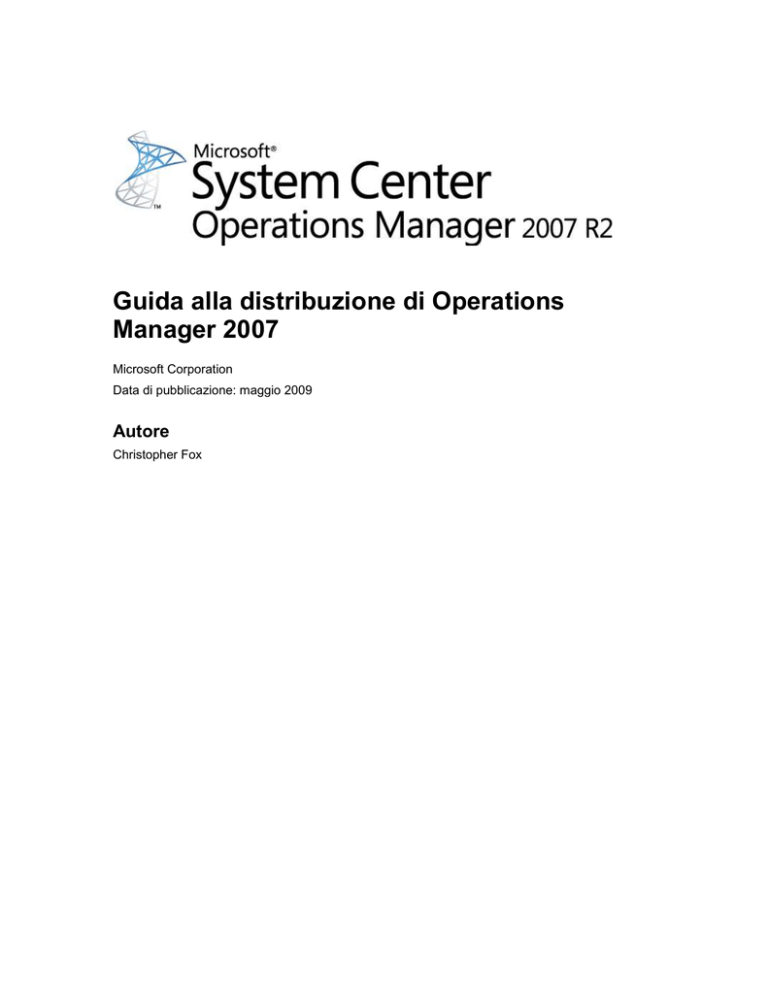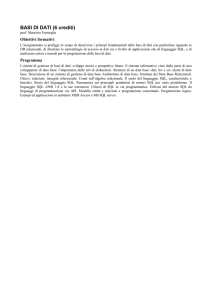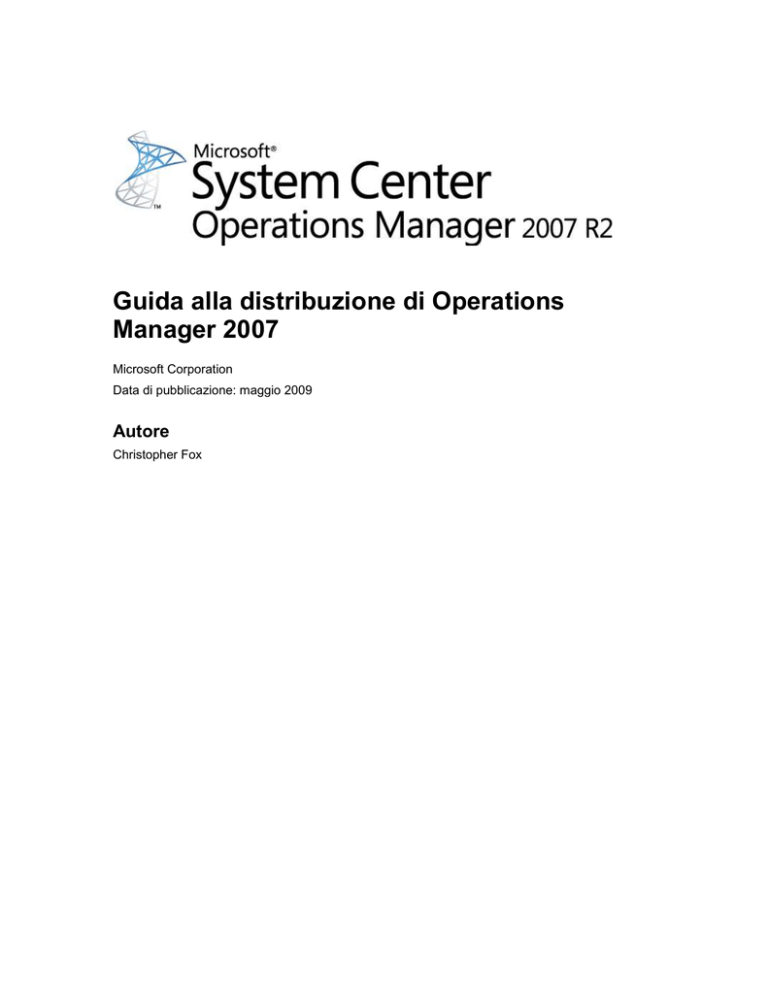
Guida alla distribuzione di Operations
Manager 2007
Microsoft Corporation
Data di pubblicazione: maggio 2009
Autore
Christopher Fox
Contenuto
OpsMgr2007_Deployment.copy ...................................................................................................... 5
Guida alla distribuzione di Operations Manager 2007 .................................................................... 6
Informazioni sulla Guida alla distribuzione di Operations Manager 2007 .................................... 7
Scenari di distribuzione di Operations Manager 2007 ................................................................. 7
Informazioni sugli scenari di distribuzione di Operations Manager 2007 ................................. 8
Scenario Singolo server, singolo gruppo di gestione ............................................................. 12
Scenario Più server, singolo gruppo di gestione .................................................................... 15
Scenario Gruppi di gestione connessi .................................................................................... 18
Prerequisiti di ambiente di Operations Manager 2007 ............................................................... 21
Informazioni sui prerequisiti di ambiente di Operations Manager 2007 ................................. 21
Infrastruttura ............................................................................................................................ 22
Considerazioni sulla protezione .............................................................................................. 23
Monitoraggio tramite agenti e senza agenti ............................................................................ 31
Scenari di distribuzione di Operations Manager 2007 ............................................................... 33
SQL Server per Operations Manager 2007 ............................................................................ 34
Distribuzione dello scenario Singolo server, singolo gruppo di gestione ............................... 37
Distribuzione del componente di report nello scenario Singolo server, singolo gruppo di
gestione ............................................................................................................................ 45
Informazioni su Audit Collection Services (ACS) in Operations Manager 2007 ................. 48
Protezione del servizio ACS in Operations Manager 2007.............................................. 50
Pianificazione della capacità per Audit Collection Services (ACS) .................................. 51
Come distribuire ACS .......................................................................................................... 55
Come installare un agente di raccolta dati e un database ACS .......................................... 56
Come abilitare agenti d'inoltro ACS in Operations Manager 2007...................................... 58
Distribuzione del monitoraggio client nello scenario Singolo server, singolo gruppo di
gestione ............................................................................................................................ 59
Distribuzione di Operations Manager 2007 Management Pack Authoring Console ........... 61
Distribuzione dello scenario Più server, singolo gruppo di gestione ...................................... 62
Distribuzione in Windows Server 2003 e SQL Server 2005 ............................................... 63
Distribuzione di server di gestione autonomi nello scenario Più server, singolo gruppo di
gestione ........................................................................................................................ 86
Distribuzione dei report nello scenario Più server, singolo gruppo di gestione ............... 91
Distribuzione di ACS nello scenario Più server, singolo gruppo di gestione ................... 96
Distribuzione di Operations Manager 2007 ACS Reporting ............................................ 99
Distribuzione del server gateway nello scenario Più server, singolo gruppo di gestione
.................................................................................................................................... 100
Distribuzione in Windows Server 2008 e SQL Server 2008 ............................................. 105
Distribuzione di server di gestione autonomi in Windows Server 2008 ......................... 123
Distribuzione del componente di report in Windows Server 2008 e SQL Server 2008 . 128
Distribuzione di ACS in Windows Server 2008 e SQL Server 2008 .............................. 133
Distribuzione di ACS Reporting in Windows Server 2008 e SQL Server 2008 ............. 135
Distribuzione del server gateway in Windows Server 2008 ........................................... 137
Distribuzione dello scenario Gruppi di gestione connessi .................................................... 142
Attività di configurazione iniziale di Operations Manager 2007 ............................................... 145
Impostazioni predefinite di Operations Manager 2007 ......................................................... 145
Esame dei Management Pack importati automaticamente ............................................... 145
Valutazione delle impostazioni iniziali ............................................................................... 146
Modifica delle impostazioni iniziali dei Management Pack................................................ 147
Configurazione di Operations Manager ................................................................................ 148
Informazioni sulla Console operatore ................................................................................ 148
Utilizzo della Console operatore .................................................................................... 150
Visualizzazione dei dati nella Console operatore .......................................................... 151
Implementazione dei ruoli utente ...................................................................................... 154
Scelta di un profilo.......................................................................................................... 154
Definizione di un ambito mediante i gruppi di Operations Manager .............................. 154
Assegnazione di attività e viste ...................................................................................... 155
Individuazione delle esigenze di console .......................................................................... 155
Configurazione delle notifiche ........................................................................................... 155
Abilitazione dei canali di notifica .................................................................................... 156
Come creare e configurare l'account azione per le notifiche ..................................... 157
Attivazione di un canale di notifica posta elettronica .................................................. 158
Attivazione di un canale di notifica messaggio immediato ......................................... 159
Attivazione di un canale di notifica SMS..................................................................... 160
Attivazione di un canale di notifica del comando ........................................................ 161
Creazione di sottoscrittori delle notifica ......................................................................... 162
Creazione di sottoscrizioni di notifica ............................................................................. 164
Preparazione di Active Directory e dei gruppi di gestione per gli agenti .............................. 166
Prossime novità .................................................................................................................... 167
OpsMgr2007_Deployment.copy
Le informazioni contenute in questo documento rappresentano la posizione di Microsoft
Corporation relativamente agli argomenti descritti vigente alla data di pubblicazione. Microsoft è
obbligata a rispondere al mutare delle condizioni di mercato, pertanto tali informazioni non
possono essere interpretate come impegno da parte di Microsoft e Microsoft non è in grado di
garantire l'accuratezza delle informazioni successivamente alla data di pubblicazione.
Questo documento ha finalità puramente informative. MICROSOFT NON RICONOSCE ALCUN
TIPO DI GARANZIA, ESPLICITA, IMPLICITA O DI LEGGE, IN RELAZIONE ALLE
INFORMAZIONI CONTENUTE NEL PRESENTE DOCUMENTO.
Il rispetto di tutte le leggi applicabili in materia di copyright è esclusivamente a carico dell'utente.
Fermi restando tutti i diritti coperti da copyright, nessuna parte di questo documento potrà
comunque essere riprodotta o inserita in un sistema di riproduzione né trasmessa in qualsiasi
forma e con qualsiasi mezzo (in formato elettronico, meccanico, su fotocopia, come registrazione
o altro) per qualsiasi scopo, senza il permesso scritto di Microsoft Corporation.
Microsoft può essere titolare di brevetti, domande di brevetto, marchi, copyright o altri diritti di
proprietà intellettuale relativi all'oggetto del presente documento. Salvo quanto espressamente
previsto in un contratto scritto di licenza Microsoft, la consegna del presente documento non
implica la concessione di alcuna licenza su tali brevetti, marchi, copyright o altra proprietà
intellettuale.
Se non specificato diversamente, ogni riferimento a società, organizzazioni, prodotti, nomi di
dominio, indirizzi di posta elettronica, logo, persone, luoghi ed eventi negli esempi contenuti nel
presente documento è puramente casuale e non è inteso né desumibile alcun tipo di
associazione a organizzazioni, prodotti, nomi di dominio, indirizzi di posta elettronica, logo,
persone, luoghi o eventi realmente esistenti.
© 2009 Microsoft Corporation. Tutti i diritti riservati.
Microsoft, Active Directory, ActiveSync, Internet Explorer, JScript, SharePoint, SQL Server, Visio,
Visual Basic, Visual Studio, Win32, Windows, Windows PowerShell, Windows Server e
Windows Vista sono marchi del gruppo di aziende Microsoft.
Tutti gli altri sono marchi dei rispettivi proprietari.
Cronologia delle revisioni
Data di rilascio
Modifiche
maggio 2009
La Guida alla distribuzione di Operations
Manager 2007 si riferisce a tutte le versioni di
Operations Manager 2007. La guida
comprende le aggiunte e gli aggiornamenti
5
Data di rilascio
Modifiche
relativi a Operations Manager 2007 R2.
Sono state aggiunte le procedure di
installazione in computer che eseguono
Windows Server 2008 e SQL Server 2008.
Operations Manager 2007 R2 può essere
eseguito in computer Windows Server 2008
e SQL Server 2008 senza richiedere alcun
aggiornamento rapido.
È stato aggiornato lo scenario "Più server,
singolo gruppo di gestione" per Windows
Server 2008 e SQL Server 2008. Lo
scenario prevede la distribuzione di
Operations Manager 2007 in un cluster
Windows Server 2008 e dei database
OperationsManager,
OperationsManagerAC e
OperationsManagerDW in un cluster SQL
Server 2008.
Alla Guida alla distribuzione sono state
aggiunte informazioni sulla configurazione
dei gruppi di gestione del Manuale
dell'amministratore di Operations Manager
2007, che includono le attività di
configurazione successive alla distribuzione
che devono essere completate
dall'amministratore di Operations Manager
prima che gli operatori possano utilizzare il
gruppo di gestione.
Guida alla distribuzione di Operations
Manager 2007
Un progetto di implementazione di Microsoft System Center Operations Manager 2007 R2
prevede più fasi: la fase di progettazione e verifica, la fase di distribuzione e la fase operativa. Se
è stato già implementato Microsoft Operations Manager 2005 sarà inoltre necessario prevedere
una fase di coesistenza e di migrazione.
Oltre a queste fasi, si dovranno anche svolgere specifiche attività speciali quali la pianificazione
della protezione, lo sviluppo dei Management Pack e la pianificazione del backup e del ripristino.
6
La Guida alla distribuzione e configurazione di Operations Manager 2007 fornisce informazioni
utili per la fase di distribuzione dell'implementazione di Operations Manager 2007.
Informazioni sulla Guida alla distribuzione di
Operations Manager 2007
In questa guida sono presentate le istruzioni passo-passo per il processo di distribuzione di
System Center Operations Manager 2007. Deve essere utilizzata sia per Operations Manager
2007 SP1 che per Operations Manager 2007 R2. Nella guida è incluso quanto segue:
Descrizioni dei tre scenari di distribuzione possibili
Prerequisiti ambientali per ciascun scenario
Passaggi per ciascun scenario di distribuzione
Attività successive alla distribuzione
Sebbene gli scenari siano presentati separatamente, l'implementazione di Operations
Manager 2007 potrebbe essere formata da due o persino da tutti e tre i tipi di distribuzione.
Prima di utilizzare la presente guida, occorre completare il processo di progettazione. Per ulteriori
informazioni, vedere la Guida alla progettazione di Operations Manager 2007
Scenari di distribuzione di Operations Manager
2007
In questa sezione
Informazioni sugli scenari di distribuzione di Operations Manager 2007
Descrive i tre scenari di distribuzione generali.
Scenario Singolo server, singolo gruppo di gestione
Descrive lo scenario Singolo server, singolo gruppo di gestione in cui tutti i componenti
sono installati in un server.
Scenario Più server, singolo gruppo di gestione
Descrive lo scenario Più server, singolo gruppo di gestione in grado di offrire
distribuzione dei ruoli server, ridondanza ed elevata disponibilità.
Scenario Gruppi di gestione connessi
Descrive lo scenario Gruppi di gestione connessi.
7
Informazioni sugli scenari di distribuzione di Operations
Manager 2007
Tutte le distribuzioni dei singoli gruppi di gestione di Operations Manager 2007 possono essere
un'installazione in blocco, in cui tutti i componenti vengono caricati su un singolo server, o
un'installazione distribuita, in cui i ruoli server di Operations Manager sono distribuiti tra più
server. È possibile combinare queste installazioni senza limitazioni di numero e formare
un'infrastruttura generale di Operations Manager 2007 comprendente più gruppi di gestione. Tali
gruppi di gestione possono quindi essere messi in relazione tra di loro in base a una gerarchia, in
funzione delle specifiche esigenze aziendali. Nella presente guida le configurazioni di
distribuzione sono classificate in tre scenari:
Singolo server, singolo gruppo di gestione: installazione in blocco
Più server, singolo gruppo di gestione: ruoli distribuiti tra i server
Gruppi di gestione connessi: più gruppi di gestione che lavorano insieme per fornire servizi di
monitoraggio, avviso e risoluzione dei problemi
Nella presente sezione della Guida alla distribuzione di Operations Manager 2007 R2 vengono
descritti gli scenari, come sono utilizzati più frequentemente, nonché eventuali limitazioni di
ciascuno di essi.
In questa sezione
Scenario Singolo server, singolo gruppo di gestione
Viene fornita una panoramica dei servizi offerti da Operations Manager 2007, dei
passaggi di configurazione e un esempio di distribuzione in blocco.
Scenario Più server, singolo gruppo di gestione
Viene fornita una panoramica dei servizi offerti da Operations Manager 2007, dei ruoli
server utilizzati e un esempio di questa configurazione di distribuzione.
Scenario Gruppi di gestione connessi
Viene fornita una panoramica dei servizi offerti da Operations Manager 2007, dei ruoli
server utilizzati e un esempio di questa configurazione di distribuzione.
La presente guida è un utile supporto alla distribuzione di Operations Manager 2007, ma non
include istruzioni per la progettazione. Prima di iniziare la distribuzione di Operations
Manager 2007 occorre aver preparato un piano di progettazione che prenda in esame gli aspetti
seguenti:
Esigenze aziendali e IT rispetto alle funzionalità e funzioni di Operations Manager 2007.
8
Operations Manager 2007 consente di progettare i server rispetto a tali funzioni e funzionalità
creando apposite topologie.
Servizi dell'infrastruttura, quali protezione, directory, rete e memorizzazione per supportare il
progetto del server.
Processi di monitoraggio, avviso e risoluzione dei problemi dell'azienda per definire i servizi
di Operations Manager 2007 che si prevede di implementare.
Per istruzioni complete sull'elaborazione di un piano di progettazione di Operations Manager,
vedere la Guida alla progettazione di Operations Manager 2007 R2 all'indirizzo
http://go.microsoft.com/fwlink/?LinkId=104550.
Compatibilità tra ruoli server
Un gruppo di gestione di Operations Manager 2007 è in grado di offrire molteplici servizi. Questi
possono essere distribuiti a determinati server, assegnando così al server un ruolo specifico. Non
tutti i ruoli server e i servizi vengono normalmente distribuiti sullo stesso server. Nella tabella
seguente sono elencate tutte le compatibilità e dipendenze, nonché la possibilità di installare il
ruolo in un cluster di failover.
Ruolo server
Requisiti e compatibilità
Installabile in un cluster di
failover
Database OperationsManager
SQL Server 2005 SP1, SQL
Server 2005 SP2, SQL
Server 2005 SP2a, SQL
Server 2005 SP3 o SQL
Server 2008. Questo ruolo può
essere codistribuito con tutti i
ruoli server nello scenario
Singolo server, singolo gruppo
di gestione (i ruoli server
gateway e server di gestione
sono esclusi); altrimenti, viene
in genere distribuito
autonomamente o codistribuito
con altri database.
Sì, n+1 cluster
Database di Audit Collection
Services (ACS)
SQL Server 2005 SP1, SQL
Server 2005 SP2, SQL
Server 2005 SP2a, SQL
Server 2005 SP3 e versioni
successive o SQL Server 2008.
Questo ruolo può essere
codistribuito con tutti i ruoli
server nello scenario Singolo
Sì, n+1 cluster
9
Ruolo server
Requisiti e compatibilità
Installabile in un cluster di
failover
server, singolo gruppo di
gestione (i ruoli server gateway
e server di gestione sono
esclusi); altrimenti, viene in
genere distribuito in
configurazione autonoma per
ottenere migliori prestazioni.
database data warehouse
SQL Server 2005 SP1, SQL
Server 2005 SP2, SQL
Server 2005 SP2a, SQL
Server 2005 SP3 o SQL
Server 2008. Questo ruolo può
essere codistribuito con tutti i
ruoli server nello scenario
Singolo server, singolo gruppo
di gestione (i ruoli server
gateway e server di gestione
sono esclusi); altrimenti, viene
in genere distribuito con il
database di report o in
configurazione autonoma per
ottenere migliori prestazioni.
Sì, n+1 cluster
Database di SQL Reporting
Services
Istanza dedicata di SQL Server
Reporting Services, non su un
controller di dominio. Questo
ruolo può essere codistribuito
con tutti i ruoli server nello
scenario Singolo server, singolo
gruppo di gestione (i ruoli server
gateway e server di gestione
sono esclusi); altrimenti, viene
in genere distribuito con il
database data warehouse o in
configurazione autonoma per
ottenere migliori prestazioni.
No
Server di gestione principale
(RMS)
Non compatibile con i ruoli
server gateway e server di
gestione. Questo ruolo viene
codistribuito con tutti i ruoli
Sì, n+1 cluster, nessun
altro ruolo nel cluster
10
Ruolo server
Requisiti e compatibilità
Installabile in un cluster di
failover
server nello scenario Singolo
server, singolo gruppo di
gestione (i ruoli server gateway
e server di gestione sono
esclusi); altrimenti, viene in
genere distribuito in un cluster
n+1 attivo-passivo-passivo
senza altri ruoli nel cluster.
Server di gestione (MS)
Non compatibile con il server di
gestione principale. Questo
ruolo non viene distribuito nello
scenario Singolo server, singolo
server di gestione. In genere
viene distribuito in
configurazione autonoma.
No
Console di amministrazione
Windows Server 2003,
Windows XP, Windows Vista,
Windows Server 2008.
N/D
Agente di raccolta dati ACS
Questo ruolo viene codistribuito
con tutti gli altri ruoli server nello
scenario Singolo server, singolo
gruppo di gestione (i ruoli server
gateway e server di gestione
sono esclusi); in alternativa,
deve essere codistribuito con il
ruolo server di gestione. Può
essere combinato con il server
gateway e il database di
controllo.
No
server gateway
Può essere codistribuito solo
No
con l'agente di raccolta dati ACS
e non combinato con il server di
gestione; deve essere membro
del dominio.
Server della console Web
Windows Server 2003, Windows N/D
Server 2008.
Agente
Distribuito automaticamente al
N/D
server di gestione principale e al
11
Ruolo server
Requisiti e compatibilità
Installabile in un cluster di
failover
server di gestione in un gruppo
di gestione. Può essere
distribuito a tutti gli altri ruoli del
gruppo di gestione.
Nota
Per ulteriori informazioni sul database di SQL Reporting Services installato in un cluster,
vedere http://go.microsoft.com/fwlink/?LinkId=96623.
Vedere anche
http://go.microsoft.com/fwlink/?LinkId=69146
Scenario Singolo server, singolo gruppo di gestione
Lo scenario Singolo server, singolo gruppo di gestione combina tutti i ruoli dei gruppi di gestione
che possono coesistere in una singola istanza del sistema operativo Windows Server 2003
oppure Windows Server 2008 in esecuzione come server membri in un dominio di Active
Directory. Questa istanza può trovarsi in un disco rigido dedicato oppure in un computer virtuale.
La Console operatore può essere distribuita a computer diversi dal server singolo. Per accedere
alla console Web, è necessario un browser. Gli agenti quindi sono generalmente distribuiti a un
numero limitato di dispositivi in base alla capacità del server sul quale è distribuito Operations
Manager.
12
13
Servizi di Operations Manager 2007
A causa delle limitazioni di coesistenza definite nella Informazioni sugli scenari di distribuzione di
Operations Manager 2007, non sono disponibili tutti i servizi e i ruoli server di Operations
Manager 2007. La configurazione Singolo server, singolo gruppo di gestione supporta i seguenti
servizi:
Monitoraggio e Invio avviso
report (disponibile nella Console operatore ma non nella console Web)
ACS
Gestione eccezione senza agenti
Dati (accessibili utilizzando la console Web e la Console operatore)
Ruoli server di Operations Manager 2007
La configurazione Singolo server, singolo gruppo di gestione combina i ruoli server seguenti:
Agente di raccolta dati ACS
Database ACS
Servizio di inoltro ACS
Database di Operations Manager
Console operatore
Database di data warehouse di report
Database di report
Server di report
Server di gestione radice
Server della console Web
Shell dei comandi
Restrizioni
La configurazione Singolo server, singolo gruppo di gestione è la più facile da distribuire, ma
presenta alcune limitazioni in termini di capacità e pertanto delle limitazioni nell'utilizzo più
comune.
Server gateway
Questa configurazione non include il ruolo server gateway. A causa di ciò, tutti i dispositivi
monitorati devono trovarsi nello stesso dominio Active Directory del server di gestione oppure è
necessario utilizzare certificati sia sul computer gestito sia sul server di gestione per fornire
l'autenticazione reciproca.
Disponibilità elevata e ridondanza
Il server singolo e il gruppo di gestione singolo risiedono in una singola serie di dischi rigidi.
Questa configurazione preclude l'utilizzo delle tecnologie di clustering. Allo stesso modo, questa
14
configurazione supporta solamente un'istanza di ogni ruolo server e pertanto non può supportare
il failover dell'agente tra server di gestione.
Utilizzi comuni
Questa configurazione è più comunemente utilizzata a scopo di valutazione, verifica, sviluppo di
Management Pack, di solito in ambienti di non produzione o di preproduzione. Le configurazioni
Singolo server, singolo gruppo di gestione generalmente non dispongono della robustezza e delle
prestazioni sufficienti per supportare carichi di produzione che non siano quelli più piccoli.
Porte utilizzate
In questa configurazione, è necessario assicurarsi che le porte di rete siano aperti per la
comunicazione tra gli agenti e il server di gestione, tra la Console operatore e il server di gestione
e tra la console Web e il server di gestione. Tutte le altre comunicazioni tra servizi hanno luogo
sul server di gestione stesso. Le porte sono le seguenti:
Dalla Console operatore al server di gestione principale: TCP 5724
Dalla Console operatore al server di report: TCP 80
Dalla console Web al server della console Web: TCP 51908, 443
Dall'agente al server di gestione principale: TCP 5723
Dal server d'inoltro ACS all'agente di raccolta dati ACS: TCP 51909
Gestione senza agenti: ha luogo tramite RPC (Remote Procedure Call)
Dal server di gestione al computer UNIX/Linux: TCP 1270
Dal server di gestione al computer UNIX/Linux per individuazioni e risoluzioni di problemi
speciali: TCP 22
Per un elenco completo delle porte utilizzate, della direzione della comunicazione e per
informazioni sulla possibilità di configurazione delle porte, vedere Operations Manager 2007
Supported Configurations (Configurazioni supportate di Operations Manager 2007) all'indirizzo
http://go.microsoft.com/fwlink/?LinkId=73366.
Scenario Più server, singolo gruppo di gestione
Questo tipo di installazione del gruppo di gestione costituirà il fondamento del 99% delle
distribuzioni di Operations Manager. Consente la distribuzione dei ruoli e dei servizi server in più
server per permetterne la scalabilità e consentire l'utilizzo dei cluster di failover di Windows,
nonché le configurazione di failover specifiche di Operations Manager. Può includere tutti i ruoli
server di Operations Manager e supportare il monitoraggio dei dispositivi nei confini del trust
mediante l'utilizzo del server gateway.
Nel seguente diagramma viene visualizzata una possibile opzione per la topologia di gruppo Più
server, singolo gruppo di gestione.
15
Funzionalità di Operations Manager 2007
Questa configurazione supporta tutte le funzioni e le caratteristiche di Operations Manager:
Monitoraggio e avvisi destinati a un numero di agenti compreso tra 500 e 6.000
16
Monitoraggio attraverso i confini del trust
Report
ACS
Gestione eccezione senza agenti
Failover di agenti tra server di gestione
Failover di gateway tra server di gestione
Elevata disponibilità cluster per i ruoli database e server di gestione principale
Ruoli server di Operations Manager 2007
Questa configurazione supporta tutti i ruoli server di Operations Manager:
Agente di raccolta dati ACS
Database ACS
Servizio di inoltro ACS (su dispositivi gestiti tramite agente)
Server gateway
Server di gestione
Database operativo
Console operatore
Database di report di SQL Server 2005 o SQL Server 2008
Database di data warehouse di report
Server di gestione radice
Server della console Web
Restrizioni
Le configurazioni del singolo gruppo di gestione non supportano il partizionamento. Il
partizionamento consiste nella separazione dei servizi del gruppo di gestione in più gruppi di
gestione. In Operations Manager 2007, è possibile creare più gruppi di gestione per i seguenti
motivi.
Lingue installate
I gruppi di gestione di Operations Manager 2007 supportano l'installazione di una sola lingua. Se
nell'ambiente IT complessivo da monitorare sono installate più lingue, è necessario creare un
gruppo di gestione distinto per ogni lingua.
Viste consolidate
Anche l'implementazione Più server, singolo gruppo di gestione di dimensioni maggiori può non
essere sempre appropriata. Questo conduce all'implementazione di più gruppi di gestione, tra i
quali verranno suddivisi i monitoraggi e i dati degli avvisi. Per ottenere una singola vista
consolidata del proprio ambiente, è possibile consolidare e visualizzare i dati di più gruppi di
gestione in un altro gruppo di gestione. Per ulteriori informazioni, vedere la Guida alla
17
progettazione di Operations Manager 2007 all'indirizzo
http://go.microsoft.com/fwlink/?LinkId=104550.
Funzione
Potrebbe essere necessario disporre di gruppi separati in base alla funzione, ad esempio
preproduzione per la verifica dei Management Pack e dei nuovi server e produzione per il
monitoraggio dei processi aziendali giornalieri.
Esigenze amministrative e altre esigenze aziendali
La società potrebbe avere altre esigenze amministrative, di protezione o aziendali che richiedono
la separazione completa del monitoraggio dei dati e dei team amministrativi, che implicherebbero
gruppi di gestione aggiuntivi.
Utilizzi comuni
Per il monitoraggio di vasti ambienti di preproduzione e di grandi ambienti di produzione vengono
comunemente utilizzati più server con gruppi di gestione singoli che
attraversano confini di trust tra domini e gruppi di lavoro.
È consigliabile disporre di più ambienti di rete segmentati da firewall.
Tenere in conto l'esigenza di un'elevata disponibilità.
Disporre di una soluzione di monitoraggio scalabile.
Porte utilizzate
Questa configurazione prevede la distribuzione completa dei ruoli server tra i server del gruppo di
gestione, nonché il monitoraggio dei dispositivi attraverso i confini di rete, e richiede un numero
maggiore di porte per le comunicazioni. Per ulteriori informazioni, vedere Operations
Manager 2007 Supported Configurations (Configurazioni supportate da Operations
Manager 2007) all'indirizzohttp://go.microsoft.com/fwlink/?LinkId=86539.
Scenario Gruppi di gestione connessi
Questo scenario di distribuzione è formato da più gruppi di gestione, ciascuno dei quali può
essere con configurazioni di più server o server singolo. Lo scenario di distribuzione è
eccezionalmente flessibili e utilizzato, principalmente, per offrire servizi di monitoraggio, invio di
avvisi e report in ambienti complessi.
18
Servizi di Operations Manager 2007
Oltre ai servizi offerti dallo scenario Più server, singolo gruppo di gestione, questa configurazione
offre la possibilità di visualizzare e interagire con i dati di più gruppi di gestione su una singola
19
console operatore. Il gruppo di gestione in cui è disponibile la visualizzazione consolidata è
definito gruppo di gestione locale, mentre i gruppi che inviano i dati alla visualizzazione
consolidata sono definiti gruppi di gestione connessi. Si correlano tra loro in modo gerarchico,
con i gruppi connessi nel livello inferiore e il gruppo locale nel livello superiore. I gruppi connessi
sono correlati con un rapporto peer-to-peer. Ogni gruppo connesso non ha visibilità né
interazione con gli altri gruppi connessi. La visibilità va strettamente dal gruppo locale al gruppo
connesso.
La connessione dei gruppi di gestione offre i seguenti servizi aggiuntivi:
Monitoraggio e invio di avvisi consolidati per oltre 6.000 agenti
Monitoraggio consolidato dei confini dei trust
Ruoli server di Operations Manager 2007
Questa configurazione supporta tutti i ruoli server di Operations Manager e utilizza Operations
Manager Connector Framework per attivare le comunicazioni bidirezionali tra i gruppi connessi e i
gruppi locali.
Restrizioni
In Operations Manager 2007 non sono supportate le comunicazioni dei dati tra gruppi di
gestione peer.
È supportata solo la configurazione della gerarchia da locale a connessi. Non sono supportati
più livelli in cui un gruppo di gestione potrebbe essere sia gruppo locale che gruppo
connesso.
Utilizzi comuni
Questo scenario di distribuzione è utilizzato quando le esigenze aziendali o informatiche rendono
necessario il partizionamento dei gruppi di gestione nonché la visualizzazione consolidata di tutte
le attività monitorate e la gestione consolidata di tali dati.
Porte utilizzate
Oltre a tutti i canali di comunicazione utilizzati nella configurazione Più server, singolo gruppo di
gestione, questa distribuzione richiede le comunicazioni tra il server di gestione principale del
gruppo locale e quello del gruppo connesso tramite TCP 5724. Per un elenco completo delle
porte utilizzate da Operations Manager 2007 e la relativa configurabilità, vedere il documento
Operations Manager 2007 Supported Configurations (Configurazioni supportate di Operations
Manager 2007) all'indirizzo http://go.microsoft.com/fwlink/?LinkId=86539.
20
Prerequisiti di ambiente di Operations Manager
2007
In questa sezione viene descritta l'infrastruttura da creare e gli altri fattori da tenere presente
prima dell'esecuzione dello strumento Controllo prerequisiti di Operations Manager 2007 in fase
di creazione dell'infrastruttura.
In questa sezione
Informazioni sui prerequisiti di ambiente di Operations Manager 2007
Descrive i prerequisiti di ambiente che devono essere soddisfatti prima di installare i
componenti di Operations Manager 2007.
Infrastruttura
Descrive i prerequisiti e i problemi che è necessario conoscere prima di iniziare
l'installazione di Operations Manager 2007.
Considerazioni sulla protezione
Descrive i fattori di protezione ad alto livello da definire e risolvere.
Monitoraggio tramite agenti e senza agenti
Descrive i prerequisiti di ambiente per la distribuzione degli agenti di monitoraggio dei
dispositivi e per la distribuzione dei monitoraggi senza agente.
Informazioni sui prerequisiti di ambiente di Operations Manager
2007
Prima dell'installazione dei componenti di Operations Manager 2007, è necessario soddisfare
due insiemi di prerequisiti. Un insieme è formato dagli elementi che il Visualizzatore prerequisiti
verifica durante l'installazione. Il Visualizzatore prerequisiti determina se nel server in cui viene
eseguita l'installazione sono presenti i componenti e la configurazione necessari per ospitare il
ruolo scelto.
L'altro insieme è formato dagli elementi che sono al di fuori dell'ambito del Visualizzatore
prerequisiti, quale il livello di funzionalità delle foreste o dei domini Active Directory oppure la
disponibilità di un'autorità di certificazione (CA) in grado di emettere i certificati necessari per la
distribuzione di agenti e server gateway sui confini dei trust. In questa sezione viene illustrato il
secondo insieme di prerequisiti, i quali coprono un ambito molto più vasto in quanto si applicano
21
all'intero ambiente in cui viene utilizzato Operations Manager, anziché ai requisiti verificati dal
Visualizzatore prerequisiti durante l'installazione.
Per assicurare la corretta distribuzione e il corretto funzionamento di Operations Manager,
l'ambiente in cui verrà eseguito deve essere adeguatamente preparato. Poiché le modifiche
apportate all'ambiente influiscono più di quanto non influisca Operations Manager, occorre
procedere con prudenza. I prerequisiti sono presentati in un formato unificato con gli elementi
specifici dei vari scenari in evidenza.
Per ulteriori informazioni sulle decisioni di progettazione e ambientali, vedere la Guida alla
progettazione di Operations Manager 2007 all'indirizzo
http://go.microsoft.com/fwlink/?LinkId=104550.
Vedere anche
Considerazioni sulla protezione
Configurazioni supportate di Operations Manager 2007
Infrastruttura
In questa sezione vengono descritti i prerequisiti e i problemi relativi ai Servizi di dominio Active
Directory e al Domain Name System (DNS) da conoscere prima di iniziare l'installazione di
Operations Manager 2007.
Servizi di dominio Active Directory
Operations Manager 2007 si basa sui Servizi di dominio Active Directory per svariati servizi,
inclusa la definizione dei principi di protezione, l'assegnazione dei diritti, l'autenticazione e
l'autorizzazione. Operations Manager interroga i Servizi di dominio Active Directory durante
l'individuazione di computer e servizi e li utilizza per archiviare e distribuire informazioni sulla
configurazione degli agenti. Per il corretto funzionamento di Operations Manager, i Servizi di
dominio Active Directory con i relativi servizi e il DNS devono essere integri e con livelli di
configurazione minima prestabiliti.
Livello di funzionalità del dominio
Active Directory di Windows Server può disporre di vari livelli di funzionalità. I livelli sono diversi in
base alla versione del sistema operativo Windows Server consentita nei controller di dominio
presenti nel dominio. Per Operations Manager 2007 il livello di funzionalità dei domini deve
essere Windows 2000 originale, Windows Server 2003 interim oppure Windows Server 2003. È
supportato anche il livello di funzionalità dei domini di Windows Server 2008. Per il corretto
funzionamento di Operations Manager occorre verificare il livello di funzionalità dei domini e
portarlo almeno a Windows 2000 originale. A tale scopo, vedere Aumentare il livello di
funzionalità del dominio all'indirizzo http://go.microsoft.com/fwlink/?LinkId=86313.
22
Nota
Prestare attenzione nell'esecuzione di questa operazione in quanto non può essere
annullata e influirà sul funzionamento di eventuali controller di dominio con livello
inferiore presenti.
Livello di funzionalità delle foreste
Il livello di funzionalità delle foreste è simile al livello di funzionalità dei domini in quanto imposta
un livello minimo per il sistema operativo dei controller di dominio dell'intera foresta. Una volta
impostato, è possibile includere nella foresta controller di dominio con sistemi operativi di livello
inferiore rispetto al livello di funzionalità. Operations Manager non presenta alcun requisito in
termini di livello di funzionalità delle foreste. Tuttavia, se il livello rimane al livello predefinito di
Windows 2000, alcuni domini della foresta potrebbero non soddisfare il requisito minimo del
livello di funzionalità dei domini.
DNS
DNS deve essere installato e integro per supportare i Servizi di dominio Active Directory. Non è
previsto alcun requisito specifico per il DNS, oltre al fatto che Operations Manager si basa sui
Servizi di dominio Active Directory.
Considerazioni sulla protezione
La maggior parte del lavoro di preparazione dell'ambiente di Operations Manager 2007 riguarda
le attività relative alla protezione. Questa sezione presenta una descrizione generale delle attività.
Per una descrizione più dettagliata, vedere la Guida alla protezione di Operations Manager 2007
all'indirizzo http://go.microsoft.com/fwlink/?LinkId=129499
La preparazione delle attività relative alla sicurezza comprende quanto indicato di seguito.
La raccolta di informazioni, la pianificazione e la preparazione al monitoraggio oltre i confini
del trust.
La raccolta di informazioni, la pianificazione e la preparazione al monitoraggio di computer
UNIX o Linux.
La pianificazione e la preparazione degli account di servizio, degli account utente e dei gruppi
di protezione necessari.
La raccolta di informazioni e la preparazione delle porte di rete come richiesto dalla
progettazione.
Confini del trust
I domini Active Directory vengono considerati da Operations Manager come unità di base di un
confine del trust Kerberos. Il confine viene esteso automaticamente ad altri domini dello stesso
spazio dei nomi (ovvero appartenenti alla stessa struttura di Active Directory) e a domini situati in
strutture di Active Directory diverse, ma pur sempre nella stessa foresta di Active Directory
23
tramite trust transitivi. Il confine del trust può essere esteso ulteriormente tra domini di diverse
foreste Active Directory mediante l'utilizzo di trust tra foreste.
Kerberos
Il protocollo di autenticazione Kerberos, supportato dai controller di dominio Windows 2000 e
precedenti, è applicabile solo all'interno di un confine del trust. L'autenticazione Kerberos è il
meccanismo utilizzato per l'autenticazione reciproca tra agenti e server di Operations
Manager 2007. L'autenticazione reciproca è obbligatoria per la comunicazione tra agenti e server
di Operations Manager 2007.
Un gruppo di gestione di Operations Manager è in grado di eseguire l'individuazione e il
monitoraggio al di fuori dei confini del trust Kerberos in cui si trova. Poiché, tuttavia, il protocollo
di autenticazione predefinito per i computer dotati di Windows e non inseriti in un dominio Active
Directory è NTLM, per l'autenticazione reciproca è necessario utilizzare un altro meccanismo.
Questo è costituito dalla scambio di certificati tra agenti e server.
Certificati
Quando le comunicazioni di Operations Manager 2007 devono attraversare i confini del trust, ad
esempio quando un server da monitorare si trova in un dominio Active Directory non trusted
diverso da quello del gruppo di gestione che esegue il monitoraggio, è possibile soddisfare il
requisito di autenticazione reciproca utilizzando i certificati. Con la configurazione manuale è
possibile ottenere i certificati e associarli ai computer e ai servizi di Operations Manager in
esecuzione su di essi. Quando un servizio che deve comunicare con un altro, situato in un
computer diverso, viene avviato e tenta di ottenere l'autenticazione, l'autenticazione reciproca
viene completata con lo scambio dei certificati.
Importante
I certificati utilizzati a questo scopo devono avere una relazione di trust con la stessa
autorità di certificazione principale (CA).
Per ulteriori informazioni su come ottenere e utilizzare i certificati di reciproca autenticazione,
vedere Distribuzione del server gateway nello scenario Più server, singolo gruppo di gestione.
Autorità di certificazione
Per ottenere i certificati desiderati, è necessario rivolgersi a un'autorità di certificazione (CA). Può
trattarsi di Servizi certificati Microsoft o di altri servizi di certificazione, ad esempio VeriSign.
Servizi certificati Microsoft
Sono disponibili quattro tipi di CA Microsoft:
CA globale principale
CA globale subordinata
CA autonoma principale
CA autonoma subordinata
24
Entrambi i tipi di CA globale richiedono i servizi di dominio Active Directory, mentre le CA
autonome non li richiedono. Ogni tipo di CA può produrre i certificati necessari per la
reciproca autenticazione tra agenti e server attraverso i confini del trust.
Un'infrastruttura CA è costituita da una CA principale, che firma i propri certificati e certifica se
stessa, e da una o più CA subordinate, certificate dalla CA principale. I server delle CA
subordinate sono quelli ai quali vengono richiesti i certificati di servizio, mentre la CA principale
rimane fuori linea per motivi di sicurezza. Per ulteriori informazioni sulla progettazione dei
certificati, vedere Enterprise Design for Certificate Services (Progettazione dei servizi certificati a
livello aziendale) all'indirizzohttp://go.microsoft.com/fwlink/?LinkId=86400 e l'argomento
"Certificati" della Guida di Operations Manager 2007.
Monitoraggio di computer UNIX e Linux
Operations Manager 2007 R2 è in grado di monitorare i computer UNIX e Linux. Poiché i
computer UNIX e Linux non partecipano al dominio Active Directory in cui si trova il gruppo di
gestione, viene utilizzata una variante del metodo di certificazione di reciproca autenticazione
descritto in precedenza.
Autenticazione reciproca per i computer UNIX e Linux
L'Individuazione guidata consente di riconoscere i computer UNIX e Linux e di aggiungerli al
gruppo di gestione come oggetti gestiti. Durante il processo di individuazione guidata, Operations
Manager fa sì che i computer UNIX e Linux individuati generino un certificato autofirmato
utilizzato per l'autenticazione reciproca con il server di gestione. La generazione del certificato, la
firma e il processo di scambio operano analogamente a quanto avviene attivando l'individuazione
SSH:
1. Il processo di individuazione guidata del server di gestione fa sì che i computer UNIX o Linux
individuati generino un certificato autofirmato.
2. Il server di gestione che effettua l'individuazione invia una richiesta di certificato al computer
UNIX o Linux.
3. Il computer UNIX o Linux restituisce il certificato al server di gestione
4. Il server di gestione di individuazione crea autonomamente una coppia di chiavi e un
certificato autofirmato. Il server di gestione genera una coppia di chiavi e un certificato
autofirmato solo quando individua il primo computer UNIX o Linux. Il server di gestione
importa, quindi, il proprio certificato nel proprio archivio dei certificati trust. Il server di
gestione che esegue l'individuazione firma quindi il certificato UNIX o Linux con la propria
chiave privata. Ad ogni firma successiva di certificati dei computer UNIX o Linux, il server di
gestione riutilizza la chiave privata generata al momento della prima firma.
5. Il server di gestione di individuazione emette una richiesta di immissione del certificato che
reimmette il certificato, ora firmato dal server di gestione, nel computer UNIX o Linux che l'ha
generato inizialmente. Per attivare il certificato generato dal computer, il layer delle
comunicazioni WSMAN dei computer UNIX o Linux viene quindi riavviato.
25
6. Quando il server di gestione richiede che il computer UNIX o Linux autentichi se stesso,
quest'ultimo fornisce al server un certificato trust. Il server di gestione legge la firma sul
certificato ricevuto e accerta l'attendibilità della firma (che è costituita dalla sua stessa chiave
privata, memorizzata nell'archivio certificati trust) e accetta il certificato come prova che il
computer UNIX o LINUX è quello identificato dal server di gestione.
7. Per autenticare se stesso con il computer UNIX o Linux, il server di gestione che esegue
l'individuazione utilizzerà le credenziali UNIX o Linux configurate nel profilo RunAs
appropriato. Per ulteriori informazioni, vedere la sezione relativa alla pianificazione dei profili
RunAs per UNIX o Linux.
Importante
L'ordine delle operazioni, riportato in precedenza, si riferisce all'individuazione di UNIX o
Linux nella versione a protezione ridotta. Per la versione ad elevata protezione
consigliata, vedere la Guida alla protezione di Operations Manager 2007 all'indirizzo
http://go.microsoft.com/fwlink/?LinkId=129499.
Pianificazione dei profili RunAs per UNIX o Linux
Quando i computer UNIX o Linux sono gestiti dal server di gestione di individuazione, viene
avviata l'esecuzione delle individuazioni e dei flussi di lavoro dei Management Pack. Per il
completamento dei flussi di lavoro è necessario utilizzare le credenziali. Tali credenziali,
indipendentemente dagli oggetti, classi o gruppi ai quali vengono applicate e ai computer ai quali
vengono distribuite, sono contenute nei profili RunAs. Quando i Management Pack UNIX
vengono importati nel gruppo di gestione, vengono importati anche i due profili RunAs indicati di
seguito.
Profilo Account azione UNIX: questo profilo RunAs e le relative credenziali UNIX o Linux
vengono utilizzati per attività a protezione ridotta nei computer UNIX o Linux specificati.
Profilo Account privilegiato UNIX: questo profilo RunAs e le relative credenziali UNIX o Linux
vengono utilizzati per attività ad elevato livello di protezione e, di conseguenza, richiedono un
account con privilegi superiori nel computer UNIX o Linux. Può trattarsi, anche se non
necessariamente, dell'account root.
È necessario configurare tali profili con le credenziali del computer UNIX o Linux appropriate per i
flussi di lavoro del Management Pack il cui corretto funzionamento dipende da esse. Per ulteriori
informazioni sugli account e sui profili RunAs, vedere l'argomento "Profili RunAs e Account
RunAs in Operations Manager 2007" della Guida del prodotto.
Account e gruppi
Durante la distribuzione di Operations Manager, potrebbero essere necessari numerosi account e
gruppi di protezione. Nel corso dell'installazione di Operations Manager, ne vengono richiesti solo
quattro. È necessario prendere in considerazione ulteriori account per la pianificazione delle
assegnazioni di protezione basate sui ruoli, delle notifiche e delle credenziali alternative per
l'esecuzione dei processi. Per informazioni sulla pianificazione delle assegnazioni di protezione
26
basate sui ruoli, vedere la Guida alla progettazione di Operations Manager 2007 all'indirizzo
http://go.microsoft.com/fwlink/?LinkId=104550.
Account e gruppi di protezione basati sui ruoli
Operations Manager controlla l'accesso a gruppi, attività e viste monitorati, nonché a funzioni
amministrative mediante l'assegnazione degli account utente ai ruoli. Un ruolo di Operations
Manager è rappresentato da una combinazione del tipo di profilo, ad esempio operatore,
operatore avanzato, amministratore, e dell'ambito, determinato dai dati ai quali il ruolo ha
accesso. I gruppi di protezione di Active Directory, in genere, sono assegnati ai ruoli e,
successivamente, i singoli account vengono assegnati a tali gruppi. Prima della distribuzione,
pianificare i gruppi di protezione di Active Directory da aggiungere e gli eventuali ruoli
personalizzati in modo che sia possibile poi aggiungere i singoli account utente ai gruppi di
protezione.
Operations Manager offre le seguenti definizioni di ruoli predefinite.
Nome ruolo
Tipo profilo
Descrizione profilo
Ambito ruolo
Amministratori di
Operations Manager:
questo ruolo viene
creato al momento
dell'installazione, non
può essere eliminato e
deve comprendere uno
o più gruppi globali.
Administrator
Include tutti i privilegi
disponibili in
Operations Manager. Il
profilo Amministratore
non prevede ambiti.
Ha accesso completo
a tutti i dati, i servizi,
le funzioni
amministrative e gli
strumenti di creazione
di Operations
Manager.
Operatori avanzati di
Operations Manager:
questo ruolo viene
creato al momento
dell'installazione, ha un
ambito globale e non
può essere eliminato.
Operatore avanzato
Ha accesso limitato
alle modifiche della
configurazione di
Operations Manager,
può creare sostituzioni
delle regole,
monitoraggi per le
destinazioni o i gruppi
di destinazioni entro
l'ambito configurato.
Ha accesso a tutti i
gruppi, le viste e le
attività attuali, nonché
a quelle di successiva
importazione.
Autori di Operations
Manager: questo ruolo
viene creato al
momento
dell'installazione, ha un
ambito globale e non
può essere eliminato.
Autore
Ha la possibilità di
creare, modificare ed
eliminare attività,
regole, monitoraggi e
viste entro l'ambito
configurato.
Ha accesso a tutti i
gruppi, le viste e le
attività attuali, nonché
a quelle di successiva
importazione.
27
Nome ruolo
Tipo profilo
Descrizione profilo
Ambito ruolo
Operatori di Operations
Manager: questo ruolo
viene creato al
momento
dell'installazione, ha un
ambito globale e non
può essere eliminato.
Operatore
Ha la possibilità di
interagire con gli
avvisi, eseguire attività
e accedere alle viste in
base all'ambito
configurato.
Ha accesso a tutti i
gruppi, le viste e le
attività attuali, nonché
a quelle di successiva
importazione.
Operatori di sola lettura
di Operations Manager:
questo ruolo viene
creato al momento
dell'installazione, ha un
ambito globale e non
può essere eliminato.
Operatore di sola
lettura
Ha la possibilità di
visualizzare gli avvisi e
di accedere alle viste
in base all'ambito
configurato.
Ha accesso a tutti i
gruppi e a tutte le
viste attuali, nonché a
quelli di successiva
importazione.
Operatori report di
Operations Manager:
questo ruolo viene
creato al momento
dell'installazione e ha
un ambito globale.
Operatore report
Ha la possibilità di
visualizzare i report in
base all'ambito
configurato.
Ambito globale
Amministratori
Administrator
protezione report di
protezione report
Operations Manager:
integra la protezione di
SQL Reporting Services
con i ruoli utente di
Operations Manager,
consente agli
amministratori di
Operations Manager di
controllare l'accesso ai
report e non prevede
ambito.
Consente
l'integrazione della
protezione di SQL
Reporting Services
con i ruoli di
Operations Manager.
Nessun ambito
È possibile aggiungere i gruppi di protezione o i singoli account di Active Directory a qualsiasi
ruolo predefinito. In questo caso, i soggetti saranno in grado di esercitare i privilegi di uno
specifico ruolo sugli oggetti previsti dall'ambito.
28
Nota
I ruoli predefiniti hanno un ambito globale che consente di accedere a tutti i gruppi, le
viste e le attività, ad eccezione del ruolo Amministratore di protezione dei report.
Operations Manager consente inoltre di creare ruoli personalizzati in base ai profili Operatore,
Operatore di sola lettura, Autore e Operatore avanzato. Durante la creazione del ruolo è possibile
limitare ulteriormente l'ambito di gruppi, attività e viste cui il ruolo può accedere. È possibile, ad
esempio, creare un ruolo denominato "Operatore Exchange" e limitarne l'ambito solo ai gruppi,
alle viste e alle attività relativi a Exchange. Gli account utente assegnati a questo ruolo avranno la
possibilità di eseguire soltanto azioni a livello di operatore sugli oggetti relativi a Exchange.
Importante
Creare un gruppo di protezione di dominio per il ruolo Amministratori di Operations
Manager, necessario già durante la prima esecuzione dell'installazione di un gruppo di
gestione.
Account e gruppi di notifica
I dipendenti della società che desiderino interagire spesso con Operations Manager, ad esempio
un amministratore di Exchange al quale sia stato assegnato il ruolo di Operatore Exchange,
hanno l'esigenza di individuare i nuovi avvisi. A questo scopo, è possibile osservare l'eventuale
presenza di nuovi avvisi nella Console operatore oppure fare in modo che Operations Manager
ne dia informazione attraverso i canali di comunicazione supportati. I canali di notifica sono i
messaggi di posta elettronica, la messaggistica istantanea, gli SMS o i messaggi sul
cercapersone. Le notifiche relative alle informazioni necessarie al ruolo sono dirette ai destinatari
specificati in Operations Manager. Un destinatario di Operations Manager non è altro che un
oggetto con un indirizzo valido per la ricezione della notifica, ad esempio un indirizzo SMTP per
le notifiche via posta elettronica.
Pertanto è logico combinare l'assegnazione del ruolo con l'appartenenza al gruppo di notifica
mediante un gruppo di protezione abilitato alla ricezione di posta elettronica. Creare, ad esempio,
un gruppo di protezione Amministratori di Exchange e associare al gruppo le persone dotate delle
conoscenze e delle autorizzazioni necessarie per risolvere eventuali problemi con Exchange.
Assegnare il gruppo di protezione a un ruolo personalizzato Amministratore di Exchange in modo
da consentirne l'accesso ai dati e la possibilità di utilizzare la posta elettronica. Creare quindi un
destinatario utilizzando l'indirizzo SMTP del gruppo di protezione abilitato allo scambio di
messaggi di posta elettronica.
Account di servizio
In fase di distribuzione, è necessario disporre dei seguenti account di servizio. Se si utilizzano gli
account di dominio e se per il proprio oggetto Criteri di gruppo dominio (GPO) è impostato il
criterio obbligatorio e predefinito di scadenza della password, è necessario poter modificare le
password degli account di servizio secondo la pianificazione oppure utilizzare account di sistema
a manutenzione ridotta o configurare gli account in modo che le password non abbiano
scadenza.
29
Nome account
Necessario per
Utilizzato per
Manutenzione
Protezione elevata
ridotta
Account azione
server di gestione
installazione del
Raccolta dati
server di gestione dai provider ed
esecuzione di
risposte
Sistema locale
Account di
dominio con
privilegi limitati
Account servizio
di configurazione
e SDK
installazione del
Scrittura sul
server di gestione database
operativo,
esecuzione di
servizi
Sistema locale
Account di
dominio con
privilegi limitati
Account
Amministratore
locale per i
dispositivi di
destinazione
Individuazione e
installazione
push dell'agente
Installazione di
agenti
Account
Amministratore di
dominio o locale
Account
Amministratore di
dominio o locale
Account azione
agente
Individuazione e
installazione
push dell'agente
Raccolta di
Sistema locale
informazioni ed
esecuzione di
risposte nei
computer gestiti
Account di
dominio con
privilegi limitati
Account azione
scrittura data
warehouse
Installazione del
server di report
Scrittura nel
Account di
database del
dominio con
data warehouse privilegi limitati
di report
Account di
dominio con
privilegi limitati
Account lettore
dati
Installazione del
server di report
Query nel
database SQL
Reporting
Services
Account di
dominio con
privilegi limitati
Account di
dominio con
privilegi limitati
Account RunAs
Gli agenti dei computer monitorati possono eseguire attività, moduli e monitoraggi su richiesta,
oltreché in risposta a condizioni predefinite. Per impostazione predefinita, tutte le attività vengono
eseguite utilizzando le credenziali dell'account azione dell'agente. In alcuni casi, l'account azione
dell'agente potrebbe non avere diritti e privilegi sufficienti per eseguire una determinata azione
sul computer. Operations Manager supporta l'esecuzione di attività a opera degli agenti nel
contesto di un set alternativo di credenziali denominato account RunAs. Un account RunAs è un
oggetto creato in Operations Manager, esattamente come un destinatario ed è mappato su un
account utente di Active Directory. Per la mappatura dell'account RunAs a un determinato
30
computer viene utilizzato un profilo RunAs. Per eseguire sul computer di destinazione una regola,
un'attività o un monitoraggio associato a un profilo RunAs durante lo sviluppo di un Management
Pack, viene utilizzato l'account RunAs specificato.
Operations Manager offre numerosi account e profili RunAs e, se necessario, è possibile crearne
degli altri. È inoltre possibile modificare le credenziali Active Directory alle quali è associato
l'account RunAs. A questo scopo, è necessario pianificare, creare e gestire altre credenziali
Active Directory. Tali account sono da considerare come account di servizio rispetto alla
scadenza della password, ai servizi di dominio Active Directory, alla posizione e alla protezione.
Sarà necessario collaborare con gli autori dei Management Pack che sviluppano le richieste di
account RunAs.
Per ulteriori informazioni, vedere laGuida alla protezione di Operations Manager 2007.
Monitoraggio tramite agenti e senza agenti
In questa sezione sono trattati i prerequisiti ambientali per i dispositivi in cui verranno installati gli
agenti e per i dispositivi che verranno monitorati in modalità senza agente.
Client con agenti installati
Le tre principali attività richieste per l'amministrazione tramite agente sono l'individuazione dei
dispositivi di destinazione, la distribuzione o installazione degli agenti in tali dispositivi e la
gestione continuata degli agenti. Per gli agenti che si trovano al di fuori dei confini di un trust sono
richiesti alcuni prerequisiti ulteriori rispetto agli agenti che si trovano nei confini di un trust.
Agenti all'interno dei confini di un trust
Individuazione
Per l'individuazione la porta TCP 135 (RPC), l'intervallo porte RPC e la porta TCP 445 (SMB)
devono restare aperti e il servizio SMB deve essere abilitato. Per i computer UNIX\Linux,
l'individuazione e la gestione avvengono, per impostazione predefinita, su TCP 1270, la
risoluzione dei problemi e l'individuazione diagnostica tramite SSH, su TCP 22. È inoltre possibile
attivare l'individuazione e la distribuzione tramite SSH, per impostazione predefinita su TCP 22,
in modo da consentire l'installazione, da parte di Operations Manager 2007 R2, del livello di
comunicazione WSMAN nel computer UNIX/Linux individuato.
Installazione
Una volta individuato un dispositivo di destinazione, è possibile distribuirvi un agente. Per
l'installazione dell'agente è richiesto quanto segue:
Apertura delle porte RPC (Remote Procedure Call) a partire dall'agente di mapping degli
endpoint TCP 135 e della porta Server Message Block (SMB) TCP/UDP 445.
Attivazione dei servizi Condivisione file e stampanti per reti Microsoft e Client per reti
Microsoft (in modo che la porta SMB sia attiva).
Se attivate, le impostazioni dei criteri di gruppo per Windows Firewall: consenti eccezione
per amministrazione remota e Windows Firewall: consenti eccezione condivisione file
31
e stampanti devono essere impostate con Consenti messaggi in ingresso non richiesti
da sull'indirizzo IP e sulle subnet dei server di gestione primario e secondario per l'agente.
Per ulteriori informazioni, vedere How to Configure the Windows Firewall to Enable
Management of Windows-Based Computers from the Operations Manager 2007 Operations
Console (Come configurare Windows Firewall per permettere la gestione di computer con
sistema Windows dalla console operatore di Operations Manager 2007).
Un account con diritti di amministratore locale per il computer di destinazione.
Windows Installer 3.1. Per l'installazione, vedere l'articolo 893803 nella Microsoft Knowledge
Base all'indirizzohttp://go.microsoft.com/fwlink/?LinkId=86322.
Microsoft Core XML Services (MSXML) 6 nella sottodirectory \msxml dei supporti di
installazione del prodotto Operations Manager.
Nota
L'installazione dell'agente push installa MSXML 6 nel dispositivo di destinazione, se non
è già presente.
Gestione continua
Per la gestione continua di una gente la porta TCP 135 (RPC), l'intervallo RPC e la porta TCP
445 (SMB) devono restare aperti e il servizio SMB deve restare attivato.
Agenti all'esterno dei confini di un trust
Per gli agenti che si trovano all'esterno dei confini di un trust dei server di gestione, i prerequisiti
ambientali sono identici a quelli degli agenti che si trovano all'interno dei confini di un trust, con
alcune aggiunte.
Poiché il dispositivo disporrà di un agente installato, i requisiti di software, servizi e porte restano
inalterati. Tuttavia, poiché non è presente un'infrastruttura sottostante che supporti
l'autenticazione Kerberos, devono essere utilizzati i certificati su entrambe le parti della
connessione.
Per semplificare la configurazione del confine di trust, è possibile installare un server gateway di
Operations Manager nello stesso confine di trust in cui si trovano i dispositivi da monitorare. Il
server gateway funge da proxy in modo che tutte le comunicazioni tra il server di gestione e gli
agenti vengano indirizzate tramite il server gateway. Le comunicazioni vengono eseguite tramite
un'unica porta, TCP 5723, e richiedono certificati sia nel server di gestione che nel server
gateway. Inoltre, il server gateway esegue l'individuazione e l'installazione e inoltra agli agenti il
traffico dell'amministrazione continuata per conto del server di gestione. L'utilizzo dei server
gateway consente inoltre di ridurre il volume di traffico di rete ed è pertanto utile nelle condizioni
di larghezza di banda bassa.
I server gateway possono anche individuare e gestire i computer UNIX/Linux, tramite le porte
TCP 1270 e, se necessario, SSH TCP 22. Quest'ultima porta è configurabile.
Per ulteriori informazioni sulla configurazione dei server gateway, vedere Distribuzione del server
gateway nello scenario Più server, singolo gruppo di gestione.
32
Agenti installati manualmente
L'individuazione non viene eseguita per gli agenti installati manualmente, pertanto i requisiti sono
minori.
Monitoraggio senza agenti
Il monitoraggio senza agenti dei dispositivi viene eseguito da un server di gestione oppure da un
altro dispositivo privo di agente, definito agente proxy. Un dispositivo gestito senza agenti non
deve essere separato con un firewall dal proprio server di gestione o agente proxy in quanto il
monitoraggio avviene tramite RPC. L'account azione dell'agente che esegue il monitoraggio deve
disporre dei diritti amministrativi locali nel dispositivo oggetto del monitoraggio.
Scenari di distribuzione di Operations Manager
2007
In questa sezione vengono descritte dettagliatamente le procedure di installazione di ciascuno
scenario di distribuzione.
In questa sezione
SQL Server per Operations Manager 2007
Elementi SQL Server da tenere presente prima della distribuzione di Operations
Manager 2007 R2.
Distribuzione dello scenario Singolo server, singolo gruppo di gestione
Istruzioni dettagliate per l'installazione dello scenario.
Distribuzione dello scenario Più server, singolo gruppo di gestione
Istruzioni dettagliate per l'installazione dello scenario.
Distribuzione dello scenario Gruppi di gestione connessi
Istruzioni dettagliate per l'installazione dello scenario.
L'obiettivo di questa sezione è di descrivere la distribuzione di Operations Manager in base a tre
scenari. Gli scenari di distribuzione rappresentano esempi di infrastrutture di Operations
Manager 2007 che possono essere modificati e modellati in base alle esigenze IT e aziendali.
Ogni scenario di distribuzione si basa su quello precedente ed è di portata sufficientemente
ampia da consentire di installare Operations Manager in una vasta gamma di ambienti che
rappresentano esigenze aziendali diverse.
33
Prima della distribuzione
Tenere a portata di mano il piano di progettazione. Per ulteriori informazioni sullo sviluppo di
un piano di progettazione, vedere la Guida alla progettazione di Operations Manager 2007
all'indirizzo http://go.microsoft.com/fwlink/?LinkId=104550.
Se non si tratta di un'installazione in ambiente sperimentale temporanea, assicurarsi di aver
installato e verificato la distribuzione in un ambiente sperimentale.
Leggere tutte le informazioni di riferimento oppure seguire un corso su Operations
Manager 2007. Per ulteriori informazioni, vedere la Guida alla progettazione di Operations
Manager 2007 all'indirizzo http://go.microsoft.com/fwlink/?LinkId=104550.
SQL Server per Operations Manager 2007
In questa sezione viene descritto l'utilizzo di Microsoft SQL Server come supporto di Operations
Manager 2007 R2. Non si propone di trattare esaurientemente la pianificazione, l'installazione, la
configurazione e la regolazione di SQL Server. A questo scopo, vedere la documentazione in
linea di Microsoft SQL Server 2005 all'indirizzohttp://go.microsoft.com/fwlink/?LinkId=146981 o la
documentazione in linea di Microsoft SQL Server 2008
all'indirizzohttp://go.microsoft.com/fwlink/?LinkId=146980. Per informazioni sulla configurazione
hardware minima, vedere Operations Manager 2007 Supported Configurations (Configurazioni
supportate di Operations Manager 2007)
all'indirizzohttp://go.microsoft.com/fwlink/?LinkId=86539).
Selezione della versione di SQL Server
Sono disponibili cinque edizioni di Microsoft SQL Server: Express, Workgroup, Standard,
Enterprise e Developer. Di queste cinque, per il supporto di Operations Manager 2007 è
consigliabile considerare le edizioni Standard e Enterprise.
Express Edition. Questa edizione prevede una dimensione massima del database di 4 GB
ed è rivolta allo sviluppo desktop per piccoli dataset. Express Edition rappresenta una
possibile sostituzione per i database Microsoft Access.
Nota
L'utilizzo di un database di Operations Manager 2007 R2 aggiornato da SQL
Server 2005 Express Edition non è supportato e non supererebbe le verifiche del
Visualizzatore prerequisiti.
Workgroup Edition. Questa edizione è disponibile solo per sistemi operativi a 32 bit e
supporta solo 3 GB di memoria. Si rivolge ad applicazioni dipartimentali e per piccole filiali.
Developer Edition. Questa edizione non prevede l'utilizzo in ambienti di produzione.
Standard Edition. Questa edizione supporta hardware a 32 bit e a 64 bit, un massimo di
quattro processori multicore, memoria limitata dal sistema operativo, database di dimensioni
illimitate e supporto dei cluster di failover, log shipping e mirroring del database. Si rivolge a
dataset estesi e a carichi di lavoro di produzione.
34
Enterprise Edition. Questa edizione supporta hardware a 32 bit e a 64 bit, un numero
illimitato di processori multicore, memoria limitata dal sistema operativo, database di
dimensioni illimitate e supporto dei cluster di failover con due o più nodi, log shipping e
mirroring del database. Si rivolge ad ambienti OLTP (online transaction processing) e a
sistemi di analisi dati e data warehouse. Nella pianificazione di ACS, la versione consigliata è
SQL Server Enterprise Edition.
Configurazione dei sottosistemi di dischi SQL Server
Il database operativo di Operations Manager 2007, il cui nome predefinito è OperationsManager,
rappresenta il collo di bottiglia effettivo delle prestazioni. Maggiore è la velocità del sottosistema
di dischi di SQL Server, migliori sono le prestazioni di Operations Manager. Per i sistemi di
produzione, è consigliabile utilizzare la tecnologia RAID 0+1.
RAID 0: con questa configurazione del disco vengono creati stripe sui dischi dedicati e
questo comporta prestazioni elevate, ma nessuna tolleranza di errore.
RAID 1: con questa configurazione del disco viene creata una copia ridondante del disco
selezionato, nota anche come mirroring dei dischi. Offre tolleranza di errore, ma ridotte
prestazioni di scrittura.
RAID 5: con questa configurazione di dischi viene utilizzato lo striping dei dati, con
informazioni di parità che consentono la tolleranza di errore. Più meccaniche di dischi offrono
prestazioni migliori per operazioni di lettura e scrittura.
RAID 0+1: con questa configurazione di dischi viene utilizzato lo striping dei dati, senza
informazioni di parità per prestazioni più elevate e il mirroring dei dati che consente la
tolleranza di errore. Rappresenta la configurazione di dischi più costosa. Offre, tuttavia,
prestazioni di scrittura migliori rispetto a RAID 5.
Procedure consigliate
Non archiviare i file di dati del database nella stessa unità che ospita il sistema operativo.
Archiviare i registri delle transazioni e i file di dati del database in unità distinte.
Archiviare il database TempDB in un'unità dedicata.
Versioni e Service Pack di SQL Server
Verificare che nel server di database che ospita i componenti SQL Database Services, Reporting
Services e Workstation sia installata la versione SQL Server 2005 SP1, SP2, SP3 o successive.
Se si utilizza SQL Server 2008 Reporting Services, è necessario utilizzare la versione SQL
Server 2008 Reporting Services SP1 o successiva.
Se si utilizza SQL Server 2005 SP1, è necessario anche verificare di avere installato gli
aggiornamenti rapidi relativi a ciascuno dei componenti di SQL Server supportati dal server. Per
installare gli aggiornamenti rapidi, vedere È disponibile l'hotfix cumulativo (build 2153) per SQL
Server 2005 all'indirizzohttp://go.microsoft.com/fwlink/?LinkId=78950.
35
Gli aggiornamenti rapidi sono già inclusi in SQL Server 2005 SP2.
Configurazione di SQL Server
L'istanza di SQL Server che supporta Operations Manager 2007 deve utilizzare la modalità
Autenticazione Windows.
I database più importanti per Operations Manager 2007 sono i seguenti.
OperationsManager: questo database contiene i dati operativi e le impostazioni di
configurazione di un gruppo di gestione.
OperationsManagerAC: questo database viene creato con l'installazione di ACS. È
ottimizzato per gli eventi del registro eventi di protezione di Windows.
OperationsManagerDW: questo database viene creato con l'installazione di Operations
Manager 2007 Reporting Service e la selezione dell'opzione Data warehouse. Contiene gli
stessi dati operativi del database OperationsManager, ma con una formattazione ottimizzata
per l'archiviazione a lungo termine e la creazione di report.
ReportServer: questo database viene creato con l'installazione di SQL Server Reporting
Services e viene utilizzato per archiviare le definizioni dei report.
ReportServerTempDB: questo è un database temporaneo utilizzato durante la creazione dei
report.
Per offrire le migliori funzionalità di ripristino, configurare il database OperationsManager con il
modello di recupero con registrazione completa. Questa modalità può essere impostata nelle
proprietà del database con SQL Server Management Studio. Selezionare l'oggetto Opzioni della
pagina Proprietà database e, sul lato destro, selezionare Completo nell'elenco Modello di
recupero. Si noti che utilizzando il modello di recupero con registrazione completa, i registri delle
transazioni del database di OperationsManager vengono esauriti rapidamente e aumentano
notevolmente di dimensioni. È generalmente necessario eseguirne il backup più volte al giorno
per mantenere libero lo spazio su disco. La frequenza di backup deve essere stabilita in base al
tasso di crescita dei registri delle transazioni e allo spazio libero disponibile sul relativo disco. Il
modello di recupero con registrazione completa è necessario per il log shipping e per poter
eseguire il ripristino in caso di errore. Il modello di recupero con registrazione completa offre la
possibilità di eseguire il ripristino fino al momento del backup dell'ultimo registro delle transazioni
o al momento dell'errore.
Per impostazione predefinita, la configurazione del database OperationsManager prevede
l'utilizzo della modalità di recupero semplice. Ciò consente di ottenere registri delle transazioni di
dimensioni ridotte e di mantenere libero più spazio su disco. Il log shipping, tuttavia, non è
possibile se il database è configurato con questa modalità. In caso di errore, il ripristino del
database è limitato al momento dell'ultimo backup completo e tutti i dati registrati da quel
momento fino al momento dell'errore verranno persi.
36
Procedure consigliate per la configurazione di SQL Server per il database
OperationsManager
Poiché ogni ambiente è differente, è necessario valutare attentamente tutte le impostazioni di
configurazione specifiche.
Configurazione per la crescita del database Il database OperationsManager rappresenta il
collo di bottiglia di tutti i dati operativi e le sue prestazioni influiscono significativamente sulle
prestazioni complessive di Operations Manager. Una dimensione relativamente ridotta del
database consente operazioni più rapide.
SQL Server Service Broker
Il componente di individuazione di Operations Manager, unitamente agli altri flussi di lavoro,
dipende da SQL Server Service Broker di SQL Server 2005 e SQL Server 2008 che, per
garantire una completa funzionalità di Operations Manager 2007, deve rimanere attivo.
Distribuzione dello scenario Singolo server, singolo gruppo di
gestione
In questo argomento vengono descritte le procedure per la distribuzione di un singolo server in
uno scenario con un solo gruppo di gestione. Le istruzioni sono applicabili sia a Windows Server
2003 che a Windows Server 2008. Questa procedura prevede che siano stati installati Windows
PowerShell e SQL Server 2005 oppure SQL Server 2008 con le opzioni interfaccia utente,
database e report. Per un elenco completo del software necessario e delle configurazioni
supportate, vedere Operations Manager 2007 R2 Supported Configurations (Configurazioni
supportate di Operations Manager 2007 R2)
all'indirizzohttp://go.microsoft.com/fwlink/?LinkId=73366. Per istruzioni complete sull'installazione
e sulla configurazione di SQL Server 2005, vedere http://go.microsoft.com/fwlink/?LinkId=146945
e per SQL Server 2008, vederehttp://go.microsoft.com/fwlink/?LinkId=146943
Prima di iniziare
Per preparare gli account e i gruppi in Active Directory
1. In Utenti e computer di Active Directory, creare cinque account: l'account azione del
server di gestione, l'account servizio SDK e di configurazione, l'account lettore dati,
l'account azione scrittura data warehouse e l'account Amministratore di Operations
Manager, ad esempio OpsMgrAdmin. Tutti questi account possono essere account
utente di dominio. A livello di dominio non sono necessari particolari privilegi.
Nota
Se si è stabilito un Criterio di gruppo per la scadenza della password di
dominio e non si desidera modificare le password dell'account di servizio
rispettando la pianificazione, selezionare Nessuna scadenza password per
i singoli account.
2. In Servizi di dominio Active Directory, creare un gruppo di protezione globale per gli
37
amministratori di Operations Manager. Per utilizzare uno degli altri ruoli di Operations
Manager 2007 R2, creare il relativo gruppo di protezione globale abilitato alla posta
elettronica.
3. Aggiungere l'account Amministratore di Operations Manager al gruppo di protezione
globale Amministratori di Operations Manager.
Per preparare gli account e i gruppi sul server Operations Manager
1. Effettuare l'accesso al server in cui si desidera installare Operations Manager con un
account che dispone dei diritti di amministratore locale.
2. In Utenti e gruppi locali dello strumento Gestione computer, aprire il gruppo
Amministratori e aggiungere il gruppo di protezione globale Amministratori di
Operations Manager creato nel passaggio 2 di "Per preparare gli account e i gruppi in
Active Directory". Aggiungere, inoltre, gli account da utilizzare come account azione del
server di gestione, l'account SDK e servizio di configurazione, l'account lettore dati e
l'account azione scrittura data warehouse.
3. Disconnettersi ed effettuare nuovamente l'accesso con l'account Amministratore di
Operations Manager, ad esempio OpsMgrAdmin.
Convalida dell'installazione di SQL Server Reporting Services
Questa procedura prevede che siano già state installate le edizioni SQL Server 2005 Standard o
SQL Server 2005 Enterprise oppure le edizioni SQL Server 2008 Standard o SQL Server 2008
Enterprise.
Nota
Quando si utilizza SQL Server Reporting Services per il supporto di Operations
Manager 2007 R2, non è possibile installare nella stessa istanza di SQL Server altre
applicazioni di Reporting Services. È necessario, inoltre, configurare SQL
Server Reporting Services per l'esecuzione in modalità nativa e non in modalità integrata
SharePoint.
Per convalidare l'installazione di SQL Server Reporting Services per il supporto dello
scenario Singolo server, singolo gruppo di gestione
1. Verificare l'esistenza dei database ReportServer e ReportServerTempDB in SQL
Server Management Studio. Fare clic su Start, selezionare Programmi, selezionare
l'edizione Microsoft SQL Server, selezionare SQL Server Management Studio e
connettersi all'istanza di database predefinita. Aprire il nodo Database e cercare i due
database di Reporting Services.
2. Verificare la corretta configurazione di SQL Server Reporting Services. Fare clic su Start,
selezionare Programmi, selezionare Microsoft SQL Server Edition, selezionare
Strumenti di configurazione e fare clic su Configurazione di Reporting Services per
avviare lo strumento Configurazione Server report. Connettersi all'istanza in cui è
38
installato Reporting Services.
3. Nel riquadro sinistro, assicurarsi che le opzioni Stato server, Directory virtuale Server
report, Directory virtuale Gestione report, Identità servizio Windows, Impostazioni
database e Inizializzazione non siano contrassegnate come Non configurato; qualsiasi
altro stato è consentito. Se lo stato di un'opzione è Non configurato, selezionare la
voce e seguire le istruzioni di configurazione visualizzate nel riquadro destro.
4. Verificare che il servizio SQL Server Reporting Services sia in esecuzione. Fare clic su
Start, scegliere Impostazioni, quindi Pannello di controllo. Nel Pannello di controllo
selezionare Strumenti di amministrazione e aprire Servizi.
5. Nella colonna Nome, individuare l'istanza del servizio SQL Server Reporting Services,
quindi verificare che lo stato sia Avviato e che il Tipo di avvio sia Automatico.
6. Verificare il funzionamento del sito Web del server di report
cercandohttp://<nomecomputer>/ReportServer<nomeistanze>. Si dovrebbe aprire
una pagina con <servername>/ServerReport<$INSTANCE> e il testo Microsoft SQL
Server Reporting Services versione #.##.####.##, dove # è il numero di versione
dell'installazione di SQL Server.
7. Verificare la corretta configurazione del sito Web di Gestione report aprendo Internet
Explorer e la pagina http://<nomeserver>/report<istanza>.
8. Quando ci si trova sul sito Web di Gestione report, creare una nuova cartella facendo clic
su Nuova cartella. Immettere un nome e una descrizione, quindi scegliere OK.
Assicurarsi che sia possibile visualizzare la cartella appena creata nel sito Web di
Gestione report.
Per ulteriori informazioni sulla verifica dell'installazione di SQL Server Reporting Services, vedere
http://go.microsoft.com/fwlink/?LinkId=137091
Installazione di Operations Manager 2007 R2 con la configurazione a server
singolo
Il Visualizzatore prerequisiti verifica solo che siano presenti i componenti e la configurazione
minimi necessari. Se, ad esempio, si installa Operations Manager 2007 R2 in Windows Server
2008, il Visualizzatore prerequisiti restituisce la valutazione Superato poiché Operations
Manager 2007 R2 supporta l'installazione e l'esecuzione di Windows Server 2008.
Per utilizzare il Visualizzatore prerequisiti per la configurazione a server singolo
1. Effettuare l'accesso al server in cui si desidera installare Operations Manager con un
account che dispone dei diritti di amministratore di Operations Manager e di
amministratore locale.
2. Nel supporto di installazione, eseguire SetupOM.exe per avviare l'Installazione guidata
di System Center Operations Manager 2007 R2.
3. Nell'intestazione Prepara della pagina Avvia, fare clic su Controlla prerequisiti per
avviare il Visualizzatore prerequisiti.
39
4. Nel riquadro Componenti, selezionare tutte le opzioni, ovvero Database operativo,
Server, Console, Power Shell, Console Web, Report e Data warehouse, quindi fare
clic su Controlla.
Nota
Dopo aver selezionato tutti i componenti, il Visualizzatore prerequisiti
verifica che siano presenti almeno Windows Server 2003 SP1, SQL
Server 2005 SP1, SQL Server Reporting Services SP1, MDAC
versione 2.80.1022.0 o successiva, .NET Framework versione 2.0, i
componenti .NET Framework 3.0 e Windows PowerShell. Verifica inoltre che
il servizio WWW sia in esecuzione e impostato per l'avvio automatico.
Nota
I risultati sono visualizzati nella parte inferiore del Visualizzatore
prerequisiti. I prerequisiti non soddisfatti vengono contrassegnati con
Avviso oppure Non riuscita. Gli avvisi possono essere ignorati in quanto
comportano solo prestazioni ridotte, mentre i contrassegni Non riuscita
devono essere risolti perché l'installazione possa procedere. È possibile
chiudere il Visualizzatore prerequisiti, risolvere i problemi ed eseguire
nuovamente le verifiche del Visualizzatore prerequisiti tutte le volte
necessarie a ottenere la valutazione Superato per tutte le voci. Per
visualizzare ulteriori informazioni nonché i passaggi per risolvere il problema,
è possibile fare clic su qualsiasi riga.
Nota
In un gruppo di gestione è possibile installare più Console operatore.
Ciascuna di esse è in grado di accedere al server di gestione principale
(RMS). Se si verifica un errore in uno dei server in cui è installato il
componente Console operatore, è possibile installare altre console in altri
server e utilizzarle per connettersi a RMS ed effettuare funzioni di gestione.
In questo caso, se lo si desidera, è possibile installare le Console operatore
in computer client.
5. Al termine, fare clic su Chiudi per chiudere il Visualizzatore prerequisiti.
Attenzione
Dopo aver installato un ruolo server Operations Manager, Operations
Manager 2007 non supporta l'assegnazione di nuovi nomi ai server o la
modifica dello spazio dei nomi DNS in cui si trova il server. Per assegnare un
nuovo nome al server è necessario innanzitutto disinstallare eventuali ruoli
server di Operations Manager 2007.
Per installare i componenti server
1. Effettuare l'accesso al server in cui si desidera installare Operations Manager con un
account che dispone dei diritti di amministratore di Operations Manager, di
40
amministratore locale e di amministratore SQL.
Nota
L'account con diritti di amministratore locale è necessario in quanto il
processo di installazione crea servizi, strutture di cartelle, database SQL,
accessi SQL e ruoli SQL.
2. Nel supporto di installazione, eseguire SetupOM.exe per avviare l'Installazione guidata
di System Center Operations Manager 2007.
3. Nell'intestazione Installa della pagina Avvia, fare clic su Installa Operations
Manager 2007 R2 per avviare l'Installazione guidata di Operations Manager 2007.
4. Nella pagina iniziale dell'Installazione guidata, fare clic su Avanti.
5. Nella pagina Contratto di Licenza con l'utente finale, leggere i termini del contratto,
selezionare l'opzione Accetto i termini del Contratto di Licenza, quindi fare clic su
Avanti.
6. Nella pagina Registrazione prodotto, immettere i valori appropriati nei campi Nome
utente e Società. Immettere il codice CD di 25 cifre, quindi fare clic su Avanti.
7. Nella pagina Installazione personalizzata, assicurarsi che tutti i componenti siano
impostati su Il componente e tutti i componenti secondari verranno installati sul
disco rigido locale. Per modificare la directory di installazione, fare clic su Sfoglia,
immettere il percorso e il nome della cartella appropriati e fare clic su Avanti.
8. Nella pagina Configurazione gruppo di gestione, immettere il nome del gruppo di
gestione nella casella Nome gruppo di gestione.
Nota
Dopo aver impostato il nome del gruppo di gestione non è possibile
modificarlo. Il nome di un gruppo di gestione non può contenere i seguenti
caratteri:, ( ) ^ ~ : ; . ! ? " , ' ` @ # % \ / * + = $ | & [ ] <>{}, né avere spazi
iniziali e finali. Se si intende connettere tra loro i gruppi di gestione di
Operations Manager 2007 R2, si consiglia di utilizzare nomi di gruppo di
gestione univoci nell'ambito della propria organizzazione.
9. Nella casella Configura amministratori Operations Manager fare clic su Sfoglia per
selezionare il gruppo di protezione globale Amministratori di Operations Manager, quindi
fare clic su Avanti.
10. Nella pagina Istanza database SQL Server, selezionare l'istanza del database SQL
Server desiderata nell'elenco a discesa. Nell'elenco a discesa è presente il nome
dell'istanza del database di SQL Server creata al momento dell'installazione di SQL
Server. Il nome dovrebbe essere quello del server nel quale si effettua l'installazione.
Scegliere il pulsante Avanti.
Nota
Il valore Porta server SQL deve essere identico a quello dell'installazione
SQL che, per impostazione predefinita, è 1433. Se si indica una porta errata,
41
l'installazione non riesce e viene annullata. In questo caso, è sufficiente
ripetere l'installazione utilizzando la porta corretta.
11. Nella pagina Opzioni database e file di registro, accettare il valore predefinito di
OperationsManager per il nome del database SQL o, se lo si desidera, modificarlo. È
consigliabile accettare il valore predefinito. Immettere il valore appropriato nel campo
Dimensione database o accettare il valore predefinito di 1000 MB.
12. Le caselle Percorso file di dati e Percorso file di registro indicano dove verranno
installati il database OperationsManager e i file di registro. Il percorso predefinito è la
directory di installazione di SQL Server sul computer. Se si sono create altre partizioni o
unità per separare i file di database e i file di registro, fare clic su Avanzate per
immettere i nomi di unità, percorso e cartelle. In caso contrario, fare clic su Avanti.
13. Nella pagina Account azione server di gestione, accettare il valore predefinito
dell'opzione Dominio o account computer locale, immettere le credenziali dell'account
azione server di gestione e fare clic su Avanti.
Nota
Per ulteriori informazioni sugli account da utilizzare per l'account azione del
server di gestione e l'account SDK e Config, vedere la Guida alla protezione
di Operations Manager
all'indirizzohttp://go.microsoft.com/fwlink/?LinkID=91153). Utilizzando un
account basato sul dominio anziché l'account del sistema locale sarà molto
più facile eseguire l'individuazione e l'installazione push dell'agente in
seguito. Per ulteriori informazioni sull'installazione dell'agente, vedere
Monitoraggio tramite agenti e senza agenti.
14. Nella pagina SDK e account servizio di configurazione, selezionare l'opzione Dominio
o account locale, immettere le credenziali per l'account dei servizi SDK e
configurazione, quindi fare clic su Avanti.
Nota
Poiché tutti i componenti vengono installati in un server, è possibile
selezionare l'opzione Account di sistema locale. Utilizzando un account
basato sul dominio, tuttavia, in seguito è possibile aggiungere altri server di
gestione al gruppo di gestione.
Nota
Se viene visualizzato un Errore di verifica dell'account quando si fa clic su
Avanti, è molto probabile che non siano state digitate correttamente le
credenziali oppure che l'account dei servizi SDK e configurazione non sia
stato aggiunto al gruppo Amministratori locale.
15. Nella pagina Configurazione autenticazione Console Web, accettare la selezione
predefinita di Usa autenticazione Windows (scelta consigliata) se la Console Web
verrà utilizzata principalmente per i client basati su Intranet. Se si intende utilizzare la
Console Web per Internet, selezionare Usa autenticazione moduli e fare clic su
42
Avanti.
Nota
La sola selezione di Usa autenticazione moduli non è sufficiente per rendere
la console Web disponibile agli utenti Internet. Sono necessari passaggi e
infrastrutture aggiuntivi.
16. Nella pagina Segnalazioni errori di Operations Manager, è possibile selezionare Si
desidera inviare le segnalazioni degli errori a Microsoft?. Scegliere il pulsante
Avanti.
Nota
La selezione della segnalazione errori non influisce sulla distribuzione o sulla
funzionalità di Gestione eccezioni senza agenti di Operations
Manager 2007 R2.
17. Nella pagina Microsoft Update, è possibile selezionare Utilizza Microsoft Update
durante la verifica della disponibiità di aggiornamenti (scelta consigliata), quindi
fare clic su Avanti.
18. Nella pagina Programma analisi utilizzo software, indicare se si desidera partecipare
al programma, quindi fare clic su Avanti.
19. Nella pagina Installazione del programma, fare clic su Installa quando si è pronti per
proseguire con l'installazione.
20. Nella pagina Completamento dell'installazione guidata di System Center Operations
Manager 2007 R2, accettare le opzioni predefinite Backup chiave di crittografia e
Avvia console, quindi fare clic su Fine. Vengono avviati la Console operatore e
Backup o ripristino guidato della chiave crittografata.
Nota
Se l'installazione non riesce, la procedura guidata offre un collegamento per
aprire il file registro dell'installazione e un valore per la ricerca nel registro.
Nota
Se si disinstallano i componenti server, il registro eventi e la cartella di
installazione di Operations Manager, in genere archiviati nel percorso
predefinito %ProgramFiles%\Microsoft System Center Operations
Manager 2007, non verranno eliminati. Questo rientra nel normale
comportamento del prodotto.
Al termine dell'installazione, la procedura guidata avvia la Console operatore. Se la Console
operatore non viene avviata oppure se vengono richieste le credenziali, probabilmente non si è
effettuato l'accesso con un account appartenente al gruppo di protezione Amministratori di
Operations Manager.
Per effettuare il backup della chiave crittografata di RMS utilizzando Backup o ripristino
guidato della chiave crittografata
43
1. Nella pagina Introduzione, fare clic su Avanti.
2. Nella pagina Backup o ripristino, selezionare Esegui backup della chiave di
crittografia e fare clic su Avanti.
3. Nella pagina Fornire un percorso, specificare un percorso valido per il file della chiave
crittografata e fare clic su Avanti.
4. Nella pagina Fornire una password, immettere una password per la protezione del file
di backup della chiave crittografata e fare clic su Avanti per avviare il processo di
backup.
5. Nella pagina Backup di archiviazione protetta completato, scegliere Fine.
Verifica dell'integrità del gruppo di gestione
I ruoli fondamentali del gruppo di gestione del server di gestione principale, del database
OperationsManager, della Console operatore, di PowerShell e della console Web sono ora stati
installati. I servizi Report e ACS vengono installati separatamente. Per ulteriori informazioni sui
servizi Report e ACS, vedere Distribuzione del componente di report nello scenario Singolo
server, singolo gruppo di gestione e Come distribuire ACS. Prima di distribuire gli agenti e di
importare i Management Pack, è necessario verificare lo stato di integrità del gruppo di gestione.
Per verificare l'integrità del gruppo di gestione
1. Nella vista Monitoraggio della Console operatore espandere la cartella Operations
Manager, quindi la cartella Server di gestione.
2. Nella cartella Server di gestione, selezionare la vista Stato server di gestione.
Verificare che lo stato del server di gestione principale sia Integro. Questa vista tiene
traccia dello stato di integrità di tutti i ruoli installati nel server di gestione, consentendo di
visualizzare le voci relative allo stato del server di gestione di raccolta (ACS) e allo
stato del server di gestione gateway.
3. Aprire SQL Server Management Studio, espandere la cartella Database e verificare
l'esistenza e lo stato in linea del database OperationsManager.
4. Espandere il database OperationsManager, espandere la cartella Protezione e
selezionare la cartella Utenti. Verificare la presenza dell'account azione del server di
gestione e dell'account SDK e servizio di configurazione.
5. Fare clic con il pulsante destro del mouse sull'account azione del server di gestione per
visualizzarne le proprietà. Nella casella Appartenenza a ruoli del database, verificare
l'appartenenza dell'account azione del server di gestione ai ruoli SQL db_datareader,
db_datawriter e dbmodule_users.
6. Fare clic con il pulsante destro del mouse sull'account dei servizi SDK e configurazione
per visualizzarne le proprietà. Nella casella Appartenenza a ruoli del database,
verificare l'appartenenza dell'account dei servizi SDK e configurazione ai ruoli SQL
configsvc_users, db_datareader, db_datawriter, db_ddladmin e sdk_users.
44
Per verificare l'integrità della console Web
Fare clic su Start, scegliere Tutti i programmi, selezionare System Center Operations
Manager 2007 R2, quindi Console Web. Verificare che la Console Web venga avviata.
Nota
L'URL predefinito per la console Web è http://<servername>:51908. L'URL
può essere impostato nella Console operatore, vista Amministrazione,
oggetto Impostazioni, proprietà Indirizzo Web.
Distribuzione del componente di report nello scenario Singolo server,
singolo gruppo di gestione
In questo scenario il database di SQL Reporting Services e il database data warehouse di
Operations Manager sono installati nella medesima istanza di SQL Server, come il database di
Operations Manager.
Durante l'installazione vengono richiesti due account: account scrittura data warehouse ed
account lettore dati. Questi account vengono creati come account utente di dominio e aggiunti al
gruppo Amministratori locali sul server di destinazione.
Account scrittura data warehouse: a questo account sono assegnate le autorizzazioni di
scrittura sul database data warehouse e di lettura sul database di Operations Manager.
Nota
Prima di eseguire la procedura, verificare che l'account che si prevede di
utilizzare per l'Account scrittura data warehouse disponga dei diritti di accesso
SQL e sia un amministratore sul computer che ospita il database di Operations
Manager e il data warehouse di report. In caso contrario, l'installazione non
riuscirà e tutte le modifiche verranno annullate. SQL Reporting Services potrebbe
pertanto non funzionare.
Account lettore dati: questo account viene utilizzato per definire quali credenziali di account
utilizza SQL Reporting Services per eseguire le query sul data warehouse di report di
Operations Manager. Viene utilizzato anche per l'account pool di applicazioni IIS di SQL
Reporting Services per la connessione all'RMS.
L'account che si utilizza per l'installazione del componente di report di Operations
Manager 2007 R2 deve essere membro dei gruppi e ruoli seguenti.
Amministratore locale: necessario per l'installazione del componente di report di
Operations Manager 2007 R2 e la configurazione di SQL Server Reporting Services.
Ruolo Amministratore di Operations Manager: necessario per la configurazione dei ruoli di
report.
SysAdmin di SQL per il database di Operations Manager: necessario per la configurazione
del ruolo dwsynch_users.
45
SQL SysAdmin per il database Data warehouse: necessario per la configurazione dei ruoli
OpsMgrWriter e OpsMgrReader.
Installazione del componente di report di Operations Manager 2007 R2 nella
configurazione a server singolo
Per installare il componente di report di Operations Manager 2007 R2
1. Verificare che SQL Server Reporting Services sia stato correttamente installato e
configurato. Per ulteriori informazioni sull'installazione e sulla configurazione di SQL
Server Reporting Services, vedere http://go.microsoft.com/fwlink/?LinkId=146945; per
SQL Server 2008 Reporting Services, vedere
http://go.microsoft.com/fwlink/?LinkId=146943.
2. Per un elenco dei 10 problemi principali dell'installazione di Reporting Services e per la
relativa risoluzione, vederehttp://go.microsoft.com/fwlink/?LinkID=143359 (le informazioni
potrebbero essere in lingua inglese).
3. Effettuare l'accesso al server su cui si desidera installare Operations Manager con
l'account Amministratore di Operations Manager.
4. Nel supporto di installazione, eseguire SetupOM.exe per avviare l'Installazione guidata
di System Center Operations Manager 2007 R2.
5. Sotto l'intestazione Installa, fare clic su Installa modulo di report di Operations
Manager 2007 R2.
6. Nella pagina iniziale, fare clic su Avanti.
7. Nella pagina Contratto di Licenza con l'utente finale, leggere il contratto di licenza,
selezionare Accetto i termini del Contratto di Licenza, quindi scegliere Avanti.
8. Nella pagina Registrazione prodotto, immettere i valori appropriati nei campi Nome
utente e Organizzazione, quindi scegliere Avanti.
9. Nella pagina Installazione personalizzata, assicurarsi che i componenti Data
warehouse e Server di report siano impostati su Il componente e tutti i componenti
secondari verranno installati sul disco rigido locale, quindi scegliere Avanti.
Nota
Se si specifica un nome personalizzato per il database data warehouse, non
utilizzare il carattere '-'. Se il nome include un carattere '-', l'installazione del
database non verrà completata.
10. Nella pagina Connetti al server di gestione principale, immettere il nome del primo
server del gruppo di gestione. In questo caso si tratta del server su cui si sta installando
Operations Manager. Scegliere il pulsante Avanti.
11. Nella pagina Istanza database SQL Server, selezionare l'istanza del database di SQL
Server dall'elenco a discesa. Questo elenco a discesa include il nome dell'istanza del
database di SQL Server creata quando è stato installato SQL Server 2005 o
SQL Server 2008 e che deve corrispondere al nome del server in cui si sta installando
46
Operations Manager 2007 R2. Accettare il valore Porta server SQL predefinito (1433) o
modificarlo se SQL è stato configurato per utilizzare una porta diversa. Scegliere il
pulsante Avanti.
12. Nella pagina Opzioni database e file di registro, è possibile accettare il valore
predefinito OperationsManagerDW per il nome del database SQL oppure specificare un
nome diverso. Si consiglia di accettare il valore predefinito. Immettere un valore
appropriato nel campo Dimensione database o accettare quello predefinito di 1000 MB.
Nota
Se si sceglie di utilizzare directory personalizzate per i file di dati e di registro
di OperationsManagerDW, occorre crearle prima di avviare il processo di
installazione di OperationsManagerDW.
13. Le caselle Percorso file di dati e Percorso file di registro indicano dove il database e i
file di registro verranno installati. La directory predefinita è quella di installazione di SQL
Server sul computer. Se sono state create partizioni o unità aggiuntive per separare i file
di database da quelli di registro, fare clic su Avanzate per immettere i nomi appropriati
dell'unità, del percorso e della cartella. In caso contrario, fare clic su Avanti.
14. Nella pagina Istanza di SQL Server Reporting Services, scegliere dall'elenco a discesa
il nome dell'istanza del server di Reporting Services. Il nome del server dovrebbe già
essere selezionato. Scegliere il pulsante Avanti.
Nota
L'installazione di Operations Manager 2007 Reporting Services integra la
protezione dell'istanza di SQL Reporting Services con la protezione basata
sui ruoli di Operations Manager. Non installare altre applicazioni Reporting
Services nella stessa istanza di SQL Server Reporting Services.
15. Nella pagina Account scrittura data warehouse, immettere le credenziali dell'account
di scrittura dati, quindi scegliere Avanti.
16. Nella pagina Account lettore dati, immettere le credenziali dell'account lettore dati,
quindi fare clic su Avanti.
17. Nella pagina Rapporti dati operativi, indicare se si desidera inviare i report a Microsoft,
quindi scegliere Avanti.
18. Nella pagina Installazione del programma fare clic su Installa quando si è pronti per
procedere con l'installazione.
19. Al termine dell'installazione, la procedura guidata visualizzerà la pagina Completamento
dell'installazione guidata componenti di report di Operations Manager. Scegliere
Fine.
Verifica dell'integrità dei servizi di report
I report di Operations Manager sono accessibili dalla Console operatore, nella vista Report. Dopo
la distribuzione iniziale, potrebbero essere necessari 30 minuti prima che i report vengano
visualizzati.
47
Per verificare l'integrità dei report di Operations Manager
1. Effettuare l'accesso al computer con un account membro del ruolo Amministratori di
Operations Manager per il gruppo di gestione di Operations Manager 2007 R2.
2. Selezionare la vista Report.
3. Scegliere Libreria di report ODR di Microsoft, quindi fare doppio clic su uno dei report
elencati. Per impostazione predefinita, dovrebbero essere visualizzati i report Gruppo di
gestione, Management Pack e Avvisi più frequenti. Il report selezionato verrà
generato e visualizzato in una nuova finestra.
Nota
La selezione del report dei Management Pack è particolarmente utile a
questo punto, poiché fornisce un inventario completo dei Management Pack
che sono stati installati nel server in uso.
4. Chiudere la finestra Report.
Informazioni su Audit Collection Services (ACS) in Operations Manager
2007
In Operations Manager 2007, il servizio ACS fornisce uno strumento per la raccolta dei record
generati da un criterio di controllo e per la loro archiviazione in un database centralizzato. Per
impostazione predefinita, quando un criterio di controllo è implementato su un computer
Windows, il computer salva automaticamente tutti gli eventi generati dal criterio di controllo nel
proprio registro di protezione locale. Ciò vale per le workstation e per i server Windows. In
organizzazioni che richiedono requisiti di protezione restrittivi, i criteri di controllo possono
generare rapidamente grandi volumi di eventi.
Utilizzando il servizio ACS, le organizzazioni possono consolidare singoli registri di protezione in
un database gestito a livello centrale e possono filtrare ed analizzare gli eventi utilizzando gli
strumenti di analisi dei dati e di reporting forniti da Microsoft SQL Server. Con il servizio ACS,
solo un utente a cui sia stato specificamente assegnato il diritto di accedere al database ACS può
eseguire query e creare report sui dati raccolti.
In Operations Manager 2007, la distribuzione del servizio ACS implica i seguenti componenti:
Server d'inoltro ACS
Agente di raccolta dati ACS
Database ACS
Server d'inoltro ACS
Il servizio che esegue i server d'inoltro ACS è incluso nell'agente di Operations Manager. Per
impostazione predefinita, quando è installato l'agente di Operations Manager il servizio è
installato ma non abilitato. È possibile abilitare il servizio su più computer agente
contemporaneamente utilizzando l'attività di abilitazione di raccolta dati. Dopo aver abilitato tale
48
servizio, tutti gli eventi di protezione vengono inviati all'agente di raccolta dati ACS per essere
aggiunti al registro di protezione locale.
Agente di raccolta dati ACS
L'agente di raccolta dati ACS riceve ed elabora eventi dai server d'inoltro ACS, quindi invia tali
dati al database ACS. Tale elaborazione comprende il disassemblaggio dei dati in modo che
possano essere distribuiti in varie tabelle nel database ACS, la minimizzazione della ridondanza
dei dati e l'applicazione di filtri così da evitare di aggiungere al database ACS eventi inutili.
Il numero dei server d'inoltro ACS supportato da ciascun agente di raccolta dei dati ACS e dal
database ACS può variare in base al numero di eventi generati dal criterio di controllo, al ruolo
dei computer monitorati dai server d'inoltro ACS (quali i controller di dominio rispetto al server
membro), al livello di attività del computer e dall'hardware che esegue l'agente di raccolta dei dati
ACS e il database ACS. Se l'ambiente contiene troppi server d'inoltro ACS per un solo agente di
raccolta dei dati ACS, è possibile installarne più di uno. Ciascun agente di raccolta dei dati ACS
deve avere il proprio database ACS.
Un agente di raccolta dei dati ACS deve essere installato in computer dotati di Windows Server
2003 o versione successiva e di almeno 1 gigabyte (GB) di RAM (consigliati 2 GB). Inoltre dovrà
essere dotato di un processore da almeno 1,8 gigahertz (GHz) (consigliato processore da 2,8
GHz) e disporre come minimo di 10 GB di spazio disponibile su disco (consigliati 50 GB). Il
computer selezionato come agente di raccolta dei dati ACS deve essere un server di gestione
Operations Manager 2007 e, per motivi di protezione, deve anche appartenere a un dominio di
Active Directory.
Su ogni computer in cui si prevede di installare l'agente di raccolta dei dati ACS, si dovrà
scaricare e installare la versione più aggiornata di Microsoft Data Access Components (MDAC)
disponibile sul sito Microsoft. Per ulteriori informazioni su MDAC, vedere "Learning Microsoft
Data Access Components (MDAC)" (Apprendimento di componenti Microsoft Data Access
Components) all'indirizzohttp://go.microsoft.com/fwlink/?LinkId=74155 (le informazioni potrebbero
essere in lingua inglese)..
Database ACS
Il database ACS è l'archivio centrale degli eventi generati da un criterio di controllo nell'ambito di
una distribuzione ACS. Il database ACS può essere ubicato sullo stesso computer dell'agente di
raccolta dei dati ACS, ma per prestazioni migliori ciascuno di essi andrebbe installato in un server
dedicato.
Il server che ospita il database ACS deve disporre di Microsoft SQL Server 2005 o SQL Server
2008. È possibile selezionare una versione esistente di SQL Server o eseguirne una nuova
installazione La Enterprise edition di SQL Server è consigliata per il sovraccarico determinato
dalla manutenzione giornaliera del database ACS.
Se si utilizza SQL Server standard edition, il database dovrà sospendere le operazioni di
manutenzione giornaliera. Ciò potrebbe riempire la coda sull'agente di raccolta dei dati ACS con
richieste provenienti dai server d'inoltro ACS. Una coda sull'agente di raccolta dei dati ACS
potrebbe determinare la disconnessione dei server d'inoltro ACS dall'agente di raccolta dei dati
49
ACS. I server d'inoltro disconnessi si ricollegano dopo il completamento della manutenzione del
database e la successiva elaborazione dei messaggi della coda. Per garantire che nessun evento
di controllo vada perso, allocare uno spazio su disco sufficiente al registro di protezione locale su
tutti i server d'inoltro ACS.
Durante le operazioni di manutenzione giornaliera, SQL Server enterprise edition può continuare
a evadere le richieste dei server d'inoltro ACS, sebbene con un livello di prestazioni inferiore. Per
ulteriori informazioni sulla coda nell'agente di raccolta dei dati ACS e sulla disconnessione del
server d'inoltro ACS vederePianificazione della capacità dei dati ACS e Monitoraggio prestazioni
servizio ACS.
Il database ACS dovrebbe essere eseguito su un computer con un minimo di 1 GB di RAM
(consigliati 2 GB). Inoltre dovrà avere un processore da almeno 1,8 GHz (consigliato processore
da 2,8 GHz) e un minimo di 20 GB di spazio disponibile su disco (consigliati 100 GB). Se SQL
Server dispone di più di 2 GB di memoria sono necessarie alcune fasi di configurazione
aggiuntive. Per ulteriori informazioni sulle fasi necessarie, vedere "Configurazione di SQL Server
per l'utilizzo di oltre 2 GB di memoria fisica"
all'indirizzohttp://go.microsoft.com/fwlink/?LinkId=74153.
Vedere anche
ACS Administration--AdtAdmin.exe
Pianificazione della capacità dei dati ACS
Protezione del servizio ACS in Operations Manager 2007
Come distribuire ACS
Come installare un agente di raccolta dati e un database ACS
Come abilitare agenti d'inoltro ACS in Operations Manager 2007
Come rimuovere il servizio ACS
Monitoraggio prestazioni servizio ACS
Protezione del servizio ACS in Operations Manager 2007
In Operations Manager 2007, il servizio ACS richiede l'autenticazione reciproca tra l'agente di
raccolta dati ACS e ogni server di inoltro dati ACS. Per impostazione predefinita, l'autenticazione
Windows (la quale utilizza il protocollo Kerberos) viene utilizzata per questa autenticazione. Una
volta completata l'autenticazione, tutte le trasmissioni tra i server di inoltro dati ACS e l'agente di
raccolta dati ACS sono crittografate. Non è necessario abilitare una crittografia aggiuntiva tra i
server di inoltro dati ACS e l'agente di raccolta dati ACS, a meno che essi non appartengano a
insiemi di strutture diversi di Active Directory che non presentano relazioni di trust stabilite.
Per impostazione predefinita, i dati non vengono crittografati tra l'agente di raccolta dati ACS e il
database dati ACS. Se l'organizzazione richiede un livello di protezione maggiore, è possibile
utilizzare il protocollo Secure Sockets Layer (SSL) o il protocollo Transport Layer Security (TLS)
per crittografare tutte le comunicazioni tra questi componenti. Per abilitare la crittografia SSL tra il
database dati ACS e l'agente di raccolta dati ACS, è necessario installare un certificato sia sul
server di database, sia sul computer che ospita l'agente di raccolta dati ACS. Dopo l'installazione
50
dei certificati, configurare il client SQL sull'agente di raccolta dati ACS affinché imponga la
crittografia.
Per ulteriori informazioni sull'installazione dei certificati e l'abilitazione del protocollo SSL o TLS,
vedere relativa ai protocolli SSL e TLS in "Windows Server 2003" all'indirizzo
http://go.microsoft.com/fwlink/?LinkId=76134 (le informazioni potrebbero essere in lingua
inglese). e la sezione relativa all'ottenimento e all'installazione dei certificati server all'indirizzo
http://go.microsoft.com/fwlink/?LinkId=76135 (le informazioni potrebbero essere in lingua
inglese).. Per un elenco dei passaggi per imporre la crittografia su un client SQL, vedere
http://go.microsoft.com/fwlink/?LinkId=76136.
Accesso limitato agli eventi di controllo
L'amministratore locale può accedere agli eventi di controllo che vengono scritti su un registro di
protezione locale, ma gli eventi di controllo che sono gestiti mediante il servizio ACS non
consentono, per impostazione predefinita, agli utenti (nemmeno agli utenti con diritti di
amministrazione) di accedere agli eventi di controllo nel database dati ACS. Se è necessario
separare il ruolo di amministratore dal ruolo di utente che visualizza e interroga il database dati
ACS, è possibile creare un gruppo per revisori del database e assegnare a tale gruppo le
autorizzazioni necessarie per accedere al database di controllo. Per le istruzioni dettagliate,
vedere Come distribuire ACS.
Comunicazione limitata per i server di inoltro dati ACS
Non sono consentite modifiche della configurazione del server di inoltro dati ACS a livello locale,
nemmeno da account utente in possesso dei diritti di un amministratore. Tutte le modifiche della
configurazione di un server di inoltro dati ACS devono provenire dall'agente di raccolta dati ACS.
Per una protezione aggiuntiva, dopo che si è autenticato con l'agente di raccolta dati ACS il
server di inoltro dati ACS chiude la porta TCP in ingresso utilizzata dal servizio ACS affinché
siano consentite solo le comunicazioni in uscita. L'agente di raccolta dati ACS deve terminare e
quindi ristabilire un canale di comunicazione per apportare modifiche della configurazione a un
server di inoltro dati ACS.
Server di inoltro dati ACS separati dall'agente di raccolta dati ACS mediante un firewall
In ragione della comunicazione limitata tra un server di inoltro dati ACS e un agente di raccolta
dati ACS, è sufficiente aprire la porta TCP in ingresso 51909 su un firewall per consentire a un
server di inoltro dati ACS, separato dalla rete mediante un firewall, di raggiungere l'agente di
raccolta dati ACS.
Vedere anche
Informazioni su Audit Collection Services (ACS) in Operations Manager 2007
Audit Collection Services (ACS)
Come distribuire ACS
Pianificazione della capacità per Audit Collection Services (ACS)
I criteri di controllo possono portare alla generazione di grandi quantità di dati. Con Operations
Manager 2007 R2 è possibile avere migliori prestazioni modificando le impostazioni della raccolta
dati ACS (Audit Collection Services) per controllare il carico generato dalle attività di controllo. La
51
coda usata dalla raccolta dati ACS per memorizzare gli eventi che verranno scritti sul relativo
database ha un impatto determinante sulla capacità di ACS di gestire momenti di picco nella
generazione degli eventi legati alla protezione. Bilanciare la capacità di questa coda con
l'esigenza di conservare una corretta quantità di memoria a disposizione dell'ACS ne può
migliorare sensibilmente le prestazioni.
La coda della raccolta dati ACS
La raccolta dati ACS fa uso di una coda per memorizzare gli eventi, dopo che essi sono stati
ricevuti dai server di inoltro ma prima di essere inviati al database di ACS. Il numero di eventi
accodati cresce durante i periodi di alto traffico di controllo o quando il database di ACS non può
accettare nuovi eventi, come durante le operazioni di manutenzione. Il modo in cui ACS si
comporta quando la coda si avvicina al suo limite di capacità è controllato da tre valori nel
registro di sistema.
La tabella seguente riporta i tre elementi di registro, insieme ai loro valori predefiniti. Tutti gli
elementi riportati in tabella sono contenuti nella chiave di registro
HKEY_LOCAL_MACHINE\SYSTEM\CurrentControlSet\Services\AdtServer\Parameters.
Nome elemento
Valore predefinito
Descrizione
MaximumQueueLength
0x40000
Numero massimo di eventi che
possono essere accodati in
memoria in attesa di essere
riportati sul database. In media,
ogni elemento della coda occupa
512 byte di memoria.
BackOffThreshold
75
Massima dimensione della coda
prima che la raccolta dati ACS
rifiuti nuove connessioni da parte
dei server d'inoltro. Questo valore
è espresso come percentuale di
MaximumQueueLength.
DisconnectThreshold
90
Massima dimensione della coda
prima che la raccolta dati ACS
cominci a disconnettere i server
d'inoltro. Questo valore è
espresso come percentuale di
MaximumQueueLength. Saranno
sconnessi per primi i server
d'inoltro con priorità minori.
È possibile modificare il valore di uno o più di questi elementi, a seconda dell'ambiente operativo.
Per ottenere risultati migliori, occorrerebbe prendere in considerazione come le variazioni di uno
dei valori possano influenzare gli altri. Per esempio, il valore di BackOffThreshold dovrebbe
52
sempre essere inferiore a quello di DisconnectThreshold, in modo da permettere ad ACS di
ridurre con gradualità le sue prestazioni quando il database non riesce a tenere il passo con le
richieste.
La memoria della raccolta dati ACS
La raccolta dati ACS utilizza la memoria per salvare temporaneamente gli eventi che devono
essere memorizzati nel suo database. La quantità di memoria necessaria può variare, in funzione
del numero di server d'inoltro connessi e dal numero di eventi generati dai criteri di controllo
stabiliti. La formula seguente, basata sul traffico previsto, permette di calcolare se sia necessaria
più memoria al fine di ottimizzare le prestazioni di ACS:
Memoria consigliata = (M x .5)+(50 x N)+(S x .5)+(P x .1)
Le variabili che compaiono nella formula sono definite nella tabella seguente.
Variabile
Definizione
Chiave del Registro di sistema
Nome elemento
M
Numero massimo
di eventi accodati
in memoria dalla
raccolta dati ACS
HKEY_LOCAL_MACHINE\
MaxQueueLength
N
Numero di server
d'inoltro connessi
Nessuna impostazione nel
registro
N/D
S
Dimensione della
cache di stringhe
della raccolta dati
ACS, espressa
come numero
massimo di
elementi che può
ospitare. In media,
ogni elemento
della coda occupa
512 byte di
memoria. Questa
cache è usata per
i dati degli eventi.
HKEY_LOCAL_MACHINE\
StringCacheSize
SYSTEM\CurrentControlSet\
Services\AdtServer\Parameters
SYSTEM\CurrentControlSet\
Services\AdtServer\
Parametri
ACS usa una
cache di stringhe
per memorizzare
quelle inserite in
precedenza, come
i parametri degli
eventi, per evitare
53
Variabile
Definizione
Chiave del Registro di sistema
Nome elemento
query non
necessarie sulle
tabelle dtString
del database.
P
Dimensione della HKEY_LOCAL_MACHINE\
cache principale
SYSTEM\CurrentControlSet\
della raccolta dati
Services\AdtServer\Parameters
ACS, espressa
come numero
massimo di
elementi che può
ospitare. Questa
cache è usata per
i dati legati agli
utenti e agli
account di
computer che
possono accedere
ai componenti di
ACS.
PrincipalCacheSize
Consigli per il database ACS
In condizioni di normale operatività di ACS, la lunghezza della coda dovrebbe raramente
raggiungere il valore BackOffThreshold. Se questa soglia viene raggiunta con una certa
frequenza, allora il numero degli eventi è maggiore di quello che il database riesce a gestire
oppure sarebbe opportuno aggiornare l'hardware in cui il database è installato.
Per ridurre il numero di eventi memorizzati nel database ACS si possono modificare i criteri di
controllo, per ridurre il numero di eventi che vengono generati, oppure applicare dei filtri alla
raccolta dei dati fatta da ACS, al fine di scartare gli eventi non necessari, non inserendoli quindi
nel database. È anche possibile ridurre il numero dei server d'inoltro che inviano eventi al
database ACS installando una seconda istanza di raccolta dati ACS, con il proprio database, in
modo che ciascuna istanza di ACS serva un numero inferiore di server d'inoltro.
Per ulteriori informazioni sui filtri, vedere la sezione SetQuery diAmministrazione ACS. Per
maggiori informazioni sul numero di server d'inoltro che possono essere supportati da un'istanza
di ACS, vedere Informazioni su Audit Collection Services (ACS) in Operations Manager 2007.
Vedere anche
Informazioni su Audit Collection Services (ACS) in Operations Manager 2007
Amministrazione ACS
Audit Collection Services (ACS)
54
Come distribuire ACS
Nella seguente procedura vengono descritti i passaggi generali richiesti per una distribuzione
corretta dei componenti ACS di Operations Manager 2007 all'interno dell'organizzazione.
Nota
Per disinstallare Operations Manager 2007 dal server di gestione che funziona come
agente di raccolta dati ACS, è necessario per prima cosa disinstallare il servizio ACS.
Vedere Informazioni su Audit Collection Services (ACS) in Operations Manager 2007 per ulteriori
informazioni sui requisiti di sistema minimi e consigliati per il servizio ACS.
Per distribuire ACS
1. Pianificare i criteri di controllo per l'organizzazione. Per ulteriori informazioni
sull'impostazione di un criterio di controllo, vedere Windows Server 2003 Auditing
(Controllo di Windows Server 2003) all'indirizzo
http://go.microsoft.com/fwlink/?LinkId=74154 (le informazioni potrebbero essere in lingua
inglese)..
2. Pianificare la distribuzione del server ACS. Questa operazione include la decisione in
merito al server che verrà utilizzato come database ACS e al server di gestione
Operations Manager 2007 che verrà utilizzato come agente di raccolta dati ACS.
Assicurarsi che i computer selezionati per questi ruoli soddisfino i requisiti di sistema
minimi. Vedere Informazioni su Audit Collection Services (ACS) in Operations Manager
2007 per ulteriori informazioni sui componenti del servizio ACS e i requisiti di sistema
individuali.
3. Pianificare gli agenti di Operations Manager che saranno server di inoltro dati ACS. Tutti i
computer da cui si desidera raccogliere eventi della protezione devono essere server di
inoltro dati ACS.
4. Installare e configurare i prerequisiti per i componenti ACS.
5. (Facoltativo) Separare i ruoli di amministratore e revisore effettuando le operazioni
seguenti :
a. Creare un gruppo locale solo per gli utenti che aprono ed eseguono i report sui dati
nel database ACS. Per istruzioni dettagliate sulla creazione di un gruppo locale,
vedere la sezione Per creare un account di gruppo in Active Directory dell'argomento
"Creazione di account utente e di gruppo" all'indirizzo
http://go.microsoft.com/fwlink/?LinkId=74159 (le informazioni potrebbero essere in
lingua inglese)..
b. Concedere al gruppo locale appena creato l'accesso al database SQL tramite la
creazione di un nuovo accesso SQL per il gruppo e l'assegnazione all'accesso
dell'autorizzazione db_datareader. Per istruzioni dettagliate sulla creazione di un
accesso SQL, vedere la pagina http://go.microsoft.com/fwlink/?LinkId=74160 (le
informazioni potrebbero essere in lingua inglese)..
c.
Aggiungere gli account utente degli utenti che svolgeranno il ruolo di revisori al
55
gruppo locale.
6. Distribuire il database dati ACS e l'agente o gli agenti di raccolta dati ACS. Vedere Come
installare un agente di raccolta dati e un database ACS.
7. Eseguire l'attività Abilita raccolta dati di controllo per avviare il servizio di inoltro dati
ACS sui server di inoltro dati ACS. Per ulteriori informazioni, vedere Come abilitare
agenti d'inoltro ACS in Operations Manager 2007.
8. Implementare i criteri di controllo all'interno dell'organizzazione.
Vedere anche
Informazioni su Audit Collection Services (ACS) in Operations Manager 2007
Come abilitare agenti d'inoltro ACS in Operations Manager 2007
Come installare un agente di raccolta dati e un database ACS
Come installare un agente di raccolta dati e un database ACS
Utilizzare le seguenti procedure in Operations Manager 2007 per installare un agente di raccolta
dati ACS e un database dati ACS, nonché per avviare il servizio per il computer dell'agente di
raccolta dati ACS. Entrambe le procedure vengono eseguite sul computer che è stato designato
come agente di raccolta dati ACS.
Il database ACS funziona su Microsoft SQL Server 2005 o SQL Server 2008. L'Installazione
guidata agente di raccolta dati ACS crea il database dati ACS su un'installazione esistente di
Microsoft SQL Server. Per completare la procedura di installazione, è necessario essere un
membro del gruppo locale di amministratori sia sul computer dell'agente di raccolta dati ACS che
sul computer del database dati ACS, nonché un amministratore di database sul database dati
ACS. Per garantire un livello di protezione ottimale, si consiglia di utilizzare la funzione RunAs per
questa procedura.
Per informazioni sui requisiti di sistema e le procedure consigliate per le prestazioni, vedere
Informazioni su Audit Collection Services (ACS) in Operations Manager 2007 e Pianificazione
della capacità dei dati ACS.
Per installare un agente di raccolta dati ACS e un database dati ACS
1. Inserire il CD di Operations Manager 2007 nel server di gestione che sarà l'agente di
raccolta dati ACS.
2. Nella cartella principale del CD, fare doppio clic su SetupOM.exe per avviare
l'Installazione guidata di System Center Operations Manager 2007 R2.
3. Nella sezione Installa, fare clic su Installa server Audit Collection Services (ACS) per
eseguire l'installazione guidata agente di raccolta dati ACS.
4. Nella pagina iniziale, fare clic su Avanti.
5. Nella pagina Contratto di Licenza, leggere i termini della licenza, fare clic su Accetto il
contratto e selezionare Avanti.
6. Nella pagina Opzioni di installazione database, fare clic su Crea un nuovo database
56
e selezionare Avanti.
7. Nella pagina Origine dati, immettere nella casella Nome origine dati un nome che si
desidera utilizzare come nome origine dati ODBC (Open Database Connectivity) per il
database dati ACS. Per impostazione predefinita, il nome è OpsMgrAC. Scegliere il
pulsante Avanti.
8. Nella pagina Database, se il database si trova su un altro server rispetto all'agente di
raccolta dati ACS, fare clic su Server di database remoto e digitare il nome del
computer del server di database che ospiterà il database per l'installazione di ACS. In
caso contrario, fare clic su Server di database in esecuzione in locale.
9. Nel campo Nome istanza server di database, immettere il nome del database che verrà
creato per il servizio ACS. Se si lascia vuoto questo campo, viene utilizzato il nome
predefinito. Nel campo Nome database viene immesso automaticamente il nome di
database predefinito di OperationsManagerAC. È possibile selezionare il testo e
immettere un nome diverso o lasciare il nome predefinito. Scegliere il pulsante Avanti.
Nota
Per visualizzare un elenco di istanze di SQL Server, dal computer del
database fare clic su Start, scegliere Programmi e Microsoft SQL Server
2005, quindi fare clic su SQL Server Management Studio. Nell'elenco
Nome server, fare clic su Cerca, quindi espandere Motore di database.
Tutti i database vengono elencati come nome del server\nome del database.
10. Nella pagina Autenticazione database, selezionare un metodo di autenticazione. Se
l'agente di raccolta dati ACS e il database dati ACS appartengono allo stesso dominio, è
possibile selezionare Autenticazione Windows, in caso contrario, selezionare
Autenticazione SQL e fare clic su Avanti.
Nota
Se si seleziona Autenticazione SQL e si sceglie Avanti, viene visualizzata
la pagina Credenziali database. Immettere il nome dell'account utente che
dispone dell'accesso al server SQL nella casella Nome accesso SQL e la
password per l'account nella casella Password SQL, quindi scegliere
Avanti.
11. Nella pagina Opzioni di creazione database, fare clic su Usa directory predefinita per
i file di dati e log del server SQL per utilizzare le cartelle predefinite del server SQL. In
caso contrario, fare clic su Specifica directory e immettere il percorso completo, inclusa
la lettera dell'unità, della posizione desiderata per il file del database dati ACS e il file di
registro, ad esempio C:\Programmi\Microsoft SQL Server\MSSQL.1\MSSQL\Data.
Scegliere il pulsante Avanti.
12. Nella pagina Pianificazione memorizzazione eventi, fare clic su Ora locale in cui deve
essere eseguita la manutenzione giornaliera del database. Scegliere un'ora in cui il
numero di eventi della protezione previsti è ridotta. Durante il processo di manutenzione,
è possibile notare un peggioramento delle prestazioni del database. In Numero di giorni
di conservazione dei dati, immettere il numero di giorni per i quali il servizio ACS deve
57
conservare gli eventi nel database dati ACS prima che gli eventi vengano rimossi durante
la pulitura del database. Il valore predefinito è 14 giorni. Scegliere il pulsante Avanti.
13. Nella pagina Formato timestamp memorizzati ACS, fare clic per scegliere Ora locale o
Ora UTC (Universal Coordinated Time), in passato nota come Ora del meridiano di
Greenwich (GMT), quindi fare clic su Avanti.
14. Nella pagina Riepilogo viene visualizzato un elenco delle azioni che il programma di
installazione eseguirà per installare il servizio ACS. Analizzare l'elenco e fare clic su
Avanti per iniziare l'installazione.
Nota
Se viene visualizzata una finestra di dialogo Accesso SQL Server e
l'autenticazione del database è impostata su Autenticazione Windows, fare
clic sul database corretto e verificare che la casella di controllo Usa
connessione trusted sia selezionata. In caso contrario, fare clic per
rimuovere il segno di spunta e immettere il nome e la password per l'accesso
SQL. Scegliere OK.
15. Una volta completata l'installazione, fare clic su Fine.
Vedere anche
Informazioni su Audit Collection Services (ACS) in Operations Manager 2007
Come abilitare agenti d'inoltro ACS in Operations Manager 2007
A seconda delle esigenze di controllo, una società potrebbe disporre di centinaia di migliaia di
computer da cui intende raccogliere eventi di controllo. Per impostazione predefinita, il servizio
richiesto perché un agente sia un agente di inoltro ACS viene installato ma non abilitato al
momento dell'installazione dell'agente di Operations Manager. Dopo aver installato l'agente di
raccolta dati e il database ACS, è possibile abilitare a distanza il servizio su più agenti attraverso
la console di Operations Manager eseguendo l'attività Abilita raccolta dati di controllo.
È necessario eseguire questa procedura dopo l'installazione dell'agente di raccolta e il database
ACS ed è possibile farlo esclusivamente con i computer nei quali l'agente di Operations Manager
sia stato già installato. Inoltre, l'account utente che esegue questa attività deve appartenere al
gruppo degli amministratori locale su ciascun computer agente.
Per abilitare la raccolta dati di controllo in un agente di Operations Manager 2007
1. Effettuare l'accesso al computer con un account membro del ruolo Amministratori di
Operations Manager per il proprio gruppo di gestione di Operations Manager 2007.
L'account deve disporre dei diritti di amministratore locale su ciascun computer agente
che si intende abilitare come agente d'inoltro ACS.
2. Nella Console operatore, selezionare il riquadro Monitoraggio.
3. Nel riquadro di navigazione, espandere Operations Manager, espandere Agente, quindi
scegliere Stato integrità agente. Si tratta di una vista con due riquadri; le azioni illustrate
58
in questa procedura sono eseguite nel riquadro a destra.
4. Nel riquadro dei dettagli, fare clic su tutti gli agenti da abilitare come agenti d'inoltro ACS.
È possibile effettuare più selezioni premendo CTRL o MAIUSC.
5. Nel riquadro Azioni, in Attività servizio integrità, fare clic su Abilita raccolta dati di
controllo per aprire la finestra di dialogo Esegui attività - Abilita raccolta dati di
controllo.
6. Nella sezione Parametri attività, fare clic su Sostituisci per aprire la finestra di dialogo
Parametri attività di sostituzione.
7. Nella sezione Sostituisci parametri attività con nuovi valori fare clic sul parametro
CollectorServer.Nella colonna Nuovo valore, digitare il nome di dominio completo
(FQDN, Fully Qualified Domain Name) dell'agente di raccolta dati ACS, quindi fare clic su
Sostituisci.
Nota
Se si abilita ACS su un server gateway o su un server di gestione e non si
specifica il parametroCollectorServer,l'attività non verrà eseguita e verrà
restituito un "Errore di mancata corrispondenza tra i tipi". Per evitare che si
verifichi questo errore, specificare un valore per la sostituzione.
8. Nella sezione Credenziali attività, scegliere Altro. Nella casella Nome utente, digitare il
nome di un account utente appartenente al gruppo Amministratori locale nei computer
agenti. Nella casella Password, digitare la password relativa a questo account utente.
Fare clic per espandere l'elenco Dominio e visualizzare i domini disponibili, quindi
scegliere il dominio dell'account utente.
9. Scegliere Esegui attività. Viene visualizzata la finestra di dialogo Stato attività che
visualizza lo stato dell'attività.
10. Quando l'attività viene completata correttamente, scegliere Chiudi.
Vedere anche
Informazioni su Audit Collection Services (ACS) in Operations Manager 2007
Come distribuire ACS
Come installare un agente di raccolta dati e un database ACS
Distribuzione del monitoraggio client nello scenario Singolo server, singolo
gruppo di gestione
Il monitoraggio client in Operations Manager 2007 consiste di due funzionalità e di un gruppo di
Management Pack specifico per i client. Le funzionalità sono Analisi utilizzo software e
Monitoraggio eccezioni senza agenti (AEM). Operations Manager 2007 ospita inoltre
Management Pack specifici per il monitoraggio delle applicazioni Windows Vista, Windows XP,
Windows Server 2000 e Microsoft Information Worker.
Tutte le funzionalità di monitoraggio client vengono configurate dalla Console operatore. In
questa sezione vengono brevemente descritte le funzionalità e i prerequisiti per la loro
59
distribuzione. Per ulteriori informazioni sull'implementazione e sulla configurazione di questi
servizi, vedere il Manuale dell'amministratore di Operations Manager 2007 e l'argomento
"Monitoraggio client" nella Guida di Operations Manager 2007.
Programma Analisi utilizzo software
Quando è attivo in un client o in un server, il programma Analisi utilizzo software raccoglie
informazioni relative all'utilizzo dei prodotti Microsoft nel computer, le elabora e le invia a
Microsoft, dove tali informazioni vengono combinate con altri dati a scopo di analisi. Di seguito
sono riportati alcuni esempi dei dati raccolti:
Configurazione, ad esempio il numero di processori, la versione di Windows in uso o il
numero di connessioni di rete.
Prestazioni e affidabilità, ad esempio i tempi di risposta dei programmi e la velocità di
trasmissione dei dati.
L'utilizzo dei programmi, ad esempio le funzionalità utilizzate più di frequente e l'utilizzo di
Guida e supporto tecnico.
Microsoft utilizza tali informazioni per migliorare i prodotti e le funzioni più utilizzati e per aiutare
nella risoluzione di alcuni problemi. I dati non includono alcuna informazione di identificazione
personale e, sebbene i dati includano l'indirizzo IP utilizzato per accedere a Internet, quest'ultimo
non viene utilizzato da Microsoft. Per ulteriori informazioni sul programma Analisi utilizzo
software, vedere Programma Analisi utilizzo software Microsoft
all'indirizzohttp://go.microsoft.com/fwlink/?LinkId=86483).
Anziché far inviare a numerosi singoli client questi dati, è possibile far inviare i dati CEIP dei client
al server di gestione Operations Manager che agisce da punto di raccolta centrale. Il server di
gestione che ospita il servizio CEIP inoltra quindi i dati a Microsoft. Per la comunicazione dei dati
CEIP dai client al server di gestione è possibile utilizzare la protezione SSL, l'autenticazione
Windows e una porta configurabile. Il valore predefinito di quest'ultima è 51907 (TCP). Per
configurare CEIP nel server di gestione, utilizzare Configurazione guidata monitoraggio client.
Monitoraggio eccezioni senza agenti
Se si verifica un errore di applicazione o se un sistema operativo non risponde più, viene creato
un registro errori sotto forma di file di dettagli (.dmp) o un altro file registro di testo semplice o
codificato. Questi registri includono informazioni preziose per determinare la causa principale del
problema. Questi report sono utilizzati da Microsoft Online Crash Analysis
(http://go.microsoft.com/fwlink/?LinkID=11699).
Quando si abilita Monitoraggio eccezioni senza agenti (AEM) in un server di gestione, è possibile
configurare i client in modo che i report degli errori vengano inviati al server di gestione per
l'archiviazione in una condivisione di rete.
Operations Manager potrà quindi aggregare i dati e utilizzarli per creare viste e report. I dati
vengono inoltrati a Microsoft dal server di gestione, senza richiedere l'esecuzione di questa
attività a tutti i singoli client. AEM viene configurato mediante Configurazione guidata
monitoraggio client. È possibile configurare quanto indicato di seguito.
Il percorso della condivisione file
60
L'opzione di raccolta degli errori dai client basati su Windows Vista
La porta del server di gestione per le comunicazioni
La crittografia SSL
L'autenticazione Windows
Il nome dell'organizzazione da includere nei report
La configurazione dei client
Se si sceglie di distribuire queste funzionalità nell'organizzazione, è necessario creare un modello
amministrativo del criterio di gruppo da applicare ai computer appropriati. Questo modello viene
creato da Configurazione guidata monitoraggio client e può essere applicato su base individuale
o tramite i Servizi di dominio di Active Directory. Il nome del modello predefinito è il nome di
dominio completo (FQDN) del server con l'estensione .adm.
Distribuzione di Operations Manager 2007 Management Pack Authoring
Console
Operations Manager 2007 Authoring Console è un'applicazione autonoma che offre una
funzionalità di creazione e modifica di Management Pack ampliata rispetto a quelle fornita da
Area di modifica della console operatore. Con questa applicazione, è possibile creare nuovi
Management Pack, visualizzare e modificare i Management Pack esistenti, verificare l'integrità
dei Management Pack nonché importare ed esportare i Management Pack nei gruppi di gestione.
Prima di installare l'applicazione, vedere i prerequisiti nel documento Operations Manager 2007
Supported Configurations (Configurazioni supportate di Operations Manager 2007) all'indirizzo
http://go.microsoft.com/fwlink/?LinkId=73366. Operations Manager 2007 Authoring Console può
essere scaricata dall'indirizzo http://go.microsoft.com/fwlink/?LinkId=136356. Viene scaricato un
file eseguibile autoestraente.
Per installare Operations Manager 2007 Management Pack Authoring Console
1. Utilizzare il collegamento riportato alla sezione precedente per scaricare la versione
appropriata (x86 o x64) di Authoring Console. È possibile eseguire l'installazione
direttamente dal sito Web oppure salvare il file. Ai fini della presente procedura, il file
viene salvato localmente.
2. Al termine del download, fare clic su Esegui per iniziare l'installazione.
3. Fare clic su OK nella pagina iniziale. Viene avviata l'utilità WinZip Self-Extractor.
4. Fare clic su Unzip e quindi su OK.
5. Nella pagina Contratto di Licenza con l'utente finale del programma di installazione
di System Center Operations Manager Authoring Console selezionare l'opzione
Accetto i termini del Contratto di Licenza.
6. Scegliere il pulsante Avanti.
7. Al termine dell'installazione, selezionare o deselezionare l'opzione Avvia console e
quindi scegliere Fine.
61
Distribuzione dello scenario Più server, singolo gruppo di
gestione
Panoramica
Al fine di garantire disponibilità elevata ai database OperationsManager, Data Warehouse e Audit
Collection Services (ACS), nonché al server di gestione principale (RMS), questa installazione
richiede due cluster di servizi cluster, precedentemente noti come MSCS, per Windows
Server 2003 o due cluster di failover per Windows Server 2008. Ogni cluster include due nodi: In
uno è in esecuzione il carico di lavoro, mentre l'altro è passivo e rimane in attesa di eseguire il
failover del carico di lavoro. I carichi di lavoro dei database SQL Server si trovano in un cluster e
il server di gestione principale nell'altro. Per ulteriori informazioni sull'installazione e la
configurazione di un cluster Windows Server 2003, vedere la Guida di Windows Server 2003 o la
Quick Start Guide for Server Clusters (Guida introduttiva ai cluster di server)
all'indirizzohttp://go.microsoft.com/fwlink/?LinkId=86488). Per ulteriori informazioni
sull'installazione e la configurazione di un cluster Windows Server 2008, vedere la Guida di
Windows Server 2008 all'indirizzo http://go.microsoft.com/fwlink/?LinkId=147285
Nota
Sebbene questa configurazione utilizzi cluster a due nodi, è possibile collocare tutti i
database di Operations Manager 2007 in cluster a n+1 nodi. Operations Manager non
pone alcun limite al numero di nodi che compongono un cluster per i database; l'unico
limite è dato dalle funzionalità di creazione cluster di SQL Server. Per il server di gestione
principale, l'unica configurazione supportata è un cluster a due nodi in configurazione
attivo-passivo. Non è possibile inserire alcun altro ruolo di Operations Manager nel
cluster del server di gestione principale.
Questo scenario include le procedure di distribuzione di Operations Manager 2007 in ambienti
diversi:
Cluster MSCS Windows Server 2003, SQL Server 2005 per database OperationsManager e
data warehouse
Cluster MSCS Windows Server 2003 per il ruolo RMS
Cluster di failover Windows Server 2008, SQL Server 2008 per database OperationsManager
e data warehouse
Cluster di failover Windows Server 2008 per il ruolo RMS
Le procedure sono raggruppate in base al sistema operativo.
Questo scenario di distribuzione prevede quanto indicato di seguito.
Un cluster MSCS per SQL Server 2005 o SQL Server 2008 nel quale risiedono i componenti
dei database OperationsManager, data warehouse e ACS.
Un cluster MSCS per il componente RMS di Operations Manager.
62
Uno o più server autonomi per i componenti dei server di gestione secondari.
Un server autonomo con database e Reporting Services SQL Server 2005 o SQL Server
2008 per il componente di report di Operations Manager.
Uno o più server autonomi per il componente ACS di Operations Manager.
Nota
Ogni installazione ACS richiede un'istanza di SQL Server dedicata.
Uno o più server autonomi per il componente server gateway di Operations Manager.
Certificati emessi da un'autorità di certificazione Servizi certificati Microsoft o da un'altra
autorità.
Per ulteriori informazioni, vedere la Guida alla progettazione di Operations Manager 2007
all'indirizzohttp://go.microsoft.com/fwlink/?LinkID=104550
Distribuzione in Windows Server 2003 e SQL Server 2005
In questa sezione vengono descritte le preparazione e l'installazione di OperationsDatabase e di
RMS nei cluster MSCS di Windows Server 2003.
Prima di iniziare
1. Creare gli account di dominio per:
account azione del server di gestione (MSAA), account SDK e configurazione, lettore
dati, azione scrittura data warehouse e account per gli amministratori di Operations
Manager.
Importante
Per questo scenario, l'account azione server di gestione deve essere un
account basato su dominio. Non utilizzare l'account di sistema locale come
account azione server di gestione. Inoltre, l'account azione server di gestione
deve disporre delle autorizzazioni sul server basato su SQL Server 2005 in
cui risiede il database OperationsManager. Per ulteriori informazioni, vedere
la Guida alla protezione di Operations Manager 2007.
Importante
Nel clustering del server di gestione principale, l'account SDK e
configurazione deve essere un account di dominio da utilizzare su tutti i nodi
cluster e i server di gestione secondari. Se è necessario usare account
basati su dominio diversi per i servizi di accesso ai dati e configurazione sui
nodi cluster e sui server di gestione secondari,
vederehttp://go.microsoft.com/fwlink/?LinkId=108566 per ulteriori
informazioni prima di procedere.
Gruppo Amministratori di Operations Manager
Account di servizio cluster
63
Account di servizio SQL
Gruppi di domini per i servizi cluster SQL, SQL Server, agente SQL Server, Ricerca
full-text
2. Aggiungere l'account di dominio Amministratore di Operations Manager e l'account del
servizio cluster al gruppo Amministratori di Operations Manager.
Nota
L'aggiunta di tali account al gruppo Amministratori di Operations Manager
consente di impostare il servizio del server di gestione principale in una
configurazione in cluster e non è necessaria per la configurazione cluster del
database SQL.
3. Aggiungere il gruppo Amministratori di Operations Manager al gruppo Amministratori
locale su ogni nodo.
4. Aggiungere gli account MSAA, SDK e configurazione, nonché quelli del servizio SQL e
del servizio cluster al gruppo Amministratori locale su ciascun nodo.
5. Pianificare nomi di rete per quanto segue:
Ogni nodo in ogni cluster.
Un nome di rete che consenta di accedere pubblicamente al cluster, ovvero un nome
di cluster.
Un nome di rete per il cluster del server SQL (nome di rete SQL).
Un nome di rete per il server di gestione principale.
6. Pianificare gli indirizzi IP per quanto segue:
La scheda di rete pubblica di ciascun nodo cluster.
La scheda di rete privata o heartbeat di ciascun nodo cluster.
L'indirizzo IP del cluster.
Un indirizzo IP per SQL.
Un indirizzo IP per il server di gestione principale.
7. Pianificare un disco condiviso (disco organizzabile in cluster) per quanto segue:
Unità quorum.
Disco dedicato per i file di dati SQL.
Disco dedicato per i file di registro SQL.
Disco dedicato per i file del server di gestione principale.
8. Prendere in considerazione i seguenti punti per il clustering di SQL Server:
Prima dell'installazione di SQL Server 2005 Enterprise Edition nel cluster è
necessario creare una risorsa Microsoft Distributed Transaction Coordinator
(MSDTC) in Amministrazione cluster. Per ulteriori informazioni sulla preparazione e
sull'installazione di SQL Server 2005 in un cluster di failover, vedere l'argomento
"Operazioni preliminariall'installazione del clustering di failover" nella
documentazione in linea di SQL Server 2005 e l'argomento "Procedura: Creazione di
64
un nuovo cluster di failover di SQL Server 2005 (programma di installazione)" nella
documentazione in linea di SQL Server 2005.
La verifica della configurazione di SQL Server può restituire un avviso nel catalogo
COM+. In questo caso, vedere "Procedura: Soluzioni alternative in caso di errore di
configurazione del sistema COM+ durante l'installazione di SQL Server" nella
documentazione in linea di SQL Server 2005.
Ordine di alto livello delle installazioni
1. Installare i servizi del database SQL Server 2005 Enterprise Edition in un cluster MSCS a
due nodi.
Suggerimento
Per ulteriori informazioni sui tipi di configurazioni in cluster supportati, vedere
Operations Manager Supported Configurations (Configurazioni supportate di
Operations Manager) all'indirizzo
http://go.microsoft.com/fwlink/?LinkID=144400
2. Installazione del componente database OperationsManager nel cluster SQL.
3. Installazione del database Data warehouse Operations Manager nel cluster SQL.
4. Installazione del server di gestione di Operations Manager 2007 e dei componenti della
Console operatore nell'altro cluster MSCS a due nodi.
5. Installazione di uno o più server di gestione secondari in server autonomi.
6. Installazione di SQL Server 2005 e di SQL Server 2005 Reporting Services in un server
autonomo. Questo componente verrà utilizzato per la procedura Installazione del
componente di report nello scenario Più server, singolo gruppo di gestione.
7. Installazione di ACS in un server autonomo.
8. Installazione del server gateway di Operations Manager in un server autonomo.
Linee guida generali per l'installazione di SQL in cluster
La procedura seguente fornisce linee guida generali per l'installazione di SQL Server in cluster e
non sostituisce la documentazione in linea di SQL Server 2005. Si suppone che si disponga
dell'accesso a un cluster MSCS a due nodi integro che ospita esclusivamente i database
OperationsManager e Data Warehouse.
Per installare SQL Server in cluster
1. Effettuare l'accesso al nodo attivo del cluster con un account che disponga dei diritti di
amministratore locale.
2. Nel supporto di installazione SQL Server 2005 Enterprise Edition o SQL Server 2005
Standard Edition, fare doppio clic su Splash.hta.
3. Fare clic su Installa SQL Server.
4. Proseguire con le schermate Installazione guidata e Contratto di Licenza con l'utente
65
finale, selezionando le risposte appropriate.
5. Risolvere eventuali problemi individuati da Controllo configurazione sistema e
completare la pagina di registrazione del prodotto.
6. Nella pagina Componenti da installare, selezionare le opzioni SQL Server e
Componenti workstation, documentazione in linea e strumenti di sviluppo. Quando
si seleziona l'opzione SQL Server, selezionare la casella di controllo Crea un cluster di
failover di SQL Server attivata.
7. Nella pagina Nome server virtuale, digitare un nome di istanza univoco per
l'installazione. Tale nome verrà utilizzato per identificare il cluster di failover in rete.
Questo nome deve essere diverso da quello del cluster host.
8. Nella pagina Configurazione server virtuale, immettere un indirizzo IP per ogni rete
configurata per l'accesso client.
9. Nella pagina Selezione gruppo cluster, in Gruppi cluster disponibili selezionare il
gruppo che contiene l'unità da utilizzare per SQL Server in cui vengono collocate le
risorse cluster del server SQL virtuale di SQL Server.
10. Nella pagina Configurazione nodi cluster, selezionare tutti i nodi da includere nel
cluster di failover.
11. Nella pagina Informazioni account remoto, specificare un account dotato di diritti
amministrativi per tutti i nodi cluster.
Nota
SQL Server verrà installato in tutti i nodi cluster ed è, pertanto, sufficiente
eseguirlo una sola volta.
12. Nella pagina Account di servizio (cluster), indicare il nome utente e la password per
l'account di servizio SQL.
13. Nella pagina Gruppi di dominio per i servizi del cluster, indicare un
NomeDominio/NomeGruppo per ogni servizio in cluster da installare. In questo caso, per
SQL Server, per Agente SQL Server e per Ricerca full-text.
14. Selezionare Autenticazione Windows.
15. Accettare i valori predefiniti di Impostazioni regole di confronto.
16. Proseguire con la pagina Segnalazione errori e utilizzo funzionalità, selezionando i
valori desiderati.
17. Nella pagina Pronto per l'installazione, fare clic su Installa.
Per ulteriori informazioni sulla preparazione e l'installazione di SQL Server 2005 in un cluster di
failover, vedere gli argomenti "Operazioni preliminari all'installazione del clustering di failover" e
"Procedura: Creazione di un nuovo cluster di failover di SQL Server (programma di installazione)"
nella documentazione in linea di SQL Server 2005.
66
Installazione dei database OperationsManager e Data warehouse in un cluster di SQL
Server 2005
Questa procedura prevede l'accesso a un cluster SQL Server 2005 integro e dedicato. e che
siano stati installati i componenti Servizi database e Workstation, la documentazione in linea e i
componenti degli strumenti di sviluppo. L'installazione di SQL Server deve essere di livello SQL
Server 2005 SP1, SQL Server 2005 SP2 o SQL Server 2005 SP3 con l'applicazione degli
aggiornamenti rapidi kb918222 per i componenti database e strumenti. Per ottenere gli
aggiornamenti rapidi relativi a ciascuna piattaforma (x86, x64, I64), vedere l'articolo 918222 della
Microsoft Knowledge Base all'indirizzohttp://go.microsoft.com/fwlink/?LinkId=78950).
Per verificare i prerequisiti per l'installazione dei database OperationsManager e Data
warehouse
1. Effettuare l'accesso al nodo 1 del cluster SQL Server 2005 con le credenziali per
l'account Amministratore di Operations Manager.
2. Nello strumento Amministrazione cluster assicurarsi che il gruppo di cluster che ospita
tutte le risorse cluster di SQL Server appartenga al nodo 1.
3. Nella pagina Avvia del supporto di installazione di Operations Manager 2007, fare
doppio clic su SetupOM.exe per avviare Installazione di System Center Operations
Manager 2007.
4. Nell'intestazione Prepara fare clic su Controlla prerequisiti per avviare il Visualizzatore
prerequisiti.
5. Nella casella Componenti, selezionare le opzioni Database operativo e Data
Warehouse, quindi fare clic su Controlla.
Nota
Quando vengono selezionati i componenti Database operativo e Data
warehouse, il Visualizzatore prerequisiti verifica se sono presenti 2048 MB
di memoria fisica, Windows Server 2003 SP1, SQL Server 2005 SP1, SQL
Server 2005 SP2 oppure SQL Server 2005 SP3.
Nota
I risultati sono visualizzati nella parte inferiore del Visualizzatore
prerequisiti. I prerequisiti non soddisfatti vengono contrassegnati con
Avviso oppure Non riuscita. Gli avvisi possono essere ignorati in quanto
comportano solo prestazioni ridotte o altri problemi specifici, mentre i
contrassegni Non riuscita devono essere risolti perché l'installazione possa
procedere. È possibile chiudere il Visualizzatore prerequisiti, risolvere i
problemi, quindi eseguire nuovamente le verifiche del Visualizzatore
prerequisiti tutte le volte necessarie a ottenere la valutazione Superato per
tutte le voci.
6. Al termine, fare clic su Chiudi per chiudere il Visualizzatore prerequisiti.
67
Installazione dei database OperationsManager e Data warehouse in un cluster di SQL
Server 2005
In questa sezione viene descritta l'installazione dei database OperationsManager e Data
Warehouse in un cluster MSCS SQL Server 2005. Si presuppone che il cluster MSCS sia
operativo e che la risorsa DTC sia già stata creata.
Per installare il database OperationsManager
1. Effettuare l'accesso al nodo cluster 1 (il nodo proprietario di SQL Server 2005) con un
account che abbia diritti di amministratore e sia membro del gruppo Amministratori di
Operations Manager.
2. Nel supporto di installazione di Operations Manager 2007 avviare SetupOM.exe.
3. Nell'area Prepara della pagina Avvia di Operations Manager 2007, fare clic sul
collegamento Verifica prerequisiti per aprire il Visualizzatore prerequisiti.
4. Nel riquadro Componenti, selezionare i componenti Database operativo e Data
warehouse, quindi fare clic su Controlla.
5. Nel riquadro inferiore dovrebbe essere indicato lo stato Superato. Se viene visualizzato
lo stato Avviso o Non riuscito, fare clic sulla voce Altro situata accanto allo stato per
informazioni sul motivo dello stato del prerequisito. Risolvere i problemi individuati ed
eseguire nuovamente il Controllo prerequisiti. Ripetere il processo fino a quando lo stato
di tutti i prerequisiti sia Superato.
Nota
Se si selezionano i componenti Operational Database e Data Warehouse, il
Visualizzatore prerequisiti verifica la presenza di Windows Server 2003
Service Pack 1 e di Microsoft SQL Server 2005 Service Pack 1. Questi
rappresentano i requisiti minimi; se le versioni utilizzate sono successive,
viene restituito lo stato Superato.
6. Scegliere Chiudi.
7. Nell'area Installa della pagina Avvia, fare clic sul collegamento Installa Operations
Manager 2007.
8. Nella pagina iniziale, scegliere Avanti.
9. Nella pagina Contratto di licenza con l'utente finale, accettare i termini del contratto e
fare clic su Avanti.
10. Nella pagina Registrazione prodotto digitare il codice CD di 25 cifre. Se lo si desidera,
digitare i valori appropriati nei campi Nome utente e Società, quindi fare clic su Avanti.
11. Nella pagina Installazione personalizzata, fare clic sul componente Database e
selezionare Il componente e tutti i componenti secondari verranno installati sul
disco rigido locale.
12. Selezionare i componenti Server di gestione, Interfacce utente, Shell dei comandi e
Console Web e impostarli su Il componente non sarà disponibile. Scegliere il
pulsante Avanti.
68
13. Nella pagina Configurazione gruppo di gestione, digitare il nome del gruppo di
gestione nella casella Nome gruppo di gestione.
14. Nell'area Configura amministratori Operations Manager, fare clic su Sfoglia per aprire
lo strumento di ricerca Selezionare i gruppi e digitare il nome del gruppo Amministratori
di Operations Manager creato nella sezione "Prima di iniziare". Assicurarsi che l'opzione
Da questo percorso sia impostata sul dominio al quale appartiene il gruppo, quindi fare
clic su Controlla nomi. Quando il nome del gruppo è confermato (viene sottolineato),
fare clic su OK.
15. Scegliere il pulsante Avanti.
16. Nella pagina Istanza database SQL Server selezionare l'istanza SQL Server nella quale
si desidera eseguire l'installazione dalla casella a discesa Istanza database SQL
Server.
17. Accettare il valore predefinito 1433 della casella Porta server SQL o digitare il numero di
porta corretto se si è modificata la porta SQL predefinita nell'installazione di SQL.
Ignorare la casella di controllo Secondo nodo di un cluster di server di Windows.
18. Scegliere il pulsante Avanti.
19. Nella pagina Opzioni database e file di registro, accettare il valore predefinito di
OperationsManager per il nome del database SQL o, se lo si desidera, modificarlo.
Assicurarsi che le opzioni Percorso file di dati e Percorso file di registro siano
impostate sul disco condiviso creato per questa istanza SQL. Accettare il valore
predefinito di Dimensioni database di 1000 MB o digitare la dimensione iniziale
desiderata per il database. Per ulteriori informazioni sul calcolo della dimensione iniziale
del database, vedere la Guida alla progettazione di Operations Manager 2007
all'indirizzohttp://go.microsoft.com/fwlink/?LinkId=104550. La dimensione iniziale minima
del database è 500 MB.
20. Scegliere il pulsante Avanti.
21. Nella pagina Segnalazione errori di Operations Manager scegliere, facoltativamente,
di inviare la segnalazione degli errori a Microsoft, quindi fare clic su Avanti.
22. Nella pagina Microsoft Update scegliere, facoltativamente, se utilizzare Microsoft
Update, quindi fare clic su Avanti.
23. Nella pagina Installazione del programma, fare clic su Avanti quando si è pronti per
iniziare l'installazione.
24. Una volta completata correttamente l'installazione, fare clic su Fine nella pagina
Completamento dell'installazione guidata di System Center Operations Manager
2007.
Per confermare l'esistenza del database OperationsManager
1. Nel nodo proprietario, aprire SQL Server Management Studio.
2. Se richiesto, accedere all'istanza del modulo di gestione ed espandere la cartella
Database.
69
3. Verificare la presenza del database OperationsManager.
4. Chiudere SQL Server Management Studio.
Per installare il database Data warehouse
1. Se la pagina Avvia di Operations Manager 2007 non è visualizzata, aprire SetupOM.exe
nel supporto di installazione
2. Nell'area Installa della pagina Avvia, fare clic sul collegamento Installa componente di
report di Operations Manager 2007.
3. Nella pagina iniziale di Installazione componente di report, scegliere Avanti.
4. Nella pagina Contratto di Licenza con l'utente finale, fare clic su Accetto i termini del
Contratto di Licenza per accettare i termini del contratto, quindi fare clic su Avanti.
5. Nella pagina Registrazione prodotto digitare, facoltativamente, i valori appropriati nei
campi Nome utente e Organizzazione, quindi fare clic su Avanti.
6. Nella pagina Installazione personalizzata fare clic sul componente Data warehouse e
selezionare Il componente e tutti i componenti secondari verranno installati sul
disco rigido locale.
7. Fare clic sul componente Report e selezionare Il componente non sarà disponibile.
8. Accettare il percorso di installazione predefinito e fare clic su Avanti.
9. Nella pagina Istanza database SQL Server, selezionare l'istanza di database in uso
dall'elenco a discesa.
10. Accettare la porta server SQL predefinita 1433 o digitare il valore corretto se è stata
modificata la porta SQL predefinita per l'istanza SQL.
11. Scegliere il pulsante Avanti.
12. Nella pagina Opzioni database e file di registro, accettare il valore predefinito di
OperationsManagerDW per il nome del database SQL o, se lo si desidera, modificarlo.
Se si decide di specificare un altro nome, non includere nel nome il carattere "-" perché
l'installazione non riuscirebbe. Assicurarsi che le opzioni Percorso file di dati e
Percorso file di registro siano impostate sul disco condiviso creato per questa istanza
SQL. Accettare il valore predefinito di Dimensioni database di 1000 MB o digitare la
dimensione iniziale desiderata per il database. . Per ulteriori informazioni sul calcolo della
dimensione iniziale del database, vedere la Guida alla progettazione di Operations
Manager 2007 all'indirizzohttp://go.microsoft.com/fwlink/?LinkId=104550. La dimensione
iniziale minima del database è 500 MB.
13. Scegliere il pulsante Avanti.
14. Nella pagina Microsoft Update scegliere, facoltativamente, se utilizzare Microsoft
Update, quindi fare clic su Avanti.
15. Nella pagina Installazione del programma, fare clic su Avanti quando si è pronti per
iniziare l'installazione.
16. Una volta completata correttamente l'installazione, fare clic su Fine nella pagina
70
Completamento dell'installazione guidata componenti di report di Operations
Manager.
Per confermare l'esistenza del database Data warehouse
1. Nel nodo proprietario, aprire SQL Server Management Studio.
2. Se richiesto, accedere all'istanza del modulo di gestione ed espandere la cartella
Database.
3. Verificare la presenza del database Data warehouse.
4. Chiudere SQL Server Management Studio.
Utilizzo del log shipping per il database OperationsManager
Il log shipping invia i registri delle transazioni da un database primario a uno secondario, in modo
che quest'ultimo sia sempre quasi sincronizzato con il database primario. Per ulteriori
informazioni sul log shipping, vedere Log shipping nella documentazione di SQL Server 2005.
Per utilizzare il log shipping, il database OperationsManager deve essere impostato sulla
modalità di ripristino completo. Per ulteriori informazioni, vedere
http://go.microsoft.com/fwlink/?LinkId=91991.
Per impostare il log shipping dei registri delle transazioni su un server secondario, vedere
http://go.microsoft.com/fwlink/?LinkId=91992.
Distribuzione di un a server di gestione principale su un cluster Windows in Operations
Manager 2007
Il server di gestione principale è l'unico server di gestione di un gruppo di gestione in grado di
eseguire i servizi di accesso ai dati di System Center (denominati in precedenza servizio SDK) e
di configurazione della gestione di System Center (denominato in precedenza servizio Config),
senza i quali il gruppo di gestione non funziona. Questi servizi risultano pertanto un singolo punto
di errore I rischi di un'istanza singola dei servizi di accesso ai dati e configurazione della gestione,
così come i rischi di un database OperationsManager singolo, possono essere ridotti grazie al
clustering.
Nota
Non installare agenti nei nodi cluster che supportano il server di gestione principale. Per
monitorare l'integrità di un server di gestione principale su un cluster come parte di un
altro gruppo di gestione, utilizzare la gestione senza agenti.
In questa procedura, i componenti server di gestione e interfaccia utente vengono installati in
cluster e utilizzano il database OperationsManager ospitato nel cluster SQL Server 2005 creato
mediante la procedura "Installazione dei database OperationsManager e Data Warehouse in un
cluster SQL Server 2005".
Le procedure seguenti mostrano come installare i server di gestione principale di Operations
Manager 2007 in un cluster Windows. L'installazione di server di gestione principale di
Operations Manager 2007 in un cluster Windows comporta le attività seguenti:
71
Preparazione del cluster Windows e creazione di un gruppo di cluster per il server di gestione
principale.
Creazione delle risorse Disco fisico, Indirizzo IP e Nome di rete nel gruppo di cluster del
server di gestione principale.
Installazione del server di gestione principale e dei server di gestione secondari nei nodi
cluster ed esecuzione del backup della chiave di crittografia del server di gestione principale.
Creazione delle risorse cluster Servizio generico nel gruppo di cluster del server di gestione
principale per System Center Management Service del server di gestione principale
(Servizio integrità), per il servizio di accesso ai dati di System Center (SDK) del server di
gestione principale (OMSDK) e per il servizio di configurazione della gestione di System
Center (Config) del server di gestione principale (OMCFG).
Esecuzione del backup del database OperationsManager.
Esecuzione di SecureStorageBackup con l'opzione Backup sul server di gestione principale
per il backup della chiave crittografata di quest'ultimo.
Nota
Se al termine dell'installazione era stato completato il backup delle chiavi di
crittografia RMS, non è necessario eseguire un nuovo backup in questa fase.
Esecuzione di SecureStorageBackup con l'opzione Ripristina su tutti i server di gestione
secondari per posizionarvi la chiave del server di gestione principale.
Esecuzione di ManagementServerConfigTool con l'opzione InstallCluster per il clustering
delle risorse del gruppo di cluster del server di gestione principale.
Portare tutti i gruppi di cluster del server di gestione principale in linea.
Spostamento del gruppo di cluster del server di gestione principale su ogni nodo per
completare la configurazione.
Verifica della correttezza dell'installazione dei cluster.
Esecuzione, facoltativamente, di ManagementServerConfigTool con l'opzione AddRMSNode
per aggiungere al cluster del server di gestione principale i nodi cluster inaccessibili durante
l'azione InstallCluster descritta precedentemente in questo argomento.
Esecuzione facoltativa dello strumento SetSPN.exe, qualora questo non abbia avuto esito
positivo durante l'esecuzione dell'azione InstallCluster descritta precedentemente in questo
argomento.
Nel caso in cui si sia installato o tentato di installare OperationsManager in un cluster e
l'operazione non è stata eseguita correttamente, vedere la procedura aggiuntiva "Come
disinstallare Operations Manager 2007 in un cluster" prima di procedere con la reinstallazione.
Per preparare i nodi cluster, il gruppo di cluster del server di gestione principale e le
risorse del gruppo di cluster del server di gestione principale
1. Per ogni nodo cluster del server di gestione principale, assicurarsi che il gruppo di
protezione Amministratori di Operations Manager del dominio sia stato aggiunto al
72
gruppo Amministratori locale e che l'account del servizio cluster sia membro del gruppo
di protezione Amministratori di Operations Manager del dominio.
Nota
Per la creazione della configurazione in cluster del server di gestione
principale è necessario che l'account del servizio cluster appartenga al
gruppo Amministratori di Operations Manager.
2. Assicurarsi che ogni nodo del cluster soddisfi i prerequisiti minimi per i componenti del
server di gestione e dell'interfaccia utente:
Windows Server 2003 SP1 o SP2
MDAC versione 2.80.1022.0
.NET Framework versione 2.0
componenti .NET Framework versione 3.0
WSMAN v 1.1
3. Aggiungere gli account dei servizi SDK e configurazione al gruppo Amministratori locale
su ogni nodo del cluster del server di gestione principale.
4. Effettuare l'accesso al nodo cluster che avrà funzione di nodo proprietario primario per il
server di gestione principale con diritti amministrativi.
5. Avviare lo strumento Amministrazione cluster da Strumenti di amministrazione o
selezionando Avvia - Esegui e digitando CluAdmin.
6. Se è la prima volta che si esegue lo strumento Amministrazione cluster, viene richiesto di
connettersi a un cluster. Selezionare l'opzione Apertura connessione al cluster nella
casella a discesa Azione e immettere o scegliere un nome di cluster nella casella Nome
cluster o server.
7. Nello strumento Amministrazione cluster, fare clic con il pulsante destro del mouse
sulla cartella Gruppi per aprire il menu di scelta rapida e scegliere Nuovo, quindi
Gruppo.
8. Nella pagina Nuovo gruppo, immettere il nome del gruppo di cluster nel campo Nome,
immettere una descrizione, quindi fare clic su Avanti.
Nota
In questa procedura, il gruppo di cluster creato verrà denominato
RMSClusterGroup, sebbene sia possibile assegnare al gruppo il nome
desiderato.
9. Nella pagina Proprietari preferiti, selezionare tutti i computer presenti nell'elenco Nodi
disponibili, quindi selezionare Aggiungi per aggiungerli all'elenco Proprietari preferiti.
Fare clic su Fine. Viene visualizzata una finestra di dialogo che segnala l'avvenuta
creazione del Gruppo di cluster <nomegruppocluster> . Scegliere OK.
10. Nello strumento Amministrazione cluster, fare clic con il pulsante destro del mouse su
RMSClusterGroup per aprire il menu di scelta rapida e scegliere Nuovo -> Risorsa.
11. Nella pagina Nuova risorsa, creare una risorsa indirizzo IP con la seguente
73
configurazione e fare clic su Avanti.
Nome Indirizzo IP RMS
Descrizione Indirizzo IP del server RMS.
Tipo risorsa Indirizzo IP
Gruppo RMSClusterGroup
12. Nella pagina Proprietari possibili, assicurarsi che i nodi cluster siano tutti presenti
nell'elenco Proprietari possibili, quindi fare clic su Avanti.
13. Nella pagina Dipendenze, fare clic su Avanti.
14. Nella pagina Parametri indirizzo TCP/IP, immettere nel campo Indirizzo l'indirizzo
TCP/IP di RMSClusterGroup situato nella stessa subnet delle schede di rete accessibili
pubblicamente utilizzate dai nodi cluster. Questo è l'indirizzo IP che verrà registrato per il
server RMS in DNS.
15. Immettere nel campo Subnet mask lo stesso valore utilizzato dalle schede di rete
accessibili pubblicamente del nodo cluster. Questo campo potrebbe essere compilato
automaticamente.
16. Nell'elenco a discesa Rete, selezionare la rete accessibile pubblicamente. Questo valore
potrebbe essere compilato automaticamente.
17. Selezionare la casella di controllo Abilita NetBIOS per questo indirizzo e fare clic su
Fine.
18. Nel gruppo di cluster del server di gestione principale, creare una nuova risorsa disco
fisico (come nel passaggio 11) con la configurazione seguente, quindi fare clic su Avanti.
Nome RMSPhysicalDisk
Nota
RMSPhysicalDisk viene utilizzato solo per questa procedura, ma è possibile
assegnare alla risorsa un altro nome.
Descrizione Risorsa disco in cluster condivisa che verrà utilizzata da RMS.
Tipo risorsa Disco fisico
Gruppo RMSClusterGroup
19. Nella pagina Proprietari possibili, assicurarsi che i nodi cluster siano tutti presenti
nell'elenco Proprietari possibili, quindi fare clic su Avanti.
20. Nella pagina Dipendenze, fare clic su Avanti.
21. Nella pagina Parametri disco, selezionare la lettera dell'unità del disco RMS dedicato,
quindi fare clic su Fine.
Nota
È necessario che la partizione del disco utilizzata a questo scopo esista già,
che sia inclusa in una risorsa cluster disponibile e che sia accessibile da tutti
i nodi cluster.
22. In RMSClusterGroup creare una nuova risorsa Nome di rete (come nel passaggio 10)
74
con la seguente configurazione, quindi fare clic su Avanti.
Nome RMSNetworkName
Nota
RMSNetworkName viene utilizzato solo per questa procedura, ma è
possibile assegnare alla risorsa un altro nome.
Descrizione Questa risorsa definisce il nome di rete con cui verrà riconosciuto il
server RMS. Il nome rete verrà registrato in DNS.
Tipo risorsa Nome di rete.
Gruppo RMSClusterGroup
23. Nella pagina Proprietari possibili, assicurarsi che i nodi cluster siano tutti presenti
nell'elenco Proprietari possibili, quindi fare clic su Avanti.
24. Nella pagina Dipendenze, selezionare la risorsa indirizzo IP nell'elenco Risorse
disponibili e fare clic su Aggiungi per collocarla nell'elenco Dipendenze risorsa.
Scegliere il pulsante Avanti.
25. Nella pagina Parametri nome di rete, immettere un nome NetBIOS valido nel campo
Nome. Assicurarsi che siano selezionate le caselle di controllo La registrazione DNS
deve riuscire e Attiva autenticazione Kerberos. Scegliere Fine.
Importante
Il valore immesso nel campo Nome rappresenta il nome utilizzato per il
server RMS. Verrà registrato in DNS come record A unitamente al valore
immesso nella risorsa indirizzo IP.
26. In Amministrazione cluster fare clic con il pulsante destro del mouse sull'oggetto
RMSClusterGroup per aprire il menu di scelta rapida e scegliere In linea.
Per verificare i prerequisiti per l'installazione del server di gestione principale
1. Effettuare l'accesso al nodo cluster che avrà funzione di nodo proprietario primario per il
server di gestione principale con diritti amministrativi.
2. Assicurarsi che il gruppo di cluster del server principale sia di proprietà del nodo al quale
si è effettuato l'accesso. In un cluster a due nodi, ad esempio, accedere al nodo 1, aprire
Amministrazione cluster e selezionare la cartella Gruppi nel riquadro dettagli. Il valore
della colonna Proprietario del gruppo di cluster del server di gestione principale deve
essere costituito dal nodo al quale si è effettuato l'accesso. In caso contrario, fare clic
con il pulsante destro del mouse sul gruppo di cluster del server di gestione principale e
scegliere Sposta gruppo.
3. Nel supporto di installazione, avviare SetupOM.exe. Viene avviata l'Installazione
guidata di System Center Operations Manager 2007 nella pagina Avvia.
4. Nell'intestazione Prepara fare clic su Controlla prerequisiti per avviare il Visualizzatore
prerequisiti.
5. Nel riquadro Componenti, selezionare i componenti Server e Console, quindi fare clic
75
su Controlla.
Nota
Una volta selezionati i componenti, il Visualizzatore prerequisiti verifica la
presenza di Windows Server 2003 SP1, MDAC versione 2.80.1022.0 o
successive, .NET Framework versione 2.0, .NET Framework versione 3.0 e
WSMAN v1.1.
Nota
I risultati sono visualizzati nella parte inferiore del Visualizzatore
prerequisiti. I prerequisiti non soddisfatti vengono contrassegnati con
Avviso oppure Non riuscita. Gli avvisi possono essere ignorati in quanto
comportano solo prestazioni ridotte o altri problemi, mentre i contrassegni
Non riuscita devono essere risolti perché l'installazione possa procedere. È
possibile chiudere il Visualizzatore prerequisiti, risolvere i problemi ed
eseguire nuovamente le verifiche del Visualizzatore prerequisiti tutte le
volte necessarie a ottenere la valutazione Superato per tutte le voci.
6. Al termine, fare clic su Chiudi per chiudere il Visualizzatore prerequisiti.
Installazione del server di gestione principale
Questa procedura consente di installare il primo server di gestione nel gruppo di gestione (il
server di gestione principale).
Per preparare il cluster e installare il server di gestione principale e i componenti
Interfacce utente
1. Effettuare l'accesso al nodo cluster che avrà funzione di nodo proprietario primario per il
server di gestione principale con diritti amministrativi.
2. Nel supporto di installazione, avviare SetupOM.exe. Viene avviata l'Installazione
guidata di System Center Operations Manager 2007 nella pagina Avvia.
3. Al di sotto dell'intestazione Installa, fare clic su Installa Operations Manager 2007.
Viene avviata l'Installazione guidata di Operations Manager 2007.
4. Nella pagina iniziale dell'Installazione guidata, fare clic su Avanti.
5. Nella pagina Contratto di Licenza con l'utente finale, selezionare l'opzione Accetto i
termini del Contratto di Licenza, quindi fare clic su Avanti.
6. Nella pagina Registrazione prodotto, immettere i valori appropriati nei campi Nome
utente e Organizzazione. Immettere il codice CD di 25 cifre, quindi fare clic su Avanti.
7. Nella pagina Installazione personalizzata, lasciare le opzioni Server di gestione e
Interfacce utente impostate su Il componente e tutti i componenti secondari verranno
installati sul disco rigido locale. Impostare i componenti Database, Shell dei comandi
e Console web su Il componente non sarà disponibile, accettare il percorso di
installazione predefinito, quindi fare clic su Avanti.
8. Nella pagina Controllo prerequisiti, fare clic su Avanti.
76
9. Nella pagina Istanza database SQL Server, immettere il nome di SQL Server e l'istanza
del database nella casella Nome database SQL utilizzando il formato SQL
Server\Istanza SQL. Poiché il database SQL Server è stato installato nell'istanza
predefinita, è sufficiente immettere il nome cluster SQL creato al momento
dell'installazione di SQL Server 2005 in cluster.
Nota
Per trovare il valore, aprire Amministrazione cluster nel cluster SQL
Server, selezionare la cartella Risorse, nel riquadro dettagli, selezionare la
risorsa Nome rete SQL e aprirne le proprietà. Passare alla scheda
Parametri. Il valore si trova nel campo Nome.
10. Verificare che nel campo Nome database SQL sia visualizzato il valore
OperationsManager.
11. Verificare che nel campo Porta server SQL sia visualizzato il valore 1433.
Nota
Se per le comunicazioni di SQL Server si è scelta una porta diversa e la si è
già configurata in SQL Server, immetterne il valore in questo campo; in caso
contrario, accettare il valore predefinito 1433.
12. Scegliere il pulsante Avanti.
13. Nella pagina Account azione server di gestione, accettare il valore predefinito
dell'opzione Dominio o account computer locale, immettere le credenziali dell'account
azione server di gestione e fare clic su Avanti.
Nota
Se si utilizza un account basato su un dominio anziché l'account Sistema
locale, l'individuazione e l'installazione dell'agente push in seguito
risulteranno molto più semplici. Per ulteriori informazioni sull'installazione
agente, vedere "Distribuzione agente" nella Guida operativa di Operations
Manager 2007.
14. Nella pagina SDK e account servizio di configurazione, selezionare l'opzione Dominio
o account computer locale, immettere le credenziali dell'account SDK e servizio di
configurazione, quindi fare clic su Avanti.
Nota
In questa configurazione, l'account deve essere un account di dominio in
quanto il componente di report è installato in un server separato. L'account
deve disporre delle autorizzazioni sul sistema di report.
Nota
Se viene visualizzato un Errore di verifica dell'account quando si fa clic su
Avanti, è molto probabile che non siano state digitate correttamente le
credenziali oppure che l'account dei servizi SDK e configurazione non sia
77
stato aggiunto al gruppo Amministratori locale.
15. Nella pagina Programma analisi utilizzo software, indicare se si desidera partecipare
al programma, quindi fare clic su Avanti.
16. Nella pagina Microsoft Update scegliere se si desidera utilizzare gli aggiornamenti
Microsoft, quindi fare clic su Avanti.
17. Nella pagina Installazione del programma, fare clic su Installa quando si è pronti per
procedere con l'installazione.
18. Nella pagina Completamento dell'installazione guidata di System Center Operations
Manager 2007, deselezionare la casella di controllo Avvia console, selezionare la
casella di controllo Backup chiave di crittografia e fare clic su Fine. Viene avviato
Backup o ripristino guidato della chiave crittografata.
Importante
Anche nel caso in cui la Console operatore sia stata installata, non avviare la
console in questo momento. Per prevenirne l'avvio, deselezionare la casella
di controllo di avvio della Console operatore.
Nota
Se l'installazione non viene eseguita correttamente, viene visualizzato un
valore per effettuare ulteriori ricerche e un collegamento per aprire il registro
di installazione.
19. Nella pagina Introduzione di Backup o ripristino guidato della chiave crittografata
fare clic su Avanti.
20. Nella pagina Backup o ripristino, selezionare Esegui backup della chiave di
crittografia e fare clic su Avanti.
21. Nella pagina Fornire un percorso, specificare un percorso valido e un nome di file per la
chiave di crittografia, quindi fare clic su Avanti.
Importante
È fondamentale che il percorso fornito per il backup della chiave di
crittografia sia accessibile a tutti i nodi nel cluster.
22. Nella pagina Fornire una password, immettere una password per proteggere il file di
backup della chiave di crittografia, quindi fare clic su Avanti per avviare il backup. La
password verrà richiesta al momento del ripristino della chiave di crittografia del server di
gestione principale più avanti in questa procedura.
23. Viene ora visualizzata la pagina Backup di archiviazione protetta completato.
Scegliere Fine.
Nota
Copiare la chiave di crittografia in un percorso accessibile a tutti i computer che verranno
utilizzati come server di gestione. Assicurarsi inoltre di effettuare più copie e archiviarle in
percorsi protetti separati.
78
Installazione di server di gestione secondari
Questa procedura consente di installare server di gestione secondari in tutti i nodi nel cluster.
Questi server rimarranno server di gestione secondari fino al completamento della procedura,
quando saranno in grado di ospitare il server di gestione principale.
Per installare i server di gestione secondari nel cluster del server di gestione principale
1. Effettuare l'accesso a ogni nodo cluster rimanente con l'account Amministratore di
Operations Manager.
2. Seguire le procedure "Installazione del server di gestione principale" per installare il
server di gestione e i componenti Interfacce utente in ognuno degli altri nodi del gruppo di
gestione.
Nota
Se si sceglie di installare uno dei server di gestione senza il componente Interfacce
utente e si desidera eseguire SecureStorageBackup.exe, è necessario copiare
Microsoft.EnterpriseManagement.UI.ConsoleFramework.dll,
Microsoft.Mom.UI.Common.dll e SecureStorageBackup.exe dal supporto di
installazione nella directory di installazione del server di gestione. In genere è
C:\Programmi\System Center Operations Manager 2007.
Preparazione delle risorse cluster del server di gestione principale
Questa procedura consente di creare risorse cluster da System Center Management Service
(HealthService), dal servizio di configurazione della gestione di System Center (OMCFG) e dal
servizio di accesso ai dati di System Center (OMSDK). Sono le risorse del server di gestione
principale che possono eseguire il failover tra i nodi cluster assieme al nome di rete, all'indirizzo
IP e al disco fisico.
Per preparare le risorse cluster del server di gestione principale
1. Effettuare l'accesso al nodo proprietario del gruppo di cluster del server di gestione
principale con un account che disponga dei diritti amministrativi.
2. In Amministrazione cluster, fare clic con il pulsante destro del mouse su
RMSClusterGroup per aprire il menu di scelta rapida e scegliere Nuovo, quindi Risorsa.
Viene avviata la Creazione guidata risorsa.
3. Creare una risorsa cluster servizio generico per System Center Management Service con
le seguenti impostazioni:
Nome RMS Management Service
Nota
È possibile assegnare a questa risorsa qualsiasi nome, ma per comodità è
preferibile che sia semplice e descrittivo.
Tipo risorsa Servizio generico
Gruppo RMSClusterGroup
79
4. Scegliere il pulsante Avanti.
5. Nella pagina Proprietari possibili, assicurarsi che i nodi cluster siano tutti elencati nella
casella Proprietari possibili. In caso contrario, selezionare il nodo appropriato nella
casella Nodi disponibili e fare clic su Aggiungi in modo che vengano aggiunti nella
casella Proprietari possibili. Scegliere il pulsante Avanti.
6. Nella pagina Dipendenze, selezionare le risorse RMSPhysicalDisk e
RMSNetworkName nella casella Risorse disponibili, fare clic su Aggiungi per
spostarle nella casella Dipendenze risorsa e fare clic su Avanti.
7. Nel campo Nome del servizio della pagina Parametri servizio generico, immettere
HealthService
Importante
HealthService è il nome esatto del servizio e non può essere modificato.
8. Lasciare vuoto il campo Parametri di avvio.
9. Selezionare la casella di controllo Utilizza il nome di rete come nome del computer e
fare clic su Avanti.
10. Nella pagina Replica Registro di sistema, lasciare vuoto il campo Chiave principale
del Registro di sistema e fare clic su Avanti per concludere la procedura.
11. Ripetere la procedura per il servizio di configurazione della gestione di System Center e
per il servizio di accesso ai dati di System Center utilizzando i valori indicati di seguito.
Per il servizio di configurazione: Nome Servizio di configurazione RMS, Tipo risorsa
Servizio generico, Gruppo RMSClusterGroup, Proprietari possibili tutti i nodi,
Dipendenze risorsa RMSPhysicalDisk e RMSNetworkName, Nome del servizio
OMCFG, selezionare Utilizza il nome di rete come nome del computer, lasciare
vuoto Chiave principale del Registro di sistema.
Per il servizio di accesso ai dati: Nome: RMS DataAccess Service, Tipo risorsa
Servizio generico, Gruppo RMSClusterGroup, Proprietari possibili tutti i nodi,
Dipendenze risorsa RMSPhysicalDisk, RMSNetworkName, Nome del servizio
OMSDK, selezionare la casella di controllo Utilizza il nome di rete come nome del
computer, lasciare vuoto Chiave principale del Registro di sistema.
Importante
In questa fase non portare in linea le risorse Gestione, Configurazione o
Accesso ai dati.
Creazione di un cluster del server di gestione principale
Questa procedura consente di distribuire una chiave del server di gestione principale ai server di
gestione secondari nonché di creare un cluster del server di gestione principale. Alla fine di
questa procedura, tutti i nodi in un cluster saranno in grado di ospitare il server di gestione
principale.
Prima di iniziare
80
1. Assicurarsi che la condivisione file con la chiave di crittografia sia accessibile da parte di
tutti i nodi cluster. In questo modo è possibile distribuire la chiave del server di gestione
principale.
2. Assicurarsi che l'account del servizio cluster sia stato aggiunto al gruppo di protezione
globale Amministratori di Operations Manager.
Creazione del server di gestione principale virtuale
Per creare il server di gestione principale virtuale
1. Effettuare l'accesso al computer al quale appartiene RMSClusterGroup con un account
membro del gruppo Amministratori.
2. Nel supporto di installazione di Operations Manager 2007, individuare i file
SecureStorageBackup.exe e ManagementServerConfigTool.exe che si trovano nella
cartella \SupportTools.
3. Copiare i file nella cartella di installazione di Operations Manager (generalmente
Programmi\System Center Operations Manager 2007) del nodo proprietario del server di
gestione principale, se non sono già presenti.
Nota
Se il backup della chiave di crittografia è stato eseguito correttamente alla
fine dell'installazione del server di gestione principale, passare al passaggio
7.
4. Nel nodo proprietario del server di gestione principale, aprire una finestra Prompt dei
comandi e cambiare la directory corrente impostandola sulla cartella di installazione di
Operations Manager. Ad esempio, cd \Programmi\System Center Operations
Manager 2007.
5. Per eseguire il backup della chiave del server di gestione principale, digitare quanto
segue, dove <fileshare> è una condivisione accessibile da parte di tutti i nodi cluster:
SecureStorageBackup.exe Backup \\<fileshare>\<filename>.bin.
Nota
Verrà avviato il backup o il ripristino guidato della chiave di crittografia. Verrà
richiesta una password di almeno otto caratteri, contenente almeno un
simbolo. La password deve essere confermata per creare il file della chiave
di crittografia.
6. Effettuare l'accesso a ogni computer server di gestione secondario con un account
membro del gruppo Amministratori.
7. Al prompt dei comandi di ogni server di gestione secondario, digitare cd <percorso della
directory di installazione di Operations Manager > e premere INVIO.
8. Per ripristinare la chiave in ogni server di gestione secondario, digitare quanto segue,
dove <fileshare> è una condivisione accessibile da parte di tutti i nodi cluster:
81
SecureStorageBackup.exe Restore \\<fileshare>\<filename>.bin.
Nota
Verrà avviato il backup o il ripristino guidato della chiave di crittografia.
Selezionare l'opzione Ripristina e immettere il percorso del file della chiave di
crittografia. È necessario indicare la stessa password immessa per
crittografare il file nel nodo del server di gestione principale.
9. Effettuare l'accesso al computer del server di gestione principale con un account membro
del gruppo Amministratori.
10. In Amministrazione cluster espandere il cluster e fare clic su Gruppi. Nel riquadro dei
risultati, assicurarsi che nella colonna Proprietario venga visualizzato il computer che
ospita il server di gestione principale. Se il computer che ospita il server di gestione
principale non viene visualizzato come proprietario, nel riquadro di spostamento fare clic
con il pulsante destro del mouse sul gruppo Operations Manager e scegliere Sposta
gruppo per spostare RMSClusterGroup sul nodo RMS.
11. Nel computer basato su SQL Server che ospita il database OperationsManager, aprire
lo strumento SQL Server Management Studio, aprire la cartella Database e selezionare il
database OperationsManager. Fare clic con il pulsante destro del mouse per aprire il
menu di scelta rapida, quindi scegliere Attività e Backup per iniziare il backup. Nella
pagina Backup database - OperationsManager, verificare che il valore Tipo backup
sia impostato su Completo, assegnare un nome appropriato al Set di backup e
impostare il valore Scadenza set di backup su una data futura non prossima. Nella
casella Destinazione, per il valore Backup su, selezionare Disco e aggiungere un
percorso di disco appropriato in cui archiviare il backup, se non è già presente, quindi
scegliere OK.
Importante
Quando viene eseguito ManagementServerConfigTool per creare il cluster
del server di gestione principale, è consigliabile eseguire il backup del
database OperationsManager in quanto possono verificarsi danni irreversibili
in caso di operazione errata durante la creazione del cluster del server di
gestione principale.
12. Sul server di gestione principale, aprire una finestra Prompt dei comandi, digitare cd
<percorso della directory di installazione di Operations Manager>, quindi premere INVIO.
13. Per creare un'istanza del gruppo di cluster del server di gestione principale come cluster,
digitare quanto segue, dove G è la risorsa disco allocata al gruppo di cluster utilizzato per
creare il server di gestione principale virtuale e <VirtualServerNetbiosName> è la risorsa
Nome di rete allocata allo stesso gruppo di cluster:
ManagementServerConfigTool.exe InstallCluster /vs:<VirtualServerNetbiosName>
/Disk:G
Il valore immesso per <VirtualServerNetbiosName> deve corrispondere al valore che
appare nella casella Nome nella scheda Parametri della finestra di dialogo Proprietà
82
relativa alla risorsa nome di rete.
Nota
ManagementServerConfigTool.exe InstallCluster installerà il server di
gestione principale come servizio in cluster in ogni nodo disponibile nel
cluster.
Nota
Quando viene eseguito ManagementServerConfigTool.exe, l'output potrebbe
visualizzare le istruzioni per eseguire il comando SetSPN. Queste istruzioni
possono essere ignorate.
14. In Amministrazione cluster fare clic con il pulsante destro del mouse su
RMSClusterGroup per aprire il menu di scelta rapida e scegliere In linea per portare tutti
i servizi RMSClusterGroup in linea.
Nota
Se non è stato utilizzato un account Amministratore per eseguire
ManagementServerConfigTool.exe InstallCluster, andare al Passaggio 15, in
caso contrario, andare al Passaggio 16.
15. Se non si esegue ManagementServerConfigTool con l'account del servizio cluster o con
l'account Amministratore, è necessario eseguire manualmente l'utilità SetSPN. Ignorare i
comandi SetSPN visualizzati nell'output di ManagementServerConfigTool e utilizzare,
invece, il seguente comando, in cui <domain>\<user name> si riferisce all'account con il
quale viene eseguito il servizio cluster, in cui il valore <VirtualManagementServerFQDN>
è uguale al nome utilizzato per <VirtualManagementServerNetbios> con l'aggiunta
dell'estensione del dominio e in cui il valore <VirtualManagementServerNetbios> deve
essere uguale a quello visualizzato nella casella Nome della scheda Parametri della
finestra di dialogo Proprietà relativa alla risorsa nome di rete:
runas /user:<domain>\<user name> "SetSPN.exe -A
MSomHSvc/<VirtualManagementServerFQDN>
<VirtualManagementServerNetbios>"
Nota
L'utilità SetSPN è disponibile in Windows 2000 Resource Kit
all'indirizzohttp://go.microsoft.com/fwlink/?LinkId=80094).
Nota
In seguito, quando si installano i server di gestione autonomi, se questi non
sono in grado di stabilire un canale Kerberos protetto con RMS, sarà
necessario eseguire il comando SetSPN per assicurarsi che l'SPN sia stato
impostato correttamente. È essenziale che il parametro MSomHSVC venga
utilizzato esattamente come è scritto poiché System Center Management
Service nei server di gestione autonomi stabilisce una connessione solo con
questo oggetto.
83
16. Aprire lo strumento Amministrazione cluster e fare clic con il pulsante destro del mouse
su RMSClusterGroup per aprire il menu di scelta rapida e scegliere Sposta gruppo.
Ripetere questa operazione per spostare RMSClusterGroup su ogni nodo.
Importante
È necessario che, in questa fase, RMSClusterGroup venga spostato e
portato in linea in ciascun nodo cluster, in modo che lo stato dei servizi
venga impostato correttamente in ogni nodo. Non ignorare questo
passaggio.
L'installazione del server di gestione principale in cluster è completata.
Preparazione di un server di gestione inaccessibile
La procedura seguente è richiesta solamente se, connettendo in linea il gruppo di cluster, l'output
ha specificato che viene richiesto di eseguire lo strumento ManagementServerConfigTool.exe
utilizzando l'azione AddRMSNode in uno dei nodi cluster del server di gestione non principale. La
causa più probabile è la mancata accessibilità del nodo cluster al momento dell'esecuzione
dell'azione InstallCluster oppure l'aggiunta di un nuovo nodo al cluster.
Per preparare i server di gestione inaccessibili
1. Effettuare l'accesso al computer che ospita il server di gestione come membro del gruppo
Amministratori.
2. Aprire lo snap-in Servizi e, nel caso in cui il tipo di avvio per il servizio di accesso ai dati
di System Center fosse impostato su Disattivato, cambiarlo impostando Manuale.
3. Nella finestra Prompt dei comandi modificare la directory impostando la cartella di
installazione, quindi digitare:
ManagementServerConfigTool.exe AddRMSNode /vs:<VirtualServerNetbiosName>
/Disk:<VirtualServer Disk Resource>
VirtualServerNetbiosName è la risorsa Nome di rete allocata allo stesso gruppo di
cluster. Il valore immesso per VirtualServerNetbiosName deve essere uguale a quello
visualizzato nella casella Nome della scheda Parametri della finestra di dialogo
Proprietà relativa alla risorsa cluster nome di rete.
Risorsa disco server virtuale è la risorsa disco allocata a un gruppo di cluster utilizzato
per creare il server di gestione principale virtuale. Il percorso del disco si trova nella
scheda Parametri della finestra di dialogo Proprietà relativa alla risorsa disco.
Verifica dell'installazione in cluster
Utilizzare la procedura seguente per verificare l'installazione del cluster.
Per verificare un cluster di Operations Manager 2007
1. Nella Console operatore, fare clic su Amministrazione.
Nota
84
Quando si esegue la Console operatore su un computer che non è un server
di gestione, viene visualizzata la finestra di dialogo Connessione al server.
Nella casella di testo Nome server digitare il nome del server di gestione
principale (il nome del server virtuale del cluster) al quale si desidera
connettere la Console operatore.
2. Nel riquadro Amministrazione, fare clic su Amministrazione, scegliere Gestione
dispositivo, quindi fare clic su Server di gestione.
3. Nel riquadro dei risultati, lo stato del nome di rete del servizio del server di gestione
principale dovrebbe essere Integro.
4. Nel riquadro Amministrazione, fare clic su Gestito senza agente.
5. Nel riquadro Gestito senza agente, lo stato di ogni voce di nodo nel cluster dovrebbe
essere Integro.
Disinstallazione di Operations Manager 2007
Per disinstallare Operations Manager 2007, utilizzare la procedura seguente.
Per disinstallare Operations Manager 2007 da un cluster
1. In Amministrazione cluster, selezionare Gruppi e fare clic sul gruppo Operations
Manager.
2. Nella pagina destra, fare clic con il pulsante destro del mouse su ognuno dei tre servizi di
System Center, quindi fare clic su Non in linea.
3. Nella pagina destra, fare clic con il pulsante destro del mouse su ognuno dei tre servizi di
System Center, quindi scegliere Elimina.
4. Attenersi ai seguenti passaggi su ogni nodo del cluster in cui è stato installato un server
di gestione:
a. Nel computer, fare clic su Start, scegliere Impostazioni, quindi fare clic su Pannello
di controllo.
b. Nel Pannello di controllo fare doppio clic su Installazione applicazioni, fare clic su
System Center Operations Manager 2007, quindi su Rimuovi.
c.
Chiudere il Pannello di controllo.
d. Eliminare la cartella \Programmi\System Center Operations Manager 2007 nonché
tutte le sottocartelle e i file.
e. Eliminare le seguenti chiavi del Registro di sistema:
HKLM/SOFTWARE/Microsoft/Microsoft Operations Manager
HKLM/SYSTEM/CurrentControlSet/Services/HealthService
HKLM/SYSTEM/CurrentControlSet/Services/MOM Connector
5. Nel computer che costituisce il nodo attivo del cluster, aprire Esplora risorse e, nella
risorsa disco cluster condivisa, eliminare le tre cartelle dello stato del servizio, ovvero lo
stato del servizio di configurazione di System Center, lo stato di System Center
85
Management Service e lo stato del servizio di accesso ai dati di System Center.
6. Utilizzare Installazione applicazioni per disinstallare i database e la Console operatore
di Operations Manager installati.
7. Sul desktop di Windows, fare clic su Start, scegliere Programmi, scegliere Microsoft
SQL Server 2005, quindi fare clic su SQL Server Management Studio.
8. Nella finestra di dialogo Connessione al server, procedere come segue: nell'elenco
Tipo server, selezionare Motore di database; nell'elenco Nome server, selezionare il
server e l'istanza del database di Operations Manager, ad esempio
computer\INSTANCE1; nell'elenco Autenticazione, selezionare Autenticazione
Windows; fare clic su Connetti.
9. Nel riquadro Esplora oggetti espandere Database, fare clic con il pulsante destro del
mouse su Operations Manager, quindi scegliere Elimina.
10. Nella finestra di dialogo Elimina oggetto, selezionare Chiudi connessioni esistenti e
fare clic su OK. È ora possibile avviare una nuova installazione, a partire dalle procedure
di installazione dei componenti database di Operations Manager 2007 in un cluster di
SQL Server 2005.
Nota
Se vengono disinstallati i componenti server di Operations Manager 2007, il
registro eventi di Operations Manager, per impostazione predefinita, non
viene eliminato dopo la disinstallazione. Questo fa sì che anche la cartella di
installazione di Operations Manager non venga eliminata (percorso
predefinito: %Programmi%\Microsoft System Center Operations
Manager 2007).
Distribuzione di server di gestione autonomi nello scenario Più server, singolo gruppo di
gestione
Per consentire destinazioni failover per gli agenti e per distribuire ulteriormente i componenti
server di Operations Manager 2007, è necessario installare altri server di gestione nel gruppo di
gestione. Dopo averli installati, è possibile utilizzare Assegnazione e failover guidati agenti per
indicare i server di gestione disponibili per il failover e installare i componenti del server raccolta
dati ACS e della console Web.
In questo scenario, vengono installati altri due server di gestione secondari autonomi.
Prima di iniziare
Per preparare i server per i componenti del server di gestione
1. Assicurarsi che tutti i server che dovranno diventare server di gestione siano presenti
nelle foreste che condividono il trust Kerberos con la foresta nella quale si trova il server
di gestione principale (RMS).
2. Per aggiungere al server il ruolo Server applicazioni utilizzare lo strumento
86
Amministrazione server o installare IIS manualmente. Installare .NET Framework
versione 2.0, i componenti di .NET Framework versione 3.0 e MSXML 6.0. Per installare
il componente Console Web in Windows Server 2008, è necessario abilitare la
compatibilità con le versioni precedenti di IIS 6.0. Inoltre, sebbene non appaia tra i
prerequisiti indicati dal Visualizzatore prerequisiti, è necessario installare le estensioni
ASP.NET Ajax v 1.0. Per installare il componente Shell dei comandi di Operations
Manager installare Windows PowerShell. Se si desidera che il server di gestione monitori
i computer UNIX/Linux, installare WS-MAN.
3. Aggiungere al gruppo Amministratori locale il gruppo Amministratori di Operations
Manager del dominio, l'MSAA basato sul dominio e l'account dei servizi SDK e
configurazione.
4. Prima di avviare l'installazione di qualsiasi server di gestione secondario autonomo,
completare l'installazione del cluster RMS e verificare l'integrità di RMS.
Per verificare i prerequisiti del server di gestione con il Visualizzatore prerequisiti
1. Effettuare l'accesso al server di destinazione con le credenziali dell'account
Amministratore di Operations Manager.
2. Nel supporto di installazione di Operations Manager 2007, fare doppio clic su
SetupOM.exe per avviare Installazione di System Center Operations
Manager 2007 R2 nella pagina Avvia.
3. Nell'intestazione Prepara fare clic su Controlla prerequisiti per avviare il Visualizzatore
prerequisiti.
4. Nella casella Componenti, selezionare i componenti Server, Console e PowerShell.
Nota
Dopo aver selezionato i componenti Server, Console e PowerShell, il
Visualizzatore prerequisiti verifica l'esistenza di 2.048 MB di memoria
fisica, di Windows Server 2003 SP1, MDAC versione 2.80.1022 o
successiva, di .NET Framework 2.0, dei componenti di .NET Framework 3.0,
di WSMAN v 1.1 e di Windows PowerShell.
Nota
I risultati sono visualizzati nella parte inferiore del Visualizzatore
prerequisiti. I prerequisiti non soddisfatti vengono contrassegnati con
Avviso oppure Non riuscita. Gli avvisi possono essere ignorati in quanto
comportano solo prestazioni ridotte o altri problemi, mentre i contrassegni
Non riuscita devono essere risolti perché l'installazione possa procedere. È
possibile chiudere il Visualizzatore prequisiti, risolvere i problemi ed
eseguire nuovamente le verifiche del Visualizzatore prequisiti tutte le volte
necessarie a ottenere lo stato Superato per tutte le voci.
5. Al termine, fare clic su Chiudi per chiudere il Visualizzatore prerequisiti.
Installazione di un server di gestione autonomo
87
Questa procedura consente di installare un server di gestione secondario nel gruppo di gestione
di un server autonomo.
Per installare un server di gestione autonomo
1. Effettuare l'accesso al server in cui si desidera installare Operations Manager con un
account che dispone dei diritti di amministratore.
2. Nel supporto di installazione, avviare SetupOM.exe. Verrà avviata l'Installazione
guidata di System Center Operations Manager 2007 R2 nella pagina Avvia.
3. Nell'intestazione Installa, fare clic su Installa Operations Manager 2007 R2 per avviare
l'Installazione guidata di Operations Manager 2007 R2.
4. Nella pagina iniziale dell'Installazione guidata, fare clic su Avanti.
5. Nella pagina Contratto di Licenza con l'utente finale, selezionare l'opzione Accetto i
termini del Contratto di Licenza, quindi fare clic su Avanti.
6. Nella pagina Registrazione prodotto, immettere i valori appropriati nei campi Nome
utente e Organizzazione. Immettere il codice CD di 25 cifre, quindi fare clic su Avanti.
7. Nella pagina Installazione personalizzata assicurarsi che i componenti Server di
gestione, Interfacce utente e Shell dei comandi siano impostati su Il componente e
tutti i componenti secondari verranno installati sul disco rigido locale. Impostare le
opzioni Database e Console Web su Il componente non sarà disponibile. Per
modificare la directory di installazione, fare clic su Sfoglia, immettere il percorso e il
nome della cartella appropriati e fare clic su Avanti.
8. Nella pagina Istanza database SQL Server, immettere il nome dell'istanza SQL Server
in cluster nel campo Istanza server di database SC. Questo è il valore che si trova nel
campo Nome di rete della risorsa cluster nome SQL Server. Nel campo Nome database
SQL assicurarsi che sia presente OperationsManager o modificarlo se il nome del
database è stato modificato in fase di installazione del componente database di
Operations Manager. Nel campo Porta server SQL, accettare il valore predefinito 1433 a
meno che non si sia configurato SQL Server per utilizzare una porta diversa per le
comunicazioni. In questo caso, immettere il numero di porta appropriato.
9. Scegliere il pulsante Avanti.
10. Nella pagina Account azione del server di gestione, accettare l'opzione predefinita
Dominio o account computer locale, immettere le credenziali dell'account azione del
server di gestione, quindi fare clic su Avanti.
Nota
Se si utilizza un account basato su un dominio anziché l'account Sistema
locale, l'individuazione e l'installazione dell'agente push in seguito
risulteranno molto più semplici. Per ulteriori informazioni sull'installazione
dell'agente, vedere Monitoraggio tramite agenti e senza agenti.
11. Nella pagina SDK e account servizio di configurazione, selezionare l'opzione Dominio
o account locale, immettere le credenziali per l'account dei servizi SDK e
88
configurazione, quindi fare clic su Avanti.
Nota
È necessario utilizzare un account basato sul dominio perché i componenti
server di Operations Manager verranno distribuiti su più server.
Nota
Se viene visualizzato un Errore di verifica dell'account quando si fa clic su
Avanti, è molto probabile che non siano state digitate correttamente le
credenziali oppure che l'account dei servizi SDK e configurazione non sia
stato aggiunto al gruppo Amministratori locale.
12. Nella pagina Programma analisi utilizzo software, indicare se si desidera partecipare
al programma, quindi fare clic su Avanti.
13. Nella pagina Microsoft Update indicare, facoltativamente, se si desidera utilizzare i
servizi Microsoft Update per verificare la presenza di aggiornamenti, quindi fare clic su
Avanti.
14. Nella pagina Installazione del programma, fare clic su Installa quando si è pronti per
proseguire con l'installazione.
15. Nella pagina Completamento dell'installazione guidata di System Center Operations
Manager 2007 R2, accettare l'opzione predefinita Avvia console e fare clic su Fine.
Nota
Se l'installazione non riesce, viene indicato un valore da cercare e un
collegamento per aprire un registro di installazione.
16. Nella vista Monitoraggio della Console operatore, espandere la cartella Operations
Manager e la cartella Server di gestione, selezionare l'oggetto stato server di gestione,
quindi verificare la presenza e l'integrità del server di gestione appena aggiunto.
Nota
System Center Management Service nel nuovo server di gestione potrebbe
impiegare fino a cinque minuti per stabilire una comunicazione protetta con il
server di gestione principale in cluster. Durante tale periodo potrebbe
apparire non monitorato. Quando si stabilisce la comunicazione, lo stato di
integrità si trasforma in Integro.
Nota
Se vengono disinstallati i componenti server di Operations Manager 2007, il
registro eventi di Operations Manager, per impostazione predefinita, non
viene eliminato dopo la disinstallazione. Questo fa sì che anche la cartella di
installazione di Operations Manager non venga eliminata (percorso
predefinito: %Programmi%\Microsoft System Center Operations
Manager 2007).
Suggerimenti per la risoluzione dei problemi
89
Se il server di gestione secondario non è in grado di stabilire un canale di comunicazione protetto
con il server RMS, questo dipende dalla mancata riuscita dell'autenticazione Kerberos. Nel
registro eventi del Visualizzatore eventi di Operations Manager vengono visualizzati questi tre
eventi. In questo caso, eseguire nuovamente lo strumento SetSPN nel nodo cluster al quale
appartengono le risorse cluster RMS, prestando particolare attenzione alla sintassi utilizzata.
Portare il gruppo di cluster del server di gestione principale non in linea, aprire Gestione
computer nel nodo proprietario, quindi espandere il nodo Servizi e applicazioni, Servizi.
Riavviare System Center Management Service e riportare il gruppo di cluster del server di
gestione principale in linea. Potrebbe essere necessario anche riavviare System Center
Management Service nel server di gestione autonomo. Trascorsi cinque o dieci minuti, il canale
protetto viene stabilito e la comunicazione avviata.
Tipo di evento: Errore
Origine evento: OpsMgr Connector
Categoria evento: Nessuna
ID evento: 20057
Data:3/2/2007
Ora: 7:55:58 AM
Utente: N/D
Computer: <ManagementServerName>
Descrizione:
Impossibile inizializzare il contesto di protezione per la destinazione
MSOMHSvc/<clusteredRMSName.Contoso.com>. L'errore restituito è 0x80090303 (Destinazione
specificata sconosciuta o non raggiungibile). È possibile che questo errore sia valido per il
pacchetto Kerberos o per il pacchetto SChannel.
Tipo di evento: Errore
Origine evento: OpsMgr Connector
Categoria evento: Nessuna
ID evento: 21001
Data:3/2/2007
Ora: 7:55:58 AM
Utente: N/D
Computer: <ManagementServerName>
Descrizione:
OpsMgr Connector non è riuscito a connettersi a
MSOMHSvc/<clusteredRMSName.Contoso.com>. Autenticazione reciproca non riuscita.
Verificare che SPN sia correttamente registrato sul server e che, se il server si trova in un
dominio separato, vi sia una relazione di tipo trust tra i due domini.
Tipo di evento: Errore
Origine evento: OpsMgr Connector
90
Categoria evento: Nessuna
ID evento: 21016
Data:3/2/2007
Ora: 7:56:04 AM
Utente: N/D
Computer: <ManagementServerName>
Descrizione:
OpsMgr non ha impostato alcun canale di comunicazione con
<clusteredRMSName.Contoso.com> e non sono disponibili host di failover. La comunicazione
riprenderà quando <clusteredRMSName.Contoso.com> sarà disponibile e accetterà
comunicazioni da questo computer.
Distribuzione dei report nello scenario Più server, singolo gruppo di gestione
In questo scenario il componente Data warehouse e il componente di report di Operations
Manager sono installati in server diversi. Il database data warehouse è installato nel cluster di
SQL Server, mentre Reporting Services è installato in un server autonomo che ospita il database
SQL Server e SQL Reporting Services. Per un elenco dei 10 problemi principali dell'installazione
di Reporting Services, vederehttp://go.microsoft.com/fwlink/?LinkID=143359 (le informazioni
potrebbero essere in lingua inglese).
Nota
Anche se SQL Reporting Services è installato in un server autonomo, l'accesso ai report
di Operations Manager non avviene su tale server ma dalla vista Report nella Console
operatore. Per accedere ai report pubblicati tramite la console Web, è necessario
installare il componente Console Web di Operations Manager 2007 nello stesso
computer dei servizi di report di Operations Manager 2007.
Panoramica dell'installazione
1. Eseguire Installa modulo di report di Operations Manager 2007 R2 nel server di
report autonomo, quindi scegliere di installare soltanto il componente server di report.
2. Verificare l'integrità del modulo di report di Operations Manager 2007.
Prima di iniziare
1. Nel server autonomo che si desidera utilizzare per SQL Reporting Services, aggiungere
al gruppo Amministratori locale i seguenti account e gruppi:
MSAA di dominio
Account del servizio SQL di dominio
91
Account dei servizi SDK e configurazione di dominio
Gruppo di protezione Amministratori di Operations Manager del dominio
Account lettore dati e scrittura dati di dominio
Nota
Prima di continuare questa procedura, verificare che l'account che si prevede
di utilizzare per l'account scrittura data warehouse disponga dei diritti di
accesso a SQL e sia un amministratore sui computer che ospitano il
database di Operations Manager e il database del data warehouse di report.
In caso contrario, l'installazione non riuscirà e tutte le modifiche verranno
annullate. SQL Reporting Services potrebbe pertanto non funzionare.
Nota
Sia l'account scrittura data warehouse che l'account lettore dati devono
disporre dei diritti di accesso locali su questo server.
L'account utilizzato per eseguire l'installazione del componente di report di Operations
Manager 2007 deve appartenere ai seguenti gruppi e ruoli.
Amministratore locale: necessario per l'installazione del componente di report di
Operations Manager 2007 e per la configurazione di SQL Server Reporting Services.
Ruolo Amministratore di Operations Manager: necessario per la configurazione dei
ruoli di report e la creazione delle istanze di report.
SQL SysAdmin per il database OperationsManager: necessario per la configurazione
del ruolo dwsynch_users.
SQL SysAdmin per il database Data warehouse: necessario per la configurazione dei
ruoli OpsMgrWriter e OpsMgrReader.
2. Aggiungere il ruolo Server applicazioni al server di report autonomo mediante lo
strumento Amministrazione server o installare manualmente IIS mediante lo strumento
Installazione applicazioni.
3. Installare SQL Server 2005 nel server autonomo con Servizi di database di SQL
Server, Reporting Services in modalità nativa (non in modalità integrata SharePoint) e
con le opzioni Componenti workstation, documentazione in linea e strumenti di
sviluppo.
4. Applicare SQL Server 2005 SP1 al server di report autonomo e gli aggiornamenti rapidi
KB918222 per server, report e strumenti. Per ottenere gli aggiornamenti rapidi, vedere
l'articolo 918222 della Microsoft Knowledge Base all'indirizzo
http://go.microsoft.com/fwlink/?LinkId=78950). In alternativa, installare SQL Server 2005
SP2.
5. Verificare l'esistenza dei database ReportServer e ReportServerTempDB sul server
autonomo utilizzando SQL Server Management Studio. Fare clic su Start, scegliere
Programmi, Microsoft SQL Server 2005 e SQL Server Management Studio, quindi
connettersi all'istanza di database predefinita. Aprire il nodo Database e cercare i due
92
database di Reporting Services.
6. Verificare che SQL Server 2005 Reporting Services sia configurato correttamente. Fare
clic su Start, scegliere Programmi, Microsoft SQL Server 2005, Strumenti di
configurazione, quindi fare clic su Configurazione di Reporting Services per avviare
lo strumento Configurazione Server report. Connettersi all'istanza in cui è installato
Reporting Services.
7. Nel riquadro sinistro assicurarsi che le opzioni Stato server, Directory virtuale Server
report, Directory virtuale Gestione report, Identità servizio Windows, Impostazioni
database e Inizializzazione non siano contrassegnate come Non configurato; qualsiasi
altro stato è consentito. In caso contrario, selezionare la voce e seguire le istruzioni di
configurazione nel riquadro a destra.
8. Verificare che il servizio SQL Server Reporting Services sia in esecuzione. Fare clic su
Start, scegliere Impostazioni, quindi Pannello di controllo. Nel Pannello di controllo,
selezionare Strumenti di amministrazione, quindi aprire Servizi.
9. Nella colonna Nome, trovare l'istanza del servizio SQL Server Reporting Services e
verificare che il suo stato sia Avviato e che Tipo di avvio sia impostato su Automatico.
10. Verificare che il sito Web del server di report sia in funzione e accessibile
immettendohttp://servername/reportserver<$instance>. Si dovrebbe aprire una pagina
con <servername>/ServerReport<$INSTANCE> e il testo Microsoft SQL Server
Reporting Services versione #.##.####.##, dove # è il numero di versione
dell'installazione di SQL Server.
11. Verificare la corretta configurazione del sito Web di Gestione report aprendo Internet
Explorer e la pagina http://<nomeserver>/report<istanza>.
12. Dopo aver aperto il sito Web di Gestione report, scegliere Nuova cartella per creare una
nuova cartella. Immettere un nome e una descrizione, quindi scegliere OK. Assicurarsi
che sia possibile visualizzare la cartella appena creata nel sito Web di Gestione report.
Per ulteriori informazioni sulla verifica dell'installazione di SQL Server Reporting Services, vedere
http://go.microsoft.com/fwlink/?LinkId=137091
Installazione del componente di report di Operations Manager in un server autonomo
Questa procedura consente di installare il componente di report di Operations Manager nel
server di report autonomo. A causa delle modifiche apportate dal componente di report di
Operations Manager 2007 alla protezione di SQL Server Reporting Services, non è possibile
installare nello stesso server altre applicazioni che utilizzino SQL Server Reporting Services.
Per verificare i prerequisiti del componente di report di Operations Manager 2007
1. Effettuare l'accesso al server con l'account Amministratore di Operations Manager.
2. Nel supporto di installazione di Operations Manager 2007, fare doppio clic su
SetupOM.exe per avviare Installazione di System Center Operations
Manager 2007 R2 nella pagina Avvia.
3. In Prepara, fare clic su Controlla prerequisiti per avviare il Visualizzatore prerequisiti.
93
4. Nella casella Componenti, selezionare il componente di report, quindi scegliere
Controlla.
Nota
Dopo aver selezionato il componente di report, il Visualizzatore prerequisiti
controlla che siano presenti i componenti Windows Server 2003 Service
Pack 1, Microsoft SQL Server 2005 Reporting Services Service Pack 1, .NET
Framework versione 2.0, .NET Framework versione 3.0. Quelli elencati
rientrano nel livello minimo di componenti che devono essere installati. Se si
esegue ad esempio SQL Server 2008, il test viene considerato superato.
Nota
I risultati sono visualizzati nella parte inferiore del Visualizzatore
prerequisiti. I prerequisiti non soddisfatti vengono contrassegnati con
Avviso oppure Non riuscita. Gli avvisi possono essere ignorati in quanto
comportano solo prestazioni ridotte o altri problemi, mentre i contrassegni
Non riuscita devono essere risolti perché l'installazione possa procedere. È
possibile chiudere il Visualizzatore prerequisiti, risolvere i problemi ed
eseguire nuovamente le verifiche del Visualizzatore prerequisiti tutte le
volte necessarie a ottenere la valutazione Superato per tutte le voci.
5. Al termine, fare clic su Chiudi per chiudere il Visualizzatore prerequisiti.
Per installare il componente di report di Operations Manager 2007 R2
1. Effettuare l'accesso al server con l'account Amministratore di Operations Manager.
2. Nel supporto di installazione, avviare SetupOM.exe. Verrà avviata l'Installazione
guidata di System Center Operations Manager 2007 R2 nella pagina Avvia.
3. Sotto l'intestazione Installa, fare clic sul collegamento Installa modulo di report di
Operations Manager 2007 R2.
4. Nella pagina iniziale, fare clic su Avanti.
5. Nella pagina Contratto di Licenza con l'utente finale, selezionare l'opzione Accetto i
termini del Contratto di Licenza.
6. Nella pagina Registrazione prodotto, immettere i valori appropriati nei campi Nome
utente e Organizzazione. Inserire il codice CD di 25 cifre, quindi fare clic su Avanti.
7. Nella pagina Installazione personalizzata, assicurarsi che il componente Server di
report sia impostato su Il componente e tutti i componenti secondari verranno
installati sul disco rigido locale e che il componente Data warehouse sia impostato su
Il componente non sarà disponibile. Per modificare la directory di installazione, fare
clic su Sfoglia, immettere il percorso e il nome della cartella appropriati e fare clic su
Avanti.
8. Se viene visualizzata la pagina Controllo prerequisiti e se i prerequisiti sono stati
soddisfatti, fare clic su Avanti.
94
9. Nella pagina Connetti al server di gestione principale, immettere un valore nel campo
relativo al nome della risorsa cluster nome di rete RMS e fare clic su Avanti.
10. Nel campo Istanza database SQL Server della pagina Connetti al data warehouse
Operations Manager, immettere il valore presente nel campo nome della risorsa cluster
nome di rete SQL. Verificare che nel campo Nome database SQL sia presente
OperationsManagerDW. Controllare che il campo Porta server SQL sia impostato su
1433. Se è stata precedentemente configurata una porta diversa per le comunicazioni
con SQL Server, immettere il valore corrispondente. Scegliere il pulsante Avanti.
11. Nella pagina Istanza di SQL Server Reporting Services selezionare il nome dell'istanza
server Reporting Services nell'elenco a discesa, quindi fare clic su Avanti.
Nota
L'installazione di Operations Manager 2007 Reporting Services integra la
protezione dell'istanza di SQL Reporting Services con la protezione basata
sui ruoli di Operations Manager. Non installare altre applicazioni Reporting
Services nella stessa istanza di SQL Server.
12. Nella pagina Account scrittura data warehouse, immettere le credenziali dell'account
di scrittura, quindi scegliere Avanti.
13. Nella pagina Account lettore dati, immettere le credenziali dell'account lettore dati,
quindi fare clic su Avanti.
14. Nella pagina Rapporti dati operativi indicare, facoltativamente, se si desidera
partecipare al programma, quindi fare clic su Avanti.
15. La pagina Microsoft Update consente di scegliere se si desidera utilizzare Microsoft
Update.
16. Nella pagina Installazione del programma, fare clic su Installa.
17. Una volta completata l'installazione, fare clic su Fine.
Nota
I report di Operations Manager sono accessibili dalla Console operatore, nella vista
Report. Dopo la distribuzione iniziale, potrebbero essere necessari 30 minuti prima che i
report vengano visualizzati.
Per verificare l'integrità dei report di Operations Manager
1. Effettuare l'accesso a un server di gestione con un account del ruolo Amministratore di
Operations Manager e avviare la Console operatore.
2. Nella Console operatore, selezionare la vista Report (in basso a sinistra sulla console).
3. In Report, selezionare Libreria di report ODR di Microsoft, quindi fare doppio clic su
uno dei report elencati. Per impostazione predefinita, dovrebbero essere visualizzati i
report Gruppo di gestione, Management Pack e Avvisi più frequenti. Il report
selezionato verrà generato e visualizzato in una nuova finestra.
95
Nota
La selezione del report dei Management Pack è particolarmente utile a
questo punto, poiché fornisce un inventario completo dei Management Pack
che sono stati installati nel server in uso.
4. Chiudere la finestra Report.
Disinstallazione di Operations Manager Reporting Services
Per disinstallare Operations Manager Reporting Services, utilizzare lo strumento Installazione
applicazioni. Se si utilizza questo strumento, è necessario eseguire anche lo strumento
ResetSRS.exe disponibile nella cartella SupportTools del supporto di installazione di Operations
Manager.
Per disinstallare il componente Operations Manager 2007 Reporting Services
1. Effettuare l'accesso al server di report con l'account Amministratore di Operations
Manager.
2. Fare clic su Start, scegliere Pannello di controllo, quindi Installazione applicazioni.
3. Scegliere System Center Operations Manager 2007 Reporting Server dall'elenco dei
programmi installati, quindi fare clic su Rimuovi. Operations Manager Reporting Server
verrà disinstallato, senza disinstallare SQL Server 2005 Reporting Services.
4. Al termine della disinstallazione, copiare lo strumento ResetSRS.exe nella directory
principale del disco rigido locale.
5. Aprire una finestra Prompt dei comandi e passare alla directory principale dell'unità disco
rigido locale o alla directory in cui è stato copiato lo strumento ResetSRS.exe, quindi
digitare c:\resetSRS.exe <SQLINSTANCENAME>, dove SQLINSTANCENAME è il nome
dell'istanza di SQL Server in cui è installato SQL Reporting Services. Se questo è stato
installato nell'istanza predefinita, utilizzare MSSQLSERVER come valore di
<SQLINSTANCENAME>.
6. Fare clic su Start, scegliere Microsoft SQL Server 2005, Strumenti di configurazione,
quindi Configurazione di Reporting Services.
7. Sul lato sinistro, selezionare Identità servizio Web, quindi scegliere Applica sul lato
destro. L'installazione di SQL Server Reporting Services verrà ripristinata allo stato
precedente l'installazione del componente Operations Manager 2007 Reporting Server.
Distribuzione di ACS nello scenario Più server, singolo gruppo di gestione
In questa sezione, i database agente di raccolta dati ACS e Audit Collection Services (ACS)
vengono installati in server diversi: l'agente di raccolta dati ACS in un server di gestione
autonomo e il database ACS nel cluster SQL Server. Il servizio agente di raccolta dati ACS di
Operations Manager deve essere installato in un server di gestione esistente. È inoltre possibile
creare un database per ACS o lasciare che venga creato automaticamente dal programma di
installazione. In questa procedura, viene utilizzato un server di gestione secondario autonomo
96
esistente per l'agente di raccolta dati ACS e viene creato un nuovo database ACS dal
programma di installazione ACS del cluster SQL Server.
È possibile installare ACS in una configurazione con un solo componente di raccolta e un solo
database o in una configurazione con più componenti di raccolta e un database. Nella
configurazione con più componenti di raccolta, può essere attivo un solo componente alla volta,
poiché il database ACS è in grado di comunicare con un solo componente di raccolta alla volta.
Nello stesso tipo di configurazione, inoltre, è possibile configurare i server di inoltro ACS in modo
che utilizzino il componente di raccolta ACS attivo in quel momento.
Al termine della procedura, è necessario attivare la funzione del server d'inoltro ACS in tutti gli
agenti di Operations Manager dai quali si desidera raccogliere gli eventi del registro di protezione
di Windows. Per ulteriori informazioni sull'attivazione dei server d'inoltro ACS, vedere "Come
abilitare il server d'inoltro ACS" nella Guida di Operations Manager 2007.
Configurazione con un componente di raccolta ACS e un database ACS
Prima di iniziare
Il Visualizzatore prerequisiti di Operations Manager 2007 non offre un'opzione di verifica
del componente di raccolta e del database ACS, perché il ruolo del componente di
raccolta ACS deve essere ospitato da un server di gestione esistente e il server di
database SQL Server che supporta il database OperationsManager del gruppo di
gestione esiste già. Gli account appropriati, inoltre, sono già stati aggiunti al gruppo degli
amministratori locali del server di gestione e del server di database SQL Server.
Installazione di ACS in un server di gestione secondario
Per installare ACS
1. Effettuare l'accesso al server di gestione secondario che ospiterà il componente di
raccolta di ACS con l'account amministratore di Operations Manager basato sul dominio.
Questo account dovrebbe già disporre di diritti amministrativi locali.
2. Nel supporto di installazione, avviare SetupOM.exe. Verrà avviata l'Installazione
guidata di System Center Operations Manager 2007 R2 nella pagina Avvia.
3. Nell'intestazione Installa, fare clic sul collegamento Installa server Audit Collection
Services (ACS).
4. Nella pagina iniziale, fare clic su Avanti.
5. Nella pagina Contratto di Licenza con l'utente finale, selezionare l'opzione Accetto i
termini del Contratto di Licenza.
6. Nella pagina Opzioni di installazione database, selezionare l'opzione Crea un nuovo
database. In tal modo, nell'istanza designata di SQL Server vengono creati il database
ACS con le tabelle e le stored procedure necessarie, nonché l'account di accesso SQL e
l'utente del database per il componente di raccolta. Scegliere il pulsante Avanti.
7. Nel campo Nome origine dati della pagina Origine dati, accettare il valore predefinito di
OpsMgrAC e fare clic su Avanti.
97
Nota
Per comunicare con il database ACS, il componente di raccolta ACS utilizza
un nome origine dati (DSN) ODBC (Open Database Connectivity).
8. Nella pagina Database, in Scegliere un database ACS, selezionare l'opzione Server
database remoto. Nel campo Nome della macchina del server database remoto,
immettere il valore nel campo relativo al nome della risorsa cluster nome di rete SQL
Server. Lasciare vuoto il campo Nome dell'istanza server database, a meno che il
cluster SQL Server sia stato installato in un'istanza denominata di SQL Server, nel qual
caso immettere quel valore. Nel campo Nome database, accettare il valore predefinito
OperationsManagerAC, ma se si desidera ospitare più database ACS nella stessa
istanza di SQL Server, immettere un nome univoco. Scegliere il pulsante Avanti.
9. Nella pagina Autenticazione database, selezionare Autenticazione di Windows e fare
clic su Avanti. Selezionando l'autenticazione di Windows, nel corso delle normali
operazioni i servizi del componente di raccolta di ACS effettueranno le operazioni di
scrittura sul database ACS utilizzando l'account del computer locale.
10. Nella pagina Opzioni di creazione database, selezionare l'opzione Usa directory
predefinita per i file di dati e log del server SQL e fare clic su Avanti. Questo
garantisce che il database ACS e i file di registro vengano a trovarsi nella risorsa cluster
del disco fisico di SQL Server.
11. Nella pagina Pianificazione memorizzazione eventi, impostare le opzioni Ora locale in
cui deve essere eseguita la manutenzione giornaliera del database e N. di giorni di
permanenza di un evento nel database sui valori appropriati e fare clic su Avanti.
12. Nella pagina Formato timestamp memorizzati ACS, selezionare l'opzione Ora locale o
Ora UTC (Universal Coordinated Time) e fare clic su Avanti.
13. Nella pagina Riepilogo rivedere le opzioni di installazione e fare clic su Avanti.
14. Nel corso dell'installazione, è possibile che venga richiesto di accedere a SQL Server. Se
l'accesso è stato effettuato con un account che dispone dei diritti di amministratore di
SQL Server, accettare l'impostazione predefinita, in caso contrario fornire credenziali che
dispongano dei diritti di amministratore di SQL Server.
Nota
Questo account viene utilizzato dal processo di installazione per creare il
database ACS.
15. Per concludere l'installazione, fare clic su Fine.
16. Nel cluster SQL Server, aprire lo strumento SQL Server Management Studio, aprire la
cartella Database e verificare la presenza del database OperationsManagerAC.
17. Nel server di gestione ACS, aprire lo strumento Gestione computer, selezionare Servizi
e applicazioni, selezionare Servizi e verificare che il servizio di raccolta dati di
Operations Manager sia presente, sia avviato e che Tipo di avvio sia impostato su
Automatico.
18. Ora è possibile abilitare i server d'inoltro ACS. Per ulteriori informazioni, vedere Come
98
abilitare agenti d'inoltro ACS in Operations Manager 2007.
Distribuzione di Operations Manager 2007 ACS Reporting
Audit Collection Services (ACS) Reporting può essere installato in due diverse configurazioni.
Come istanza di Microsoft SQL Server 2005 Reporting Services (SRS) SP1 o SP2 con
Operations Manager Reporting già installato. Questa configurazione offre il vantaggio di
visualizzare i report del servizio ACS nella console operatore.
Come istanza di SRS senza installare Operations Manager Reporting.
Le procedure di installazione per ACS Reporting sono analoghe, ma l'applicazione del controllo
degli accessi è diversa. Distribuendo ACS Reporting sulla stessa istanza di SQL Server 2005
Reporting Services come componente di report di Operations Manager 2007, a tutti i report viene
applicata la medesima protezione basata sui ruoli. Ciò significa che tutti gli utenti di ACS
Reporting devono essere assegnati al ruolo Operatore report di Operations Manager per
accedere ai report di ACS.
Oltre a essere membri del ruolo di report di Operations Manager, per eseguire i report di ACS gli
utenti dei report di ACS devono essere assegnati anche al ruolo db_datareader nel database di
ACS (OperationsManagerAC) Questo requisito è indipendente dalla presenza o meno di
Operations Manager Reporting.
Se si sceglie di installare ACS Reporting indipendentemente dal componente di report di
Operations Manager, è possibile utilizzare anche la protezione di SRS per proteggere i report.
Per ulteriori informazioni, vedere le esercitazioni di Reporting Services nella documentazione in
linea di SQL Server 2005, in particolare le impostazioni delle autorizzazioni in Reporting Services.
Preparazione per l'installazione
Prima di impostare ACS Reporting, distribuire ACS come descritto in Informazioni su Audit
Collection Services (ACS) in Operations Manager 2007.
Prima di iniziare
1. È necessario installare il server di gestione principale per il gruppo di gestione e
configurare il servizio ACS sul server di gestione principale o su un server di gestione.
Per ulteriori informazioni, vedere Informazioni su Audit Collection Services (ACS) in
Operations Manager 2007.
2. Sul computer di destinazione occorre installare un'istanza di Microsoft SQL Server 2005
Reporting Services.
3. Per questa procedura, è necessario aver effettuato l'accesso come membro del ruolo
utente Operatore report in Operations Manager.
4. Nel sistema host è necessario aver installato IIS. Se nella stessa destinazione risiede
anche un server di report, ISS sarà già installato.
5. Occorre avere l'accesso al database di ACS.
6. È necessario disporre del supporto di installazione di Operations Manager 2007.
99
Distribuzione di ACS Reporting
Per distribuire ACS Reporting
1. Effettuare l'accesso al server che verrà utilizzato per ospitare ACS Reporting come
utente Amministratore dell'istanza SRS.
2. Creare una cartella temporanea, ad esempio C:\acs.
3. Nel supporto di installazione aprire \ReportModels\acs e copiare il contenuto della
directory nella cartella di installazione temporanea.
La directory contiene due cartelle (Models e Report) e un file denominato
UploadAuditReports.cmd.
4. Nel supporto di installazione aprire \SupportTools e copiare il file ReportingConfig.exe
nella cartella temporanea acs.
5. Aprire una finestra Prompt dei comandi e modificare la directory passando alla cartella
temporanea acs.
6. Eseguire il comando seguente:
UploadAuditReports “<AuditDBServer\Instance>” “<Reporting Server URL>”
“<path of the copied acs folder>”
Ad esempio: UploadAuditReports “myAuditDbServer\Instance1”
“http://myReportServer/ReportServer$instance1” “C:\acs”
In questo esempio viene creata una nuova origine dati denominata Db Audit, vengono
caricati i modelli di report Audit.smdl e Audit5.smdl e tutti i report della directory
acs\reports.
Nota
Per l'URL del server di report è necessaria la directory virtuale del server di
report, ReportingServer$<InstanceName>, anziché quella del gestore di
report Reports$<InstanceName>.
7. Aprire Internet Explorer e digitare l'indirizzo seguente per visualizzare la home page di
SQL Reporting Services.
http://<yourReportingServerName>/Reports$<InstanceName>
8. Fare clic su Report di controllo nel corpo della pagina, quindi su Mostra dettagli nella
parte superiore destra della pagina.
9. Fare clic sull'origine dati Db Audit.
10. Nella sezione Connetti tramite selezionare Protezione integrata di Windows, quindi
scegliere Applica.
Distribuzione del server gateway nello scenario Più server, singolo gruppo di gestione
I server gateway vengono utilizzati per consentire la gestione tramite agenti dei computer che si
trovano al di fuori dei confini di trust Kerberos dei gruppi di gestione, ad esempio in un dominio
non trusted. Il server gateway funge da punto di concentrazione per la comunicazione tra agente
100
e server di gestione. Gli agenti che si trovano in domini non trusted comunicano con il server
gateway e quest'ultimo comunica con uno o più server di gestione. Dal momento che le
comunicazioni tra il server gateway e i server di gestione avvengono solo su una porta (TCP
5723), tale porta è l'unica che deve rimanere aperta in tutti i firewall interessati per consentire la
gestione di più computer gestiti tramite agenti. Più server gateway possono essere collocati in un
singolo dominio in modo che gli agenti possano eseguire il failover da un server gateway all'altro
nel caso in cui perdano le comunicazioni con uno dei server gateway. Analogamente, un singolo
server gateway può essere configurato per eseguire il failover tra i server di gestione in modo che
nella catena di comunicazione non sia presente alcun singolo punto di errore.
Dal momento che il server gateway risiede in un dominio non ritenuto trusted dal dominio in cui si
trova il gruppo di gestione, per stabilire identità, agente, server gateway e server di gestione di
ciascun computer, è necessario utilizzare i certificati. In questo modo vengono soddisfatti i
requisiti di Operations Manager per l'autenticazione reciproca.
Nota
Per monitorare computer che si trovano al di fuori dei confini di trust dei server di
gestione senza l'utilizzo di un server gateway, è necessario installare e mantenere
manualmente i certificati nei server di gestione e nei computer da monitorare. Quando
questa configurazione è utilizzata al posto del server gateway, è necessario aprire delle
porte aggiuntive per la comunicazione agente-server di gestione. Per un elenco di tutte le
porte necessarie, vedere Monitoraggio tramite agenti e senza agenti e Operations
Manager 2007 Supported Configurations (Configurazioni Supportate di Operations
Manager 2007) all'indirizzo http://go.microsoft.com/fwlink/?LinkId=86539).
Panoramica della procedura
1. Richiedere certificati per ogni computer nella catena di agenti, gateway server e server di
gestione.
2. Importare i certificati nei computer di destinazione utilizzando lo strumento
MOMCertImport.exe di Operations Manager 2007.
Nota
Per informazioni sulla richiesta e sull'importazione di un certificato utilizzando
un'autorità di certificazione globale (enterprise), vedere
http://go.microsoft.com/fwlink/?LinkId=100716. Per informazioni sull'utilizzo di
un'autorità di certificazione autonoma, vedere
http://go.microsoft.com/fwlink/?LinkId=100717.
3. Distribuire lo strumento Microsoft.EnterpriseManagement.gatewayApprovalTool.exe al
server di gateway e al server di gestione.
4. Eseguire lo strumento Microsoft.EnterpriseManagement.GatewayApprovalTool.exe per
avviare una comunicazione tra il server di gestione e il server gateway.
5. Installare il server gateway.
101
Preparazione per l'installazione
Prima di iniziare
1. Per la distribuzione dei server gateway sono necessari i certificati. È necessario avere
accesso a un'autorità di certificazione (CA). Questa può essere un'autorità di
certificazione pubblica com VeriSign oppure possono essere utilizzati i Servizi certificati
Microsoft. Questa procedura fornisce i passaggi per richiedere, ottenere e importare un
certificato dai Servizi certificati Microsoft.
2. Deve essere presente una risoluzione dei nomi affidabile tra i computer gestiti tramite
agenti e il server gateway e tra il server gateway e i server di gestione. La risoluzione dei
nomi viene eseguita in genere attraverso DNS. Se non è possibile ottenere una
risoluzione dei nomi adeguata attraverso DNS, potrebbe rendersi necessaria la creazione
manuale di voci nei file host di ogni computer.
Nota
Il file host è presente nella directory \Windows\system32\drivers\etc e
contiene le istruzioni per la configurazione.
Reperimento dei certificati del computer dai Servizi certificati Microsoft
Per ulteriori informazioni, vedere le sezioni Come ottenere un certificato utilizzando una CA
autonoma (standalone) in Operations Manager 2007 e Come ottenere un certificato utilizzando
una CA globale (enterprise) in Operations Manager 2007 nella Guida alla protezione all'indirizzo
http://go.microsoft.com/fwlink/?LinkId=97878.
Distribuzione di Microsoft.EnterpriseManagement.GatewayApprovalTool
Lo strumento Microsoft.EnterpriseManagement.GatewayApprovalTool.exe è necessario
solamente sul server di gestione e deve essere eseguito solo una volta.
Per copiare Microsoft.EnterpriseManagement.GatewayApprovalTool.exe nei server di
gestione
1. Da un server di gestione di destinazione aprire la directory \SupportTools del supporto di
installazione.
2. Copiare Microsoft.EnterpriseManagement.GatewayApprovalTool.exe dal supporto di
installazione nella directory di installazione di Operations Manager 2007, in genere
c:\Programmi\System Center Operations Manager 2007.
Registrazione del gateway nel gruppo di gestione
Questa procedura consente di registrare il server gateway nel gruppo di gestione. Al termine, il
server gateway viene visualizzato nella vista Inventario individuato del gruppo di gestione.
Per eseguire lo strumento di approvazione gateway
1. Dal server di gestione scelto come destinazione durante l'installazione del server
gateway effettuare l'accesso con l'account Amministratore di Operations Manager.
102
2. Aprire una finestra Prompt dei comandi e accedere alla directory \Programmi\System
Center Operations Manager 2007 o alla directory in cui è stato copiato
Microsoft.EnterpriseManagement.gatewayApprovalTool.exe.
3. Nella finestra Prompt dei comandi eseguire
Microsoft.EnterpriseManagement.gatewayApprovalTool.exe
/ManagementServerName=<managementserverFQDN> /GatewayName=<GatewayFQDN>
/Action=Create
4. If the approval is successful, you will see The approval of server <GatewayFQDN>
completed successfully.
5. Se è necessario rimuovere il server gateway dal gruppo di gestione, eseguire lo stesso
comando, sostituendo però il flag /Action=Delete con il flag /Action=Create.
6. Aprire la Console operatore nella vista Monitoraggio. Selezionare la vista Inventario
individuato per assicurarsi che il server gateway sia presente.
Installazione del server gateway di Operations Manager 2007
Questa procedura consente di installare il server gateway. Il server che deve fungere da server
gateway dovrebbe essere un membro dello stesso dominio dei computer gestiti tramite agenti
che gli invieranno i report.
Suggerimento
L'installazione non viene completata se si avvia Windows Installer (ad esempio per
installare un server gateway facendo doppio clic su MOMGateway.msi) su un computer
che esegue Windows Server 2008 se il criterio di protezione locale Controllo account
utente: esegui tutti gli amministratori in Modalità di approvazione è attivato (impostazione
predefinita in Windows Server 2008).
Per eseguire Windows Installer del gateway di Operations Manager 2007 da una finestra
Prompt dei comandi per Windows Server 2008
1. Sul desktop di Windows fare clic su Start, scegliere Programmi, scegliere Accessori,
fare clic con il pulsante destro del mouse su Prompt dei comandi, quindi fare clic su
Esegui come amministratore.
2. Nella finestra Amministratore: prompt dei comandi accedere all'unità locale in cui
risiede il supporto di installazione di Operations Manager 2007.
3. Accedere alla directory in cui è presente il file MSI, digitare il nome del file MSI, quindi
premere INVIO.
Per installare il server gateway di Operations Manager 2007
1. Effettuare l'accesso al server gateway con diritti Amministratore.
2. Nel supporto di installazione di Operations Manager 2007 avviare SetupOM.exe.
3. Nell'area Installa fare clic sul collegamento Installa gateway di Operations
Manager 2007 R2.
103
4. Nella schermata iniziale fare clic su Avanti.
5. Nella pagina Cartella di destinazione accettare l'impostazione predefinita oppure fare
clic su Modifica per selezionare una directory di installazione diversa, quindi fare clic su
Avanti.
6. Nella pagina Configurazione gruppo di gestione digitare il nome del gruppo di gestione
di destinazione nel campo Nome gruppo di gestione, digitare il nome del server di
gestione di destinazione nel campo Server di gestione, controllare che il campo Porta
server di gestione sia impostato su 5723, quindi fare clic su Avanti. Questa porta può
essere cambiata se è stata attivata una porta diversa per le comunicazioni del server di
gestione nella Console operatore.
7. Nella pagina Account azione gateway selezionare l'opzione dell'account Sistema
locale, a meno che non sia stato creato appositamente un account azione gateway
basato su un dominio o un computer locale. Scegliere il pulsante Avanti.
8. Nella pagina Microsoft Update indicare, facoltativamente, se utilizzare Microsoft Update,
quindi fare clic su Avanti.
9. Nella pagina Pronto per l'installazione, fare clic su Installa.
10. Nella pagina Completamento installazione fare clic su Fine.
Importazione di certificati con lo strumento MOMCertImport.exe
Eseguire questa operazione su ogni server gateway, server di gestione e computer che sarà
gestito tramite agenti e che si trovi in un dominio non trusted.
Per importare certificati del computer utilizzando MOMCertImport.exe
1. Copiare lo strumento MOMCertImport.exe dalla directory <piattaforma>\SupportTools
(i386 o ia64) del supporto di installazione nella radice del server di destinazione oppure
nella directory di installazione di Operations Manager 2007, se il server di destinazione è
un server di gestione.
2. Aprire una finestra Prompt dei comandi e cambiare la directory impostando la directory in
cui è presente MOMCertImport.exe, quindi eseguire momcertimport.exe /SubjectName
<certificate subject name>. Il certificato può così essere utilizzato da Operations
Manager.
Configurazione di server gateway per il failover tra server di gestione
Sebbene i server gateway possano comunicare con qualsiasi server di gestione nel gruppo di
gestione, è necessario eseguire questa configurazione. In questo scenario, i server di gestione
secondari sono identificati come destinatari per il failover dei server gateway e il server di
gestione principale cluster è escluso dal failover. In questo modo si evita il sovraccarico del
server di gestione principale.
Per configurare un server gateway per il failover su più server di gestione, utilizzare il comando
Set-ManagementServer-GatewayManagementServer nella shell dei comandi, come mostrato
nell'esempio seguente. I comandi possono essere eseguiti da qualsiasi shell dei comandi nel
gruppo di gestione.
104
Per configurare il failover del server gateway tra i server di gestione
1. Effettuare l'accesso al server di gestione con un account membro del ruolo
Amministratori del gruppo di gestione.
2. Sul desktop di Windows, fare clic su Start, scegliere Programmi, selezionare System
Center Operations Manager, quindi scegliere Shell dei comandi.
3. Nella shell dei comandi, procedere seguendo l'esempio riportato alla sezione seguente.
Descrizione
È possibile utilizzare l'esempio seguente per configurare il failover del server gateway a server di
gestione multipli.
Codice
$primaryMS = Get-ManagementServer | where {inserire qui il filtro} $failoverMS = GetManagementServer | where {inserire qui il filtro} $gatewayMS = Get-ManagementServer |
where {inserire qui il filtro} Set-ManagementServer -GatewayManagementServer: $gatewayMS
-ManagementServer: $primaryMS -FailoverServer: $failoverMS
Commenti
Nell'esempio precedente è necessario creare un'istruzione di filtro per i primi tre comandi.
L'esempio riportato di seguito mostra un comando di filtro utile per la ricerca del computer
nomecomputer.com che verrà assegnato alla variabile $failoverMS:
$failoverMS = Get-ManagementServer | where {$_.Name –eq ’computername.com’ }
Per ulteriori informazioni sul comando Set-ManagementServer, immettere quanto segue nella
finestra Shell dei comandi:
Get-help Set-ManagementServer -full
Distribuzione in Windows Server 2008 e SQL Server 2008
Questa sezione mostra come preparare e installare il database OperationsManager e il server di
gestione principale nei cluster di failover di Windows Server 2008. Si presume che siano presenti
due cluster di failover di Windows Server 2008, uno per i database OperationsManager, Data
warehouse e ACS e uno per il server di gestione principale.
Prima di iniziare
1. Creare gli account di dominio per:
Account azione server di gestione, accesso ai dati di System Center e configurazione
della gestione di System Center (Accesso dati e Configurazione), lettore dati, azione
scrittura data warehouse e account Amministratore di Operations Manager.
Importante
105
Per questo scenario, l'account azione server di gestione deve essere un
account basato su dominio. Non utilizzare l'account di sistema locale come
account azione server di gestione. Inoltre, l'account azione server di gestione
deve disporre delle autorizzazioni sul server basato su SQL Server 2008 in
cui risiede il database OperationsManager. Per ulteriori informazioni, vedere
la Guida alla protezione di Operations Manager 2007.
Importante
Nel clustering del server di gestione principale, l'account dei servizi di
accesso ai dati e di configurazione deve essere un account di dominio da
utilizzare su tutti i nodi cluster e sui server di gestione secondari. Se è
necessario usare account basati su dominio diversi per i servizi di accesso ai
dati di System Center e di configurazione della gestione di System Center sui
nodi cluster e sui server di gestione secondari,
vederehttp://go.microsoft.com/fwlink/?LinkId=108566 per ulteriori
informazioni prima di procedere.
Gruppo Amministratori di Operations Manager.
2. Aggiungere l'account di dominio Amministratore di Operations Manager al gruppo
Amministratori di Operations Manager.
Nota
L'aggiunta di tali account al gruppo Amministratori di Operations Manager
consente di impostare il servizio del server di gestione principale in una
configurazione in cluster e non è necessaria per la configurazione cluster del
database SQL.
3. Aggiungere il gruppo Amministratori di Operations Manager al gruppo Amministratori
locale su ogni nodo.
4. Aggiungere gli account azione server di gestione, accesso ai dati e configurazione al
gruppo Amministratori locale su ogni nodo.
5. Pianificare nomi di rete per quanto segue:
Ogni nodo in ogni cluster.
Un nome di rete per il server di gestione principale.
6. Pianificare gli indirizzi IP per quanto segue:
Un indirizzo IP per SQL.
Un indirizzo IP per il server di gestione principale.
7. Pianificare un disco condiviso (disco organizzabile in cluster) per quanto segue:
Unità quorum.
Disco dedicato per i file di dati SQL.
Disco dedicato per i file di registro SQL.
Disco dedicato per i file del server di gestione principale.
106
8. Prendere in considerazione i seguenti punti per il clustering di SQL Server:
Prima dell'installazione di SQL Server 2008 Enterprise Edition nel cluster è
necessario creare una risorsa Microsoft Distributed Transaction Coordinator
(MSDTC) in Amministrazione cluster. Per ulteriori informazioni sul clustering di
failover di SQL Server 2008, vedere: Introduzione al clustering di failover di SQL
Server 2008.
Ordine di alto livello delle installazioni
1. Installazione del componente database OperationsManager nel cluster SQL.
2. Installazione del database Data warehouse Operations Manager nel cluster SQL.
3. Installazione del server di gestione di Operations Manager 2007 e dei componenti della
Console operatore nell'altro cluster MSCS a due nodi.
4. Installazione di uno o più server di gestione secondari in server autonomi.
5. Installazione di SQL Server 2008 e di SQL Server 2008 Reporting Services in un server
autonomo. Questo componente verrà utilizzato per la procedura Installazione del
componente di report nello scenario Più server, singolo gruppo di gestione.
6. Installazione di ACS in un server autonomo.
7. Installazione del server gateway di Operations Manager in un server autonomo.
Installazione dei database OperationsManager e Data warehouse in un cluster di SQL
Server 2008
Per questa procedura si presuppone la disponibilità dell'accesso a un cluster di failover di SQL
Server 2008 dedicato e integro e che siano stati installati i componenti Servizi database e
Workstation, la documentazione in linea e i componenti degli strumenti di sviluppo.
Per verificare i prerequisiti per l'installazione dei database OperationsManager e Data
warehouse
1. Effettuare l'accesso al nodo 1 del cluster da utilizzare per SQL Server 2008 con le
credenziali dell'account Amministratore di Operations Manager.
2. Nel riquadro di spostamento dello strumento Gestione cluster di failover, espandere il
cluster nel quale si desidera installare i database OperationsManager e Data warehouse.
3. Espandere il contenitore Servizi e applicazioni e selezionare l'istanza SQL Server in
uso.
4. Nel riquadro dei risultati verificare che tutte le risorse di SQL Server siano di proprietà del
Nodo 1 e che siano in linea. Le risorse richieste sono:
Nome del server e indirizzo IP
Unità disco
SQL Server
Agente SQL Server
107
5. Verificare che la risorsa Data Transaction Coordinator (DTC) sia di proprietà del Nodo 1
e disponibile su di esso.
6. Chiudere lo strumento Gestione cluster di failover.
7. Nel supporto di installazione, avviare SetupOM.exe.
8. Nella pagina iniziale del programma di installazione di System Center Operations
Manager 2007 R2, nell'area Prepara, fare clic su Controlla prerequisiti per avviare il
Visualizzatore prerequisiti System Center Operations Manager 2007 R2.
9. Nella casella Componenti, selezionare le opzioni Database operativo e Data
Warehouse, quindi fare clic su Controlla. I risultati sono visualizzati nella parte inferiore
del Visualizzatore prerequisiti. I prerequisiti non soddisfatti vengono contrassegnati con
Avviso oppure Non riuscita. Gli avvisi possono essere ignorati in quanto comportano
solo prestazioni ridotte o altri problemi specifici, mentre i contrassegni Non riuscita
devono essere risolti perché l'installazione possa procedere. È possibile chiudere il
Visualizzatore prerequisiti, risolvere i problemi, quindi eseguire nuovamente le verifiche
del Visualizzatore prerequisiti tutte le volte necessarie a ottenere la valutazione Superato
per tutte le voci.
Nota
Quando vengono selezionati i componenti Database operativo e Data
warehouse, il Visualizzatore prerequisiti verifica se sono presenti 2048 MB
di memoria fisica, Windows Server 2003 SP1 e SQL Server 2005 SP1
oppure SQL Server 2008 SP1. Si noti che questi sono i requisiti minimi. Se si
dispone di requisiti superiori, verrà restituito lo stato Superato.
10. Al termine, fare clic su Chiudi per chiudere il Visualizzatore prerequisiti.
Installazione dei database OperationsManager e Data warehouse in un cluster di SQL
Server 2008
Questa sezione mostra come installare i database OperationsManager e Data warehouse in un
cluster di failover di SQL Server 2008. Si presuppone che il cluster MSCS sia operativo e che la
risorsa DTC sia già stata creata.
Per installare il database OperationsManager
1. Effettuare l'accesso al nodo cluster 1 (il nodo proprietario di SQL Server 2008) con un
account che abbia diritti di amministratore e sia membro del gruppo Amministratori di
Operations Manager.
2. Nel supporto di installazione di Operations Manager 2007, avviare SetupOM.exe.
3. Nell'area Installa della pagina Avvia fare clic sul collegamento Installa Operations
Manager 2007 R2.
4. Nella pagina iniziale, fare clic su Avanti.
5. Nella pagina Contratto di licenza con l'utente finale, accettare i termini del contratto e
fare clic su Avanti.
108
6. Nella pagina Registrazione prodotto, digitare il codice CD di 25 cifre. Digitare,
facoltativamente, i valori appropriati nei campi Nome utente e Organizzazione, quindi
fare clic su Avanti.
7. Nella pagina Installazione personalizzata, fare clic sul componente Database e
selezionare Il componente e tutti i componenti secondari verranno installati sul
disco rigido locale.
8. Selezionare i componenti Server di gestione, Interfacce utente, Shell dei comandi e
Console Web e impostarli su Il componente non sarà disponibile. Scegliere il
pulsante Avanti.
9. Nella pagina Configurazione gruppo di gestione, digitare il nome del proprio gruppo di
gestione nella casella Nome gruppo di gestione.
10. Nell'area Configura amministratori Operations Manager, fare clic su Sfoglia per aprire
lo strumento di ricerca Selezionare i gruppi e digitare il nome del gruppo Amministratori
di Operations Manager creato nella sezione "Prima di iniziare". Assicurarsi che l'opzione
Da questo percorso sia impostata sul dominio al quale appartiene il gruppo, quindi fare
clic su Controlla nomi. Quando il nome del gruppo è confermato (viene sottolineato),
fare clic su OK.
11. Scegliere il pulsante Avanti.
12. Nella pagina Istanza database SQL Server, selezionare l'istanza SQL Server nella
quale si desidera eseguire l'installazione dalla casella a discesa Istanza database SQL
Server.
13. Accettare il valore predefinito 1433 nella casella Porta server SQL oppure digitare il
numero di protocollo corretto se si è modificata la porta SQL predefinita nell'installazione
di SQL. Ignorare la casella di controllo Secondo nodo di un cluster di server di
Windows.
14. Scegliere il pulsante Avanti.
15. Nella pagina Opzioni database e file di registro, accettare il valore predefinito di
OperationsManager per il nome del database SQL o cambiarlo come desiderato.
Assicurarsi che le opzioni Percorso file di dati e Percorso file di registro siano
impostate sul disco condiviso creato per questa istanza SQL. Accettare il valore
predefinito di 1.000 MB per Dimensione database oppure digitare la dimensione iniziale
del database desiderata. Per ulteriori informazioni sul calcolo della dimensione iniziale
del database, vedere la Guida alla progettazione di Operations Manager 2007
all'indirizzo http://go.microsoft.com/fwlink/?LinkId=104550. La dimensione iniziale minima
del database è 500 MB.
16. Scegliere il pulsante Avanti.
17. Nella pagina Segnalazione errori di Operations Manager scegliere, facoltativamente,
di inviare la segnalazione degli errori a Microsoft, quindi fare clic su Avanti.
18. Nella pagina Microsoft Update scegliere, facoltativamente, se utilizzare Microsoft
Update, quindi fare clic su Avanti.
19. Nella pagina Installazione del programma, fare clic su Avanti quando si è pronti per
109
iniziare l'installazione.
20. Una volta completata correttamente l'installazione, fare clic su Fine nella pagina
Completamento dell'installazione guidata di System Center Operations Manager
2007.
Per confermare l'esistenza del database OperationsManager
1. Nel nodo proprietario, aprire SQL Server Management Studio.
2. Se richiesto, accedere all'istanza del modulo di gestione ed espandere la cartella
Database.
3. Verificare la presenza del database OperationsManager.
4. Chiudere SQL Server Management Studio.
Per installare il database OperationsManagerDW
1. Se la pagina Avvia di Operations Manager 2007 non è visualizzata, avviare
SetupOM.exe nel supporto di installazione.
2. Nell'area Installa della pagina Avvia, fare clic sul collegamento Installa modulo di
report di Operations Manager 2007 R2.
3. Nella pagina Installazione componente di report di Operations Manager 2007 R2,
fare clic su Avanti.
4. Nella pagina Contratto di Licenza con l'utente finale, fare clic su Accetto i termini del
Contratto di Licenza per accettare i termini del contratto, quindi fare clic su Avanti.
5. Nella pagina Registrazione prodotto digitare, facoltativamente, i valori appropriati nei
campi Nome utente e Organizzazione, quindi fare clic su Avanti.
6. Nella pagina Installazione personalizzata fare clic sul componente Data warehouse e
selezionare Il componente e tutti i componenti secondari verranno installati sul
disco rigido locale.
7. Fare clic sul componente Report e selezionare Il componente non sarà disponibile.
8. Accettare il percorso di installazione predefinito e fare clic su Avanti.
9. Nella pagina Istanza database SQL Server, selezionare l'istanza di database in uso
dall'elenco a discesa.
10. Accettare il valore Porta server SQL predefinito di 1433 o digitare il valore corretto se è
stata modificata la porta SQL predefinita per l'istanza SQL.
11. Scegliere il pulsante Avanti.
12. Nella pagina Opzioni database e file di registro, accettare il valore predefinito di
OperationsManagerDW per il nome del database SQL o cambiarlo come desiderato. Se
si decide di specificare un altro nome, non inserire nel nome il carattere "-" perché
l'installazione non riuscirebbe. Assicurarsi che le opzioni Percorso file di dati e
Percorso file di registro siano impostate sul disco condiviso creato per questa istanza
SQL. Accettare il valore predefinito di 1.000 MB per Dimensione database oppure
110
digitare la dimensione iniziale del database desiderata. Per ulteriori informazioni sul
calcolo della dimensione iniziale del database, vedere la Guida alla progettazione di
Operations Manager 2007 all'indirizzohttp://go.microsoft.com/fwlink/?LinkId=104550. La
dimensione iniziale minima del database è 500 MB.
Nota
Se si intende installare più database OperationsManager o Data warehouse
nello stesso SQL Server, è possibile utilizzare l'installazione guidata solo la
prima volta. Per le installazioni successive dei database nello stesso SQL
Server dovrà invece essere utilizzato dbcreatewizard.
13. Scegliere il pulsante Avanti.
14. Nella pagina Microsoft Update scegliere, facoltativamente, se utilizzare Microsoft
Update, quindi fare clic su Avanti.
15. Nella pagina Installazione del programma, fare clic su Avanti quando si è pronti per
iniziare l'installazione.
16. Una volta completata correttamente l'installazione, fare clic su Fine nella pagina
Completamento dell'installazione guidata componenti di report di Operations
Manager.
Per confermare l'esistenza del database Data warehouse
1. Nel nodo proprietario, aprire SQL Server Management Studio.
2. Se richiesto, accedere all'istanza del modulo di gestione ed espandere la cartella
Database.
3. Verificare la presenza del database Data warehouse.
4. Chiudere SQL Server Management Studio.
Utilizzo del log shipping per il database OperationsManager
Il log shipping invia i registri delle transazioni da un database primario a uno secondario, in modo
che quest'ultimo sia sempre quasi sincronizzato con il database primario. Per ulteriori
informazioni sul log shipping, vedere http://go.microsoft.com/fwlink/?LinkId=149021 nella
documentazione di SQL Server 2008.
Per utilizzare il log shipping, il database OperationsManager deve essere impostato sulla
modalità di ripristino completo. Per ulteriori informazioni, vedere
http://go.microsoft.com/fwlink/?LinkId=91991.
Per impostare il log shipping dei registri delle transazioni su un server secondario, vedere
http://go.microsoft.com/fwlink/?LinkId=91992.
Distribuzione di un a server di gestione principale su un cluster Windows in Operations
Manager 2007
Il server di gestione principale è l'unico server di gestione di un gruppo di gestione in grado di
eseguire i servizi di accesso ai dati di System Center (denominati in precedenza servizio SDK) e
di configurazione della gestione di System Center (denominato in precedenza servizio Config),
111
senza i quali il gruppo di gestione non funziona. Questi servizi risultano pertanto un singolo punto
di errore. I rischi di un'istanza singola dei servizi di accesso ai dati e configurazione della
gestione, così come i rischi di un database OperationsManager singolo, possono essere ridotti
grazie al clustering.
Nota
Non installare agenti nei nodi cluster che supportano il server di gestione principale. Per
monitorare l'integrità di un server di gestione principale su un cluster come parte di un
altro gruppo di gestione, utilizzare la gestione senza agenti.
In questa procedura, il server di gestione e i componenti Interfacce utente sono installati nel
cluster, che utilizza il database OperationsManager che risiede sul cluster di SQL Server 2008
creato nella procedura "Installazione dei database OperationsManager e Data warehouse in un
cluster di SQL Server 2008".
Le procedure seguenti mostrano come installare i server di gestione principale di Operations
Manager 2007 in un cluster Windows. L'installazione di server di gestione principale di
Operations Manager 2007 in un cluster Windows comporta le attività seguenti:
Preparazione del cluster Windows e creazione di un Servizio o di un'Applicazione per il
server di gestione principale.
Creazione delle risorse Disco fisico, Indirizzo IP e Nome di rete nel gruppo di cluster del
server di gestione principale.
Installazione del server di gestione principale e dei server di gestione secondari nei nodi
cluster ed esecuzione del backup della chiave di crittografia del server di gestione principale.
Creazione delle risorse cluster Servizio generico nel gruppo di cluster del server di gestione
principale per System Center Management Service del server di gestione principale
(Servizio integrità), per il servizio di accesso ai dati di System Center (SDK) del server di
gestione principale (OMSDK) e per il servizio di configurazione della gestione di System
Center (Config) del server di gestione principale (OMCFG).
Esecuzione del backup del database OperationsManager.
Esecuzione di SecureStorageBackup con l'opzione Backup sul server di gestione principale
per il backup della chiave crittografata di quest'ultimo.
Nota
Se, una volta completata l'installazione del server di gestione principale, è stato
eseguito correttamente il backup delle chiavi di crittografia di quest'ultimo, non è
necessario riavviare la procedura di backup in questo momento.
Esecuzione di SecureStorageBackup con l'opzione Ripristina su tutti i server di gestione
secondari per posizionarvi la chiave del server di gestione principale.
Esecuzione di ManagementServerConfigTool con l'opzione InstallCluster per il clustering
delle risorse del gruppo di cluster del server di gestione principale.
Portare tutti i gruppi di cluster del server di gestione principale in linea.
112
Spostamento del gruppo di cluster del server di gestione principale su ogni nodo per
completare la configurazione.
Verifica della correttezza dell'installazione dei cluster.
Esecuzione, facoltativamente, di ManagementServerConfigTool con l'opzione AddRMSNode
per aggiungere al cluster del server di gestione principale i nodi cluster inaccessibili durante
l'azione InstallCluster descritta in precedenza.
Esecuzione, facoltativamente, di SetSPN.exe se non è riuscita correttamente durante
l'esecuzione dell'azione InstallCluster descritta in precedenza.
Nel caso in cui si sia installato o tentato di installare OperationsManager in un cluster e
l'operazione non è stata eseguita correttamente, vedere la procedura aggiuntiva "Come
disinstallare Operations Manager 2007 in un cluster" prima di procedere con la reinstallazione.
Per preparare i nodi cluster, il gruppo di cluster del server di gestione principale e le
risorse del gruppo di cluster del server di gestione principale
1. Su ogni nodo cluster del server di gestione principale, assicurarsi che il gruppo di
protezione Amministratori di Operations Manager del dominio sia stato aggiunto al
gruppo Amministratori locale.
2. Assicurarsi che ogni nodo cluster soddisfi i prerequisiti per il server di gestione e i
componenti Interfacce utente:
Windows Server 2003 SP1 o Windows Server 2008
MDAC versione 2.80.1022.0 o successive
.NET Framework versione 2.0
Funzionalità di .NET Framework versione 3.0
WSMAN v 1.1 (richiesto solamente nel caso in cui nel gruppo di gestione vengano
monitorati computer UNIX/Linux).
3. Aggiungere l'account dei servizi di accesso ai dati e configurazione al gruppo
Amministratori locale su ogni nodo del cluster del server di gestione principale.
4. Effettuare l'accesso al nodo cluster che avrà funzione di nodo proprietario primario per il
server di gestione principale con diritti amministrativi.
5. Avviare lo strumento Gestione cluster di failover da Strumenti di amministrazione.
6. Se si tratta della prima esecuzione dello strumento Gestione cluster di failover, verrà
visualizzata una richiesta di connessione a un cluster. Selezionare l'opzione Gestisci un
cluster dalla casella di riepilogo a discesa Azione e immettere oppure cercare il nome
del cluster nella casella Nome cluster o server.
7. Nello strumento Gestione cluster di failover, fare clic con il pulsante destro del mouse
sulla cartella Servizi e applicazioni per aprire il menu di scelta rapida, quindi scegliere
Configura servizio o applicazione per avviare Configurazione guidata disponibilità
elevata.
8. Nella pagina Prima di iniziare, fare clic su Avanti.
113
Nota
Nella pagina Seleziona servizio o applicazione, selezionare Altri server e
fare clic su Avanti.
9.
Nella pagina Punto di accesso client, digitare il nome di rete previsto per il server di
gestione principale. Il nome verrà registrato in DNS come record A.
10. Fare clic sulla casella Indirizzo e digitare l'indirizzo IPv4 previsto per il server di gestione
principale. Questo è l'indirizzo per il server di gestione principale accessibile
pubblicamente.
11. Scegliere il pulsante Avanti.
12. Nella pagina Seleziona archivi, selezionare la risorsa disco che verrà utilizzata per il
server di gestione principale. Non selezionare il disco quorum.
13. Scegliere il pulsante Avanti.
14. Nella pagina Selezione tipi di risorsa, fare clic su Avanti.
15. Nella pagina Conferma, rivedere le informazioni e fare clic su Avanti.
16. Nella pagina Riepilogo rivedere, facoltativamente, il report, quindi fare clic su Fine.
17. Fare clic con il pulsante destro del mouse sull'applicazione appena creata e aprire le
relative proprietà. Nella scheda Generale selezionare, facoltativamente, un nodo
proprietario preferito. Nella scheda Failover, accettare i valori predefiniti di failover e
assicurarsi che l'opzione Impedisci failback sia selezionata.
18. Scegliere OK.
Per verificare i prerequisiti per l'installazione del server di gestione principale
1. Effettuare l'accesso al nodo cluster che avrà funzione di nodo proprietario primario per il
server di gestione principale con diritti amministrativi.
2. Assicurarsi che l'applicazione del server di gestione principale sia di proprietà del nodo al
quale si è effettuato l'accesso. Ad esempio, in un cluster a due nodi, effettuare l'accesso
al nodo 1, aprire Gestione cluster di failover e selezionare l'applicazione del server di
gestione principale nel riquadro di spostamento. Il valore nella colonna Proprietario per
l'applicazione del server di gestione principale deve essere costituito dal nodo al quale si
è effettuato l'accesso. In caso contrario, fare clic con il pulsante destro del mouse
sull'applicazione del server di gestione principale e spostarla sul nodo 1.
3. Nel supporto di installazione, avviare SetupOM.exe. Viene avviata l'Installazione
guidata di System Center Operations Manager 2007 R2 nella pagina Avvia.
4. Nell'intestazione Prepara fare clic su Controlla prerequisiti per avviare il Visualizzatore
prerequisiti.
5. Nel riquadro Componenti, selezionare i componenti Server e Console, quindi fare clic
su Controlla.
Nota
Una volta selezionati i componenti, il Visualizzatore prerequisiti verifica la
114
presenza di Windows Server 2003 SP1, MDAC versione 2.80.1022.0 o
successive, .NET Framework versione 2.0, .NET Framework versione 3.0 e
WSMAN v1.1.
Nota
I risultati sono visualizzati nella parte inferiore del Visualizzatore
prerequisiti. I prerequisiti non soddisfatti vengono contrassegnati con
Avviso oppure Non riuscita. Gli avvisi possono essere ignorati in quanto
comportano solo prestazioni ridotte o altri problemi, mentre i contrassegni
Non riuscita devono essere risolti perché l'installazione possa procedere. È
possibile chiudere il Visualizzatore prerequisiti, risolvere i problemi ed
eseguire nuovamente le verifiche del Visualizzatore prerequisiti tutte le
volte necessarie a ottenere la valutazione Superato per tutte le voci.
6. Al termine, fare clic su Chiudi per chiudere il Visualizzatore prerequisiti.
Installazione del server di gestione principale
Questa procedura consente di installare il primo server di gestione nel gruppo di gestione (il
server di gestione principale).
Per preparare il cluster e installare il server di gestione principale e i componenti
Interfacce utente
1. Effettuare l'accesso al nodo cluster che avrà funzione di nodo proprietario primario per il
server di gestione principale con diritti amministrativi.
2. Nel supporto di installazione, avviare SetupOM.exe. Verrà avviata l'Installazione
guidata di System Center Operations Manager 2007 R2 nella pagina Avvia.
3. Nella sezione Installa fare clic su Installa Operations Manager 2007 R2. Viene avviata
l'Installazione guidata di Operations Manager 2007 R2.
4. Nella pagina iniziale, fare clic su Avanti.
5. Nella pagina Contratto di Licenza con l'utente finale, selezionare l'opzione Accetto i
termini del Contratto di Licenza, quindi fare clic su Avanti.
6. Nella pagina Registrazione prodotto, immettere i valori appropriati nei campi Nome
utente e Organizzazione. Immettere il codice CD di 25 cifre, quindi fare clic su Avanti.
7. Nella pagina Installazione personalizzata, lasciare le opzioni Server di gestione e
Interfacce utente impostate su Il componente e tutti i componenti secondari verranno
installati sul disco rigido locale. Impostare i componenti Database, Shell dei comandi
e Console web su Il componente non sarà disponibile, accettare il percorso di
installazione predefinito, quindi fare clic su Avanti.
8. Nella pagina Istanza database SQL Server digitare il nome e l'istanza database di SQL
Server nella casella Nome database SQL. Utilizzare il formato SQL Server\Istanza SQL.
Se il database SQL Server è stato installato nell'istanza predefinita, è necessario
semplicemente immettere il nome cluster SQL creato al momento dell'installazione di
SQL Server 2008 nel cluster.
115
9. Verificare che nel campo Nome database SQL sia visualizzato il valore
OperationsManager.
10. Verificare che nel campo Porta server SQL sia visualizzato il valore 1433.
Nota
Se per le comunicazioni di SQL Server è stata scelta e già configurata in
SQL Server una porta diversa, immettere tale valore. In caso contrario,
accettare il valore predefinito di 1433. Se SQL Server è stato installato
utilizzando un'istanza denominata, digitare il valore della porta dinamica.
11. Scegliere il pulsante Avanti.
12. Nella pagina Account azione del server di gestione, accettare l'opzione predefinita
Dominio o account computer locale, immettere le credenziali dell'account azione del
server di gestione, quindi fare clic su Avanti.
Nota
Se si utilizza un account basato su un dominio anziché l'account Sistema
locale, l'individuazione e l'installazione dell'agente push in seguito
risulteranno molto più semplici.
13. Nella pagina SDK e account servizio di configurazione, selezionare l'opzione Dominio
o account locale, immettere le credenziali per l'account dei servizi di accesso ai dati e
configurazione, quindi fare clic su Avanti.
Nota
In questa configurazione, l'account deve essere un account di dominio in
quanto il componente di report è installato in un server separato. L'account
deve disporre delle autorizzazioni sul sistema di report.
Nota
Se viene visualizzato un Errore di verifica dell'account quando si fa clic su
Avanti, è molto probabile che non siano state digitate correttamente le
credenziali oppure che l'account dei servizi SDK e configurazione non sia
stato aggiunto al gruppo Amministratori locale.
14. Nella pagina Programma Analisi utilizzo software indicare, facoltativamente, se si
desidera partecipare al programma, quindi fare clic su Avanti.
15. Nella pagina Microsoft Update indicare, facoltativamente, se si desidera utilizzare i
servizi Microsoft Update per verificare la presenza di aggiornamenti, quindi fare clic su
Avanti.
16. Nella pagina Installazione del programma, fare clic su Installa quando si è pronti per
procedere con l'installazione.
17. Nella pagina Completamento dell'Installazione guidata agente System Center
Operations Manager 2007 R2, deselezionare la casella di controllo Avvia console,
assicurarsi che la casella di controllo Backup chiave di crittografia sia selezionata,
quindi fare clic su Fine. Verrà avviato il backup o il ripristino guidato della chiave di
116
crittografia.
Importante
Anche nel caso in cui la Console operatore sia stata installata, non avviare la
console in questo momento. Per impedire che la console venga avviata,
deselezionare la casella di controllo Avvia console.
Nota
Se l'installazione non viene eseguita correttamente, viene visualizzato un
valore per effettuare ulteriori ricerche e un collegamento per aprire il registro
di installazione.
18. Nella pagina Introduzione di Backup o ripristino guidato della chiave crittografata
fare clic su Avanti.
19. Nella pagina Backup o ripristino, selezionare l'opzione Esegui backup della chiave di
crittografia e fare clic su Avanti.
20. Nella pagina Fornire un percorso, specificare un percorso valido e un nome di file per la
chiave di crittografia, quindi fare clic su Avanti.
Importante
È fondamentale che il percorso fornito per il backup della chiave di
crittografia sia accessibile a tutti i nodi nel cluster.
21. Nella pagina Fornire una password, immettere una password per proteggere il file di
backup della chiave di crittografia, quindi fare clic su Avanti per avviare il backup. La
password verrà richiesta al momento del ripristino della chiave di crittografia del server di
gestione principale più avanti in questa procedura.
22. Vedere la pagina Backup di archiviazione protetta completato. Scegliere Fine.
Nota
Assicurarsi di copiare la chiava di crittografia in un percorso che sia accessibile da parte
di tutti i computer che fungeranno da server di gestione. Assicurarsi inoltre di effettuare
più copie e archiviarle in percorsi protetti separati.
Installazione di server di gestione secondari
Questa procedura consente di installare server di gestione secondari in tutti i nodi nel cluster.
Questi server rimarranno server di gestione secondari fino al completamento della procedura,
quando saranno in grado di ospitare il server di gestione principale.
Per installare i server di gestione secondari nel cluster del server di gestione principale
1. Effettuare l'accesso a ogni nodo cluster rimanente con l'account Amministratore di
Operations Manager.
2. Seguire le procedure "Installazione del server di gestione principale" per installare il
server di gestione e i componenti Interfacce utente in ognuno degli altri nodi del gruppo di
gestione.
117
3. Non avviare la console.
Nota
Se si sceglie di installare qualsiasi server di gestione senza il componente Interfacce
utente e si desidera eseguire SecureStorageBackup.exe, è necessario copiare
Microsoft.EnterpriseManagement.UI.ConsoleFramework.dll,
Microsoft.Mom.UI.Common.dll e SecureStorageBackup.exe dal supporto di
installazione (assicurarsi di copiare la versione della piattaforma corretta: x86 o x64)
nella directory di installazione del server di gestione. In genere è
C:\Programmi\System Center Operations Manager 2007.
Preparazione delle risorse cluster del server di gestione principale
Questa procedura consente di creare risorse cluster da System Center Management Service
(HealthService), dal servizio di configurazione della gestione di System Center (OMCFG) e dal
servizio di accesso ai dati di System Center (OMSDK). Sono le risorse del server di gestione
principale che possono eseguire il failover tra i nodi cluster assieme al nome di rete, all'indirizzo
IP e al disco fisico.
Per preparare le risorse cluster del server di gestione principale
1. Effettuare l'accesso al nodo proprietario dell'applicazione del server di gestione principale
con un account che disponga dei diritti amministrativi.
2. In Gestione cluster di failover, fare clic con il pulsante destro del mouse
sull'applicazione del server di gestione principale nel riquadro di spostamento, quindi
scegliere Aggiungi una risorsa 4-Servizio generico.
3. Nella pagina Seleziona servizio, selezionare System Center Management Service,
quindi fare clic su Avanti.
4. Nell'ultima pagina, scegliere Fine.
5. Nel riquadro di riepilogo dell'applicazione del server di gestione principale, fare clic con il
pulsante destro del mouse sulla risorsa System Center Management Service e aprire le
relative proprietà.
6. Nella scheda Dipendenze, fare clic su Inserisci e selezionare il disco condiviso
preparato per il cluster del server di gestione principale dall'elenco Risorse.
7. Fare clic nuovamente su Inserisci e selezionare il nome di rete dall'elenco Risorse.
8. Fare clic su Applica.
9. Nella scheda Generale, selezionare l'opzione Utilizza il nome di rete come nome del
computer.
10. Fare clic su Applica.
11. Scegliere OK.
12. Ripetere la procedura per il servizio di configurazione della gestione di System Center e
per il servizio di accesso ai dati di System Center.
Creazione di un cluster del server di gestione principale
118
Questa procedura consente di distribuire una chiave del server di gestione principale ai server di
gestione secondari nonché di creare un cluster del server di gestione principale. Alla fine di
questa procedura, tutti i nodi in un cluster saranno in grado di ospitare il server di gestione
principale.
Prima di iniziare
1. Assicurarsi che la condivisione file con la chiave di crittografia sia accessibile da parte di
tutti i nodi cluster. In questo modo è possibile distribuire la chiave del server di gestione
principale.
Creazione del server di gestione principale virtuale
Per creare il server di gestione principale virtuale
1. Effettuare l'accesso al computer proprietario dell'applicazione del server di gestione
principale con un account membro del gruppo Amministratori.
2. Se il backup della chiave di crittografia è stato eseguito correttamente alla fine
dell'installazione del server di gestione principale, passare al passaggio 5.
3. Nel nodo proprietario del server di gestione principale, come amministratore, aprire una
finestra Prompt dei comandi e cambiare la directory corrente impostandola sulla cartella
di installazione di Operations Manager. Ad esempio, cd\Programmi\System Center
Operations Manager 2007.
4. Per eseguire il backup della chiave del server di gestione principale, digitare quanto
segue, dove la <condivisione file> è una condivisione accessibile da parte di tutti i nodi
cluster:
SecureStorageBackup.exe Backup \\<fileshare>\<filename>.bin.
Nota
Verrà avviato il backup o il ripristino guidato della chiave di crittografia. Verrà
richiesta una password. Deve contenere almeno otto caratteri e includere
almeno un simbolo. La password deve essere confermata per creare il file
della chiave di crittografia.
5. Effettuare l'accesso a ogni computer server di gestione secondario con un account
membro del gruppo Amministratori.
6. Su ogni server di gestione secondario, accedere alla directory di installazione di
Operations Manager e avviare SecureStorageBackup.exe come amministratore.
7. Verrà avviato il backup o il ripristino guidato della chiave di crittografia. Nella pagina
Introduzione, fare clic su Avanti.
Nota
8. Nella pagina Fornire un percorso, digitare un percorso o cercare il file della chiave di
119
crittografia, quindi fare clic su Avanti.
9. Nella pagina Fornire una password, digitare la password utilizzata al momento del
backup della chiave di crittografia, quindi fare clic su Avanti.
10. Scegliere Fine.
11. Effettuare l'accesso al computer del server di gestione principale con un account membro
del gruppo Amministratori.
12. In Gestione cluster di failover, espandere il cluster e assicurarsi che l'applicazione del
server di gestione principale sia di proprietà del nodo 1.
13. Nel computer basato su SQL Server che ospita il database OperationsManager, aprire
lo strumento SQL Server Management Studio, aprire la cartella Database e selezionare il
database OperationsManager. Fare clic con il pulsante destro del mouse per aprire il
menu di scelta rapida, quindi scegliere Attività e Backup per iniziare il backup. Nella
pagina Backup database - OperationsManager, assicurarsi che il valore Tipo backup
sia impostato su Completo, assegnare un nome appropriato a Set di backup e
impostare il valore Scadenza set di backup su una data futura lontana. Nella casella
Destinazione, per il valore Backup su, selezionare Disco e aggiungere un percorso di
disco appropriato in cui archiviare il backup, se non è già presente, quindi scegliere OK.
Importante
Quando viene eseguito ManagementServerConfigTool per creare il cluster
del server di gestione principale, è consigliabile eseguire il backup del
database OperationsManager in quanto possono verificarsi danni irreversibili
in caso di operazione errata durante la creazione del cluster del server di
gestione principale.
14. Sul server di gestione principale, come amministratore, aprire una finestra Prompt dei
comandi, digitare cd <percorso della directory di installazione di Operations Manager>,
quindi premere INVIO.
15. Per creare un'istanza del gruppo di cluster del server di gestione principale come cluster,
digitare quanto segue, dove G è la risorsa disco allocata al gruppo di cluster utilizzato per
creare il server di gestione principale virtuale e <VirtualServerNetbiosName> è la risorsa
Nome di rete allocata allo stesso gruppo di cluster:
ManagementServerConfigTool.exe InstallCluster /vs:<VirtualServerNetbiosName>
/Disk:G
Il valore immesso per <VirtualServerNetbiosName> deve corrispondere al valore che
appare nella casella Nome nella scheda Generale della finestra di dialogo Proprietà.
Nota
ManagementServerConfigTool.exe InstallCluster installerà il server di
gestione principale come servizio in cluster in ogni nodo disponibile nel
cluster.
Nota
120
Quando viene eseguito ManagementServerConfigTool, l'output potrebbe
visualizzare le istruzioni per eseguire il comando SetSPN. Queste istruzioni
possono essere ignorate.
16. In Gestione cluster di failover, fare clic con il pulsante destro del mouse sull'applicazione
del server di gestione principale per aprire il menu di scelta rapida, quindi selezionare In
linea per connettere tutte le applicazioni del server di gestione principale.
17. Aprire Gestione cluster di failover e fare clic con il pulsante destro del mouse
sull'applicazione del server di gestione principale per aprire il menu di scelta rapida.
Selezionare Sposta servizio o applicazione in un altro nodo, quindi selezionare il
nodo successivo nel cluster. Ripetere l'operazione affinché l'applicazione del server di
gestione principale venga spostata in ogni nodo del cluster.
Importante
L'applicazione del server di gestione principale deve essere spostata e
connessa in linea correttamente in ogni nodo cluster per impostare lo stato
dei servizi in modo corretto in ogni nodo. Non ignorare questo passaggio.
L'installazione del server di gestione principale in cluster è completata.
Preparazione di un server di gestione inaccessibile
La procedura seguente è richiesta solamente se, connettendo in linea il gruppo di cluster, l'output
ha specificato che viene richiesto di eseguire lo strumento ManagementServerConfigTool.exe
utilizzando l'azione AddRMSNode in uno dei nodi cluster del server di gestione non principale. La
causa più probabile è la mancata accessibilità del nodo cluster al momento dell'esecuzione
dell'azione InstallCluster oppure l'aggiunta di un nuovo nodo al cluster.
Per preparare i server di gestione inaccessibili
1. Effettuare l'accesso al computer che ospita il server di gestione come membro del gruppo
Amministratori.
2. Aprire lo snap-in Servizi e, nel caso in cui il tipo di avvio per il servizio di accesso ai dati
di System Center fosse impostato su Disattivato, cambiarlo impostando Manuale.
3. Come amministratore, aprire una finestra Prompt di comandi, cambiare le directory
impostando la cartella di installazione e digitare quanto segue:
ManagementServerConfigTool.exe AddRMSNode /vs:<VirtualServerNetbiosName>
/Disk:<VirtualServer Disk Resource>
VirtualServerNetbiosName è la risorsa Nome di rete allocata allo stesso gruppo di
cluster. Il valore immesso per VirtualServerNetbiosName deve corrispondere al valore
che appare nella casella Nome nella scheda Generale della finestra di dialogo Proprietà
per la risorsa cluster nome di rete.
Risorsa disco server virtuale è la risorsa disco allocata a un gruppo di cluster utilizzato
per creare il server di gestione principale virtuale. Il percorso del disco è disponibile nel
riquadro dei risultati delle proprietà dell'applicazione del server di gestione principale.
121
Verifica dell'installazione in cluster
Utilizzare la procedura seguente per verificare l'installazione del cluster.
Per verificare un cluster di Operations Manager 2007
1. Nella Console operatore, fare clic su Amministrazione.
Nota
Quando si avvia la Console operatore in un computer che non è un server di
gestione, viene visualizzata la finestra di dialogo Connessione al server.
Nella casella di testo Nome server digitare il nome del server di gestione
principale (il nome del server virtuale del cluster) al quale si desidera
connettere la Console operatore.
2. Nel riquadro Amministrazione, fare clic su Amministrazione, scegliere Gestione
dispositivo, quindi fare clic su Server di gestione.
3. Nel riquadro dei server di gestione lo stato del nome di rete del servizio del server di
gestione principale dovrebbe essere Integro.
4. Nel riquadro Amministrazione, fare clic su Gestito senza agente.
5. Nel riquadro Gestito senza agente, lo stato di ogni voce di nodo nel cluster dovrebbe
essere Integro.
Disinstallazione di Operations Manager 2007
Per disinstallare Operations Manager 2007, utilizzare la procedura seguente.
Per disinstallare Operations Manager 2007 da un cluster
1. In Gestione cluster di failover, selezionare l'applicazione del server di gestione principale.
2. Nella pagina destra, fare clic con il pulsante destro del mouse su ognuno dei tre servizi di
System Center, quindi fare clic su Non in linea.
3. Nella pagina destra, fare clic con il pulsante destro del mouse su ognuno dei tre servizi di
System Center, quindi scegliere Elimina.
4. Attenersi ai seguenti passaggi su ogni nodo del cluster in cui è stato installato un server
di gestione:
a. Nel computer, fare clic su Start, scegliere Impostazioni, quindi fare clic su Pannello
di controllo.
b. Nel Pannello di controllo, fare doppio clic su Installazione applicazioni, fare clic su
System Center Operations Manager 2007 R2, quindi fare clic su Rimuovi.
c.
Chiudere il Pannello di controllo.
d. Eliminare la cartella \Programmi\System Center Operations Manager 2007 nonché
tutte le sottocartelle e i file.
e. Eliminare le seguenti chiavi del Registro di sistema:
122
HKLM/SOFTWARE/Microsoft/Microsoft Operations Manager
HKLM/SYSTEM/CurrentControlSet/Services/HealthService
HKLM/SYSTEM/CurrentControlSet/Services/MOM Connector
5. Nel computer che costituisce il nodo attivo del cluster, aprire Esplora risorse e, nella
risorsa disco cluster condivisa, eliminare le tre cartelle dello stato del servizio ovvero
stato del servizio di configurazione di System Center, di System Center Management
Service e del servizio di accesso ai dati di System Center.
6. Utilizzare Installazione applicazioni per disinstallare i database e la Console operatore
di Operations Manager installati.
7. Sul desktop di Windows, fare clic su Start, scegliere Programmi, scegliere Microsoft
SQL Server 2008, quindi fare clic su SQL Server Management Studio.
8. Nella finestra di dialogo Connessione al server, procedere come segue: Nell'elenco
Tipo server selezionare Motore di database, nell'elenco Nome server selezionare il
server e l'istanza per il database di Operations Manager (ad esempio,
computer\ISTANZA1) e nell'elenco Autenticazione selezionare Autenticazione
Windows, quindi fare clic su Connetti.
9. Nel riquadro Esplora oggetti espandere Database, fare clic con il pulsante destro del
mouse su Operations Manager, quindi scegliere Elimina. Ripetere questa operazione
per qualsiasi altro database di Operations Manager 2007 R2.
10. Nella finestra di dialogo Elimina oggetto, selezionare Chiudi connessioni esistenti e
fare clic su OK. È adesso possibile reinstallare il prodotto iniziando dalle procedure di
installazione dei componenti database di Operations Manager 2007 R2 in un cluster SQL
Server 2008.
Nota
Se vengono disinstallati i componenti server di Operations Manager 2007, il
registro eventi di Operations Manager, per impostazione predefinita, non
viene eliminato dopo la disinstallazione. Pertanto anche la cartella di
installazione di Operations Manager non viene disinstallata (percorso
predefinito: %Programmi%\Microsoft System Center Operations
Manager 2007).
Distribuzione di server di gestione autonomi in Windows Server 2008
Per consentire destinazioni failover per gli agenti e per distribuire ulteriormente i componenti
server di Operations Manager 2007, è necessario installare altri server di gestione nel gruppo di
gestione. Dopo averli installati, è possibile utilizzare Assegnazione e failover guidati agenti per
indicare i server di gestione disponibili per il failover e installare i componenti del server raccolta
dati ACS e della console Web.
In questo scenario, vengono installati altri due server di gestione secondari autonomi.
Prima di iniziare
123
Per preparare i server per i componenti del server di gestione
1. Assicurarsi che tutti i server che dovranno diventare server di gestione siano presenti
nelle foreste che condividono il trust Kerberos con la foresta nella quale si trova il server
di gestione principale (RMS).
2. Per aggiungere al server il ruolo Server applicazioni utilizzare lo strumento
Amministrazione server o installare IIS manualmente. Installare .NET Framework
versione 2.0, i componenti di .NET Framework versione 3.0, MSXML 6.0. Per installare il
componente Console Web in Windows Server 2008, è necessario abilitare la
compatibilità con le versioni precedenti di IIS 6.0. Per installare il componente Shell dei
comandi di Operations Manager installare Windows PowerShell.
3. Aggiungere al gruppo Amministratori locale il gruppo Amministratori di Operations
Manager del dominio, l'MSAA basato sul dominio e l'account dei servizi SDK e
configurazione.
4. Prima di avviare l'installazione di qualsiasi server di gestione secondario autonomo,
completare l'installazione del cluster RMS e verificare l'integrità di RMS.
Per verificare i prerequisiti del server di gestione con il Visualizzatore prerequisiti
1. Effettuare l'accesso al server di destinazione con le credenziali dell'account
Amministratore di Operations Manager.
2. Nel supporto di installazione di Operations Manager 2007, fare doppio clic su
SetupOM.exe per avviare Installazione di System Center Operations
Manager 2007 R2 nella pagina Avvia.
3. Nell'intestazione Prepara fare clic su Controlla prerequisiti per avviare il Visualizzatore
prerequisiti.
4. Nella casella Componenti, selezionare i componenti Server, Console e PowerShell.
Nota
Dopo aver selezionato i componenti Server, Console e PowerShell, il
Visualizzatore prerequisiti verifica la disponibilità di 2048 MB di memoria
fisica, di Windows Server 2003 SP1, di MDAC versione 2.80.1022 o
successiva, di .NET Framework 2.0, dei componenti di .NET Framework 3.0,
di WSMAN v 1.1 e di Windows PowerShell.
Nota
I risultati sono visualizzati nella parte inferiore del Visualizzatore
prerequisiti. I prerequisiti non soddisfatti vengono contrassegnati con
Avviso oppure Non riuscita. Gli avvisi possono essere ignorati in quanto
comportano solo prestazioni ridotte o altri problemi, mentre i contrassegni
Non riuscita devono essere risolti perché l'installazione possa procedere. È
possibile chiudere il Visualizzatore prerequisiti, risolvere i problemi ed
eseguire nuovamente le verifiche del Visualizzatore prerequisiti tutte le volte
124
necessarie a ottenere lo stato Superato per tutte le voci.
5. Al termine, fare clic su Chiudi per chiudere il Visualizzatore prerequisiti.
Installazione di un server di gestione autonomo
Questa procedura consente di installare un server di gestione secondario nel gruppo di gestione
di un server autonomo.
Per installare un server di gestione autonomo
1. Effettuare l'accesso al server in cui si desidera installare Operations Manager con un
account che dispone dei diritti di amministratore.
2. Nel supporto di installazione, avviare SetupOM.exe. Verrà avviata l'Installazione
guidata di System Center Operations Manager 2007 R2 nella pagina Avvia.
3. Nell'area Installa, fare clic su Installa Operations Manager 2007 R2 per avviare
l'Installazione guidata di Operations Manager 2007 R2.
4. Nella pagina iniziale dell'Installazione guidata, fare clic su Avanti.
5. Nella pagina Contratto di Licenza con l'utente finale, selezionare l'opzione Accetto i
termini del Contratto di Licenza, quindi fare clic su Avanti.
6. Nella pagina Registrazione prodotto, immettere i valori appropriati nei campi Nome
utente e Organizzazione. Immettere il codice CD di 25 cifre, quindi fare clic su Avanti.
7. Nella pagina Installazione personalizzata assicurarsi che i componenti Server di
gestione, Interfacce utente e Shell dei comandi siano impostati su Il componente e
tutti i componenti secondari verranno installati sul disco rigido locale. Impostare le
opzioni Database e Console Web su Il componente non sarà disponibile. Per
modificare la directory di installazione, fare clic su Sfoglia, immettere il percorso e il
nome della cartella appropriati e fare clic su Avanti.
8. Nella pagina Istanza database SQL Server, immettere il nome dell'istanza SQL Server
in cluster nel campo Istanza server di database SC. Questo è il valore che si trova nel
campo Nome di rete della risorsa cluster nome SQL Server. Nel campo Nome database
SQL assicurarsi che sia presente OperationsManager o modificarlo se il nome del
database è stato modificato in fase di installazione del componente database di
Operations Manager. Nel campo Porta server SQL, accettare il valore predefinito 1433 a
meno che non si sia configurato SQL Server per utilizzare una porta diversa per le
comunicazioni. In questo caso, immettere il numero di porta appropriato.
9. Scegliere il pulsante Avanti.
10. Nella pagina Account azione server di gestione, accettare il valore predefinito
dell'opzione Dominio o account computer locale, immettere le credenziali dell'account
MSAA e fare clic su Avanti.
Nota
Se si utilizza un account basato su un dominio anziché l'account Sistema
locale, l'individuazione e l'installazione dell'agente push in seguito
125
risulteranno molto più semplici. Per ulteriori informazioni sull'installazione
dell'agente, vedere Monitoraggio tramite agenti e senza agenti.
11. Nella pagina SDK e account servizio di configurazione, selezionare l'opzione Dominio
o account locale, immettere le credenziali per l'account dei servizi di accesso ai dati e
configurazione, quindi fare clic su Avanti.
Nota
È necessario utilizzare un account basato sul dominio perché i componenti
server di Operations Manager verranno distribuiti su più server.
Nota
Se viene visualizzato un Errore di verifica dell'account quando si fa clic su
Avanti, è molto probabile che non siano state digitate correttamente le
credenziali oppure che l'account dei servizi di accesso ai dati e
configurazione non sia stato aggiunto al gruppo Amministratori locale.
12. Nella pagina Programma analisi utilizzo software, indicare se si desidera partecipare
al programma, quindi fare clic su Avanti.
13. Nella pagina Microsoft Update indicare, facoltativamente, se si desidera utilizzare i
servizi Microsoft Update per verificare la presenza di aggiornamenti, quindi fare clic su
Avanti.
14. Nella pagina Installazione del programma, fare clic su Installa quando si è pronti per
proseguire con l'installazione.
15. Nella pagina Completamento dell'installazione guidata di System Center Operations
Manager 2007 R2, accettare l'opzione predefinita Avvia console e fare clic su Fine.
Nota
Se l'installazione non riesce, viene indicato un valore da cercare e un
collegamento per aprire un registro di installazione.
16. Nella vista Monitoraggio della Console operatore, espandere la cartella Operations
Manager e la cartella Server di gestione, selezionare l'oggetto stato server di gestione,
quindi verificare la presenza e l'integrità del server di gestione appena aggiunto.
Nota
System Center Management Service nel nuovo server di gestione potrebbe
impiegare fino a cinque minuti per stabilire una comunicazione protetta con il
server di gestione principale in cluster. Durante tale periodo potrebbe
apparire non monitorato. Quando si stabilisce la comunicazione, lo stato di
integrità si trasforma in Integro.
Nota
Se vengono disinstallati i componenti server di Operations Manager 2007, il
registro eventi di Operations Manager, per impostazione predefinita, non
viene eliminato dopo la disinstallazione. Questo fa sì che anche la cartella di
126
installazione di Operations Manager non venga eliminata (percorso
predefinito: %Programmi%\Microsoft System Center Operations
Manager 2007).
Suggerimenti per la risoluzione dei problemi
Se il server di gestione secondario non è in grado di stabilire un canale di comunicazione protetto
con il server RMS, questo dipende dalla mancata riuscita dell'autenticazione Kerberos. Nel
registro eventi del Visualizzatore eventi di Operations Manager vengono visualizzati questi tre
eventi. In questo caso, eseguire nuovamente lo strumento SetSPN nel nodo cluster al quale
appartengono le risorse cluster RMS, prestando particolare attenzione alla sintassi utilizzata.
Portare il gruppo di cluster del server di gestione principale non in linea, aprire Gestione
computer nel nodo proprietario, quindi espandere il nodo Servizi e applicazioni, Servizi.
Riavviare System Center Management Service e riportare il gruppo di cluster del server di
gestione principale in linea. Potrebbe essere necessario anche riavviare System Center
Management Service nel server di gestione autonomo. Trascorsi cinque o dieci minuti, il canale
protetto viene stabilito e la comunicazione avviata.
Tipo di evento: Errore
Origine evento: OpsMgr Connector
Categoria evento: Nessuna
ID evento: 20057
Data:3/2/2007
Ora: 7:55:58 AM
Utente: N/D
Computer: <ManagementServerName>
Descrizione:
Impossibile inizializzare il contesto di protezione per la destinazione
MSOMHSvc/<clusteredRMSName.Contoso.com>. L'errore restituito è 0x80090303 (Destinazione
specificata sconosciuta o non raggiungibile). È possibile che questo errore sia valido per il
pacchetto Kerberos o per il pacchetto SChannel.
Tipo di evento: Errore
Origine evento: OpsMgr Connector
Categoria evento: Nessuna
ID evento: 21001
Data:3/2/2007
Ora: 7:55:58 AM
Utente: N/D
Computer: <ManagementServerName>
Descrizione:
127
OpsMgr Connector non è riuscito a connettersi a
MSOMHSvc/<clusteredRMSName.Contoso.com>. Autenticazione reciproca non riuscita.
Verificare che SPN sia correttamente registrato sul server e che, se il server si trova in un
dominio separato, vi sia una relazione di tipo trust tra i due domini.
Tipo di evento: Errore
Origine evento: OpsMgr Connector
Categoria evento: Nessuna
ID evento: 21016
Data:3/2/2007
Ora: 7:56:04 AM
Utente: N/D
Computer: <ManagementServerName>
Descrizione:
OpsMgr non ha impostato alcun canale di comunicazione con
<clusteredRMSName.Contoso.com> e non sono disponibili host di failover. La comunicazione
riprenderà quando <clusteredRMSName.Contoso.com> sarà disponibile e accetterà
comunicazioni da questo computer.
Distribuzione del componente di report in Windows Server 2008 e SQL Server 2008
In questo scenario il componente Data warehouse e il componente di report di Operations
Manager sono installati in server diversi. Il database data warehouse è installato nel cluster di
SQL Server, mentre Reporting Services è installato in un server autonomo che ospita il database
SQL Server e SQL Reporting Services. Per un elenco dei 10 problemi principali dell'installazione
di Reporting Services e per la relativa risoluzione, vedere:
http://go.microsoft.com/fwlink/?LinkID=143359 (le informazioni potrebbero essere in lingua
inglese).
Nota
Anche se SQL Reporting Services è installato in un server autonomo, l'accesso ai report
di Operations Manager non avviene su tale server ma dalla vista Report nella Console
operatore. Per accedere ai report pubblicati tramite la console Web, è necessario
installare il componente Console Web di Operations Manager 2007 nello stesso
computer dei servizi di report di Operations Manager 2007.
Panoramica dell'installazione
1. Eseguire Installa modulo di report di Operations Manager 2007 R2 nel server di
report autonomo, quindi scegliere di installare soltanto il componente server di report.
2. Verificare l'integrità del modulo di report di Operations Manager 2007.
128
Prima di iniziare
1. Nel server autonomo che si desidera utilizzare per SQL Reporting Services, aggiungere
al gruppo Amministratori locale i seguenti account e gruppi:
MSAA di dominio
Account del servizio SQL di dominio
Account dei servizi SDK e configurazione di dominio
Gruppo di protezione Amministratori di Operations Manager del dominio
Account lettore dati e scrittura dati di dominio
Nota
Prima di eseguire la procedura, verificare che l'account che si prevede di
utilizzare per l'account scrittura data warehouse disponga dei diritti di
accesso SQL e sia un amministratore sul computer che ospita i database
OperationsManager e Data warehouse di report. In caso contrario,
l'installazione non riuscirà e tutte le modifiche verranno annullate. SQL
Reporting Services potrebbe pertanto non funzionare.
Nota
Sia l'account scrittura data warehouse sia l'account lettore dati devono
disporre dei diritti di accesso locale sul server.
L'account utilizzato per eseguire l'installazione del componente di report di Operations
Manager 2007 deve appartenere ai seguenti gruppi e ruoli.
Amministratore locale: necessario per l'installazione del componente di report di
Operations Manager 2007 e per la configurazione di SQL Server Reporting Services.
Ruolo Amministratore di Operations Manager: necessario per la configurazione dei
ruoli di report e la creazione delle istanze di report.
SQL SysAdmin per il database OperationsManager: necessario per la configurazione
del ruolo dwsynch_users.
SQL SysAdmin per il database Data warehouse: necessario per la configurazione dei
ruoli OpsMgrWriter e OpsMgrReader.
2. Aggiungere il ruolo Server applicazioni al server di report autonomo mediante lo
strumento Amministrazione server o installare manualmente IIS mediante lo strumento
Installazione applicazioni.
3. Installare SQL Server 2008 nel server autonomo con Servizi di database di SQL
Server, Reporting Services in modalità nativa (non in modalità integrata SharePoint) e
con le opzioni Componenti workstation, documentazione in linea e strumenti di
sviluppo.
4. Verificare l'esistenza dei database ReportServer e ReportServerTempDB sul server
autonomo utilizzando SQL Server Management Studio. Fare clic su Start, selezionare
Programmi, selezionare Microsoft SQL Server 2008, selezionare SQL Server
129
Management Studio e connettersi all'istanza di database predefinita. Aprire il nodo
Database e cercare i due database di Reporting Services.
5. Verificare che SQL Server 2008 Reporting Services sia configurato correttamente. Fare
clic su Start, selezionare Programmi, selezionare Microsoft SQL Server 2008,
selezionare Strumenti di configurazione e fare clic su Gestione configurazione
Reporting Services. Connettersi all'istanza in cui è installato Reporting Services.
6. Nel riquadro sinistro, selezionare <servername>\SQLinstance. Nel riquadro dei risultati
viene visualizzato lo stato del server di report. Assicurarsi che lo Stato Server di report
sia Avviato.
7. Nel riquadro sinistro, selezionare Distribuzione con scalabilità orizzontale e
assicurarsi che nella colonna Stato sia presente il valore Unione eseguita.
8. Se il Server di report non è avviato e l'unione di Distribuzione con scalabilità
orizzontale non è eseguita, verificare la configurazione di Account servizio, URL
servizio Web e Database.
9. Verificare che il servizio SQL Server Reporting Services sia in esecuzione. In Server
Manager, espandere il contenitore Configurazione e selezionare Servizi.
10. Nella colonna Nome, individuare il servizio dell'istanza SQL Server Reporting Services,
quindi verificare che stato sia Avviato e che il Tipo di avvio sia Automatico.
11. Verificare che il sito Web del server di report sia in funzione e accessibile
immettendohttp://servername/reportserver<$instance>. Si dovrebbe aprire una
pagina con <servername>/ReportServer<$INSTANCE> e il testo Microsoft SQL
Server Reporting Services Version #.##.####.##, dove # è il numero di versione
dell'installazione di SQL Server.
12. Verificare la corretta configurazione del sito Web di Gestione report aprendo Internet
Explorer e la pagina http://<nomeserver>/report<istanza>.
13. Quando ci si trova sul sito Web di Gestione report, creare una nuova cartella facendo clic
su Nuova cartella. Immettere un nome e una descrizione, quindi scegliere OK.
Assicurarsi che sia possibile visualizzare la cartella appena creata nel sito Web di
Gestione report.
Per ulteriori informazioni sulla verifica dell'installazione di SQL Server Reporting Services, vedere
http://go.microsoft.com/fwlink/?LinkId=137091
Installazione del componente di report di Operations Manager in un server autonomo
Questa procedura consente di installare il componente di report di Operations Manager nel
server di report autonomo. A causa delle modifiche apportate dal componente di report di
Operations Manager 2007 alla protezione di SQL Server Reporting Services, non è possibile
installare nello stesso server altre applicazioni che utilizzino SQL Server Reporting Services.
Per verificare i prerequisiti del componente di report di Operations Manager 2007
1. Effettuare l'accesso al server con l'account Amministratore di Operations Manager.
2. Nel supporto di installazione di Operations Manager 2007, fare doppio clic su
130
SetupOM.exe per avviare Installazione di System Center Operations
Manager 2007 R2 nella pagina Avvia.
3. In Prepara, fare clic su Controlla prerequisiti per avviare il Visualizzatore prerequisiti.
4. Nella casella Componenti, selezionare il componente Report e fare clic su Controlla.
Nota
Dopo aver selezionato il componente di report, il Visualizzatore prerequisiti
verifica la presenza di Windows Server 2003 SP1, Microsoft SQL Server
2005 Reporting Services Service Pack 1 o SQL Server 2008 con SP1 e SQL
Server 2008 Reporting Services con SP1, .NET Framework versione 2.0 e
dei componenti .NET Framework versione 3.0.
Nota
I risultati sono visualizzati nella parte inferiore del Visualizzatore
prerequisiti. I prerequisiti non soddisfatti vengono contrassegnati con
Avviso oppure Non riuscita. Gli avvisi possono essere ignorati in quanto
comportano solo prestazioni ridotte o altri problemi, mentre i contrassegni
Non riuscita devono essere risolti perché l'installazione possa procedere. È
possibile chiudere il Visualizzatore prerequisiti, risolvere i problemi ed
eseguire nuovamente le verifiche del Visualizzatore prerequisiti tutte le
volte necessarie a ottenere lo stato Superato per tutte le voci.
5. Al termine, fare clic su Chiudi per chiudere il Visualizzatore prerequisiti.
Per installare il componente di report di Operations Manager 2007 R2
1. Effettuare l'accesso al server con l'account Amministratore di Operations Manager.
2. Nel supporto di installazione, avviare SetupOM.exe. Verrà avviata l'Installazione
guidata di System Center Operations Manager 2007 R2 nella pagina Avvia.
3. Nell'area Installa, fare clic sul collegamento Installa modulo di report di Operations
Manager 2007 R2.
4. Nella pagina iniziale, fare clic su Avanti.
5. Nella pagina Contratto di Licenza con l'utente finale, selezionare l'opzione Accetto i
termini del Contratto di Licenza.
6. Nella pagina Registrazione prodotto, immettere i valori appropriati nei campi Nome
utente e Organizzazione. Inserire il codice CD di 25 cifre, quindi fare clic su Avanti.
7. Nella pagina Installazione personalizzata, assicurarsi che il componente Server di
report sia impostato su Il componente e tutti i componenti secondari verranno
installati sul disco rigido locale e che il componente Data warehouse sia impostato su
Il componente non sarà disponibile. Per modificare la directory di installazione, fare
clic su Sfoglia, immettere il percorso e il nome della cartella appropriati e fare clic su
Avanti.
8. Se viene visualizzata la pagina Controllo prerequisiti e se i prerequisiti sono stati
131
soddisfatti, fare clic su Avanti.
9. Nella pagina Connetti al server di gestione principale, immettere un valore nel campo
relativo al nome della risorsa cluster nome di rete RMS e fare clic su Avanti.
10. Nel campo Istanza database SQL Server della pagina Connetti al data warehouse
Operations Manager, immettere il valore presente nel campo nome della risorsa cluster
nome di rete SQL. Verificare che nel campo Nome database SQL sia presente
OperationsManagerDW. Verificare che il campo Porta server SQL sia impostato su
1433, a meno che precedentemente sia stata configurata una porta diversa per le
comunicazioni SQL Server. Se l'installazione SQL Server si trova in un'istanza
denominata e utilizza una porta dinamica, immettere i valori necessari e fare clic su
Avanti.
11. Nella pagina Istanza di SQL Server Reporting Services selezionare il nome dell'istanza
server Reporting Services nell'elenco a discesa, quindi fare clic su Avanti.
Nota
L'installazione di Operations Manager 2007 Reporting Services integra la
protezione dell'istanza di SQL Reporting Services con la protezione basata
sui ruoli di Operations Manager. Non installare altre applicazioni Reporting
Services nella stessa istanza di SQL Server.
12. Nella pagina Account scrittura data warehouse, immettere le credenziali dell'account
di scrittura, quindi scegliere Avanti.
13. Nella pagina Account lettore dati, immettere le credenziali dell'account lettore dati,
quindi fare clic su Avanti.
14. Nella pagina Rapporti dati operativi indicare, facoltativamente, se si desidera
partecipare al programma, quindi fare clic su Avanti.
15. La pagina Microsoft Update consente di scegliere se si desidera utilizzare Microsoft
Update.
16. Nella pagina Installazione del programma, fare clic su Installa.
17. Una volta completata l'installazione, fare clic su Fine.
Per verificare l'integrità dei report di Operations Manager
1. Effettuare l'accesso a un server di gestione con un account del ruolo Amministratore di
Operations Manager e avviare la Console operatore.
2. Nella Console operatore, selezionare Report, situato nella parte inferiore sinistra della
console.
3. In Report, selezionare Libreria di report ODR di Microsoft, quindi fare doppio clic su
uno dei report elencati. Per impostazione predefinita, dovrebbero essere visualizzati i
report Gruppo di gestione, Management Pack e Avvisi più frequenti. Il report
selezionato verrà generato e visualizzato in una nuova finestra.
Nota
132
La selezione del report dei Management Pack è particolarmente utile a
questo punto, poiché fornisce un inventario completo dei Management Pack
che sono stati installati nel server in uso.
4. Chiudere la finestra Report.
Disinstallazione di Operations Manager Reporting Services
Per disinstallare Operations Manager Reporting Services, utilizzare lo strumento Installazione
applicazioni. Se si utilizza questo strumento, è necessario eseguire anche lo strumento
ResetSRS.exe disponibile nella cartella SupportTools del supporto di installazione di Operations
Manager.
Per disinstallare il componente Operations Manager 2007 Reporting Services
1. Effettuare l'accesso al server di report con l'account Amministratore di Operations
Manager.
2. Fare clic su Start, selezionare Pannello di controllo e fare clic su Programmi e
funzionalità.
3. Selezionare System Center Operations Manager 2007 R2 Reporting Server
nell'elenco dei programmi installati e fare clic su Rimuovi. In tal modo viene disinstallato
il server di report di Operations Manager, ma non SQL Server 2008 Reporting Services.
4. Al termine della disinstallazione, copiare lo strumento ResetSRS.exe nella directory
principale del disco rigido locale.
5. Aprire una finestra Prompt dei comandi come amministratore e passare alla directory
principale dell'unità disco rigido locale o alla directory in cui è stato copiato lo strumento
ResetSRS.exe, quindi digitare c:\resetSRS.exe <SQLINSTANCENAME>, dove
SQLINSTANCENAME è il nome dell'istanza di SQL Server in cui è installato SQL
Reporting Services. Se questo è stato installato nell'istanza predefinita, utilizzare
MSSQLSERVER come valore di <SQLINSTANCENAME>.
Distribuzione di ACS in Windows Server 2008 e SQL Server 2008
In questa procedura, i database agente di raccolta dati ACS e Audit Collection Services (ACS)
vengono installati su server diversi, con l'agente di raccolta dati ACS in un server di gestione
autonomo e il database ACS nel cluster SQL Server. Il servizio agente di raccolta dati ACS di
Operations Manager deve essere installato in un server di gestione esistente. È inoltre possibile
creare un database per ACS o lasciare che venga creato automaticamente dal programma di
installazione. In questa procedura, viene utilizzato un server di gestione secondario autonomo
esistente per l'agente di raccolta dati ACS e viene creato un nuovo database ACS dal
programma di installazione ACS del cluster SQL Server.
Al termine della procedura, è necessario attivare la funzione del server d'inoltro ACS in tutti gli
agenti di Operations Manager dai quali si desidera raccogliere gli eventi del registro di protezione
133
di Windows. Per ulteriori informazioni sull'attivazione dei server d'inoltro ACS, vedere "Come
abilitare il server d'inoltro ACS" nella Guida di Operations Manager 2007.
Prima di iniziare
Il Visualizzatore prerequisiti di Operations Manager 2007 non offre un'opzione di verifica
del componente di raccolta e del database ACS, perché il ruolo del componente di
raccolta ACS deve essere ospitato da un server di gestione esistente e il server di
database SQL Server che supporta il database di Operations Manager del gruppo di
gestione esiste già. Gli account appropriati, inoltre, sono già stati aggiunti al gruppo degli
amministratori locali del server di gestione e del server di database SQL Server.
Installazione di ACS in un server di gestione secondario
Per installare ACS
1. Effettuare l'accesso al server di gestione secondario che ospiterà il componente di
raccolta di ACS con l'account amministratore di Operations Manager basato sul dominio.
Questo account dovrebbe già disporre di diritti amministrativi locali.
2. Nel supporto di installazione, avviare SetupOM.exe. Verrà avviata l'Installazione
guidata di System Center Operations Manager 2007 R2 nella pagina Avvia.
3. Nell'intestazione Installa, fare clic sul collegamento Installa server Audit Collection
Services (ACS).
4. Nella pagina iniziale, fare clic su Avanti.
5. Nella pagina Contratto di Licenza con l'utente finale, selezionare l'opzione Accetto i
termini del Contratto di Licenza e fare clic su Avanti.
6. Nella pagina Opzioni di installazione database, selezionare l'opzione Crea un nuovo
database. In tal modo, nell'istanza designata di SQL Server vengono creati il database
ACS con le tabelle e le stored procedure necessarie, nonché l'account di accesso SQL e
l'utente del database per il componente di raccolta. Scegliere il pulsante Avanti.
7. Nel campo Nome origine dati della pagina Origine dati, accettare il valore predefinito di
OpsMgrAC e fare clic su Avanti.
Nota
Per comunicare con il database ACS, il componente di raccolta ACS utilizza
un nome origine dati (DSN) ODBC (Open Database Connectivity).
8. Nella pagina Database, in Scegliere un database ACS, selezionare l'opzione Server
database remoto. Nel campo Nome della macchina del server database remoto,
immettere il valore nel campo relativo al nome della risorsa cluster nome di rete SQL
Server. Lasciare vuoto il campo Nome dell'istanza server database, a meno che il
cluster SQL Server sia stato installato in un'istanza denominata di SQL Server, nel qual
caso immettere quel valore. Nel campo Nome database, accettare il valore predefinito
134
OperationsManagerAC, ma se si desidera ospitare più database ACS nella stessa
istanza di SQL Server, immettere un nome univoco. Scegliere il pulsante Avanti.
9. Nella pagina Autenticazione database, selezionare Autenticazione di Windows e fare
clic su Avanti. Selezionando l'autenticazione di Windows, nel corso delle normali
operazioni i servizi del componente di raccolta di ACS effettueranno le operazioni di
scrittura sul database ACS utilizzando l'account del computer locale.
10. Nella pagina Opzioni di creazione database, selezionare l'opzione Usa directory
predefinita per i file di dati e log del server SQL e fare clic su Avanti. Questo
garantisce che il database ACS e i file di registro vengano a trovarsi nella risorsa cluster
del disco fisico di SQL Server.
11. Nella pagina Pianificazione memorizzazione eventi, impostare le opzioni Ora locale in
cui deve essere eseguita la manutenzione giornaliera del database e N. di giorni di
permanenza di un evento nel database sui valori appropriati e fare clic su Avanti.
12. Nella pagina Formato timestamp memorizzati ACS, selezionare l'opzione Ora locale o
Ora UTC (Universal Coordinated Time) e fare clic su Avanti.
13. Nella pagina Riepilogo rivedere le opzioni di installazione e fare clic su Avanti.
14. Nel corso dell'installazione, è possibile che venga richiesto di accedere a SQL Server. Se
l'accesso è stato effettuato con un account che dispone dei diritti di amministratore di
SQL Server, accettare l'impostazione predefinita, in caso contrario fornire credenziali che
dispongano dei diritti di amministratore di SQL Server.
Nota
Questo account viene utilizzato dal processo di installazione per creare il
database ACS.
15. Per concludere l'installazione, fare clic su Fine.
16. Nel cluster SQL Server, aprire lo strumento SQL Server Management Studio, aprire la
cartella Database e verificare la presenza del database OperationsManagerAC.
17. Nel server di gestione ACS, aprire lo strumento Server Manager, espandere il
contenitore Configurazione e selezionare Servizi, quindi verificare che il servizio Audit
Collection di Operations Manager sia presente, sia avviato e che Tipo di avvio sia
impostato su Automatico.
18. Ora è possibile abilitare i server d'inoltro ACS. Per ulteriori informazioni, vedere Come
abilitare agenti d'inoltro ACS in Operations Manager 2007.
Distribuzione di ACS Reporting in Windows Server 2008 e SQL Server 2008
Audit Collection Services (ACS) Reporting può essere installato in due diverse configurazioni.
Un'istanza Microsoft SQL Server 2008 Reporting Services (SRS) SP1 in cui sia già installato
il componente di report di Operations Manager. Questa configurazione offre il vantaggio di
visualizzare i report del servizio ACS nella Console operatore.
135
Un'istanza SRS nella quale non sia stato installato il componente di report di Operations
Manager.
Le procedure di installazione per ACS Reporting sono analoghe, ma l'applicazione del controllo
degli accessi è diversa. Distribuendo ACS Reporting sulla stessa istanza di SQL Server 2008
Reporting Services come componente di report di Operations Manager 2007, a tutti i report viene
applicata la medesima protezione basata sui ruoli. Ciò significa che tutti gli utenti di ACS
Reporting devono essere assegnati al ruolo Operatore report di Operations Manager per
accedere ai report di ACS.
Oltre a essere membri del ruolo di report di Operations Manager, per eseguire i report di ACS gli
utenti devono essere assegnati anche al ruolo db_datareader nel database ACS
(OperationsManagerAC) Questo requisito è indipendente dalla presenza o meno del componente
di report di Operations Manager.
Se si sceglie di installare ACS Reporting indipendentemente dal componente di report di
Operations Manager, è possibile utilizzare anche la protezione di SRS per proteggere i report.
Per ulteriori informazioni, vedere le esercitazioni di Reporting Services nella documentazione in
linea di SQL Server 2008, in particolare le impostazioni delle autorizzazioni in Reporting Services.
Preparazione per l'installazione
Prima di impostare ACS Reporting, distribuire ACS come descritto in Informazioni su Audit
Collection Services (ACS) in Operations Manager 2007.
Prima di iniziare
1. È necessario che il server di gestione principale per il gruppo di gestione sia installato e
che il servizio ACS sia configurato sul server di gestione principale o su un server di
gestione. Per ulteriori informazioni, vedere Informazioni su Audit Collection Services
(ACS) in Operations Manager 2007.
2. Nel computer di destinazione deve essere installata un'istanza di Microsoft SQL
Server 2008 Reporting Services.
3. Per questa procedura, è necessario aver effettuato l'accesso come membro del ruolo
utente Operatore report in Operations Manager.
4. Nel sistema host è necessario aver installato IIS. In caso di condivisione della posizione
con un server di report, IIS dovrebbe essere già installato.
5. Occorre avere l'accesso al database di ACS.
6. È necessario disporre del supporto di installazione di Operations Manager 2007.
Distribuzione di ACS Reporting
Per distribuire ACS Reporting
1. Effettuare l'accesso al server che verrà utilizzato per ospitare ACS Reporting come
utente Amministratore dell'istanza SRS.
2. Creazione di una cartella temporanea, ad esempioC:\acs.
136
3. Nel supporto di installazione, passare alla directory \ReportModels\acs e copiare il
contenuto della directory nella cartella di installazione temporanea.
Esistono due cartelle, Models e Reporte un file denominato UploadAuditReports.cmd.
4. Nel supporto di installazione, passare alla directory \SupportTools e copiare il file
ReportingConfig.exe nella cartella temporanea acs .
5. Aprire una finestra del prompt dei comandi mediante l'opzione Esegui come
amministratore e passare alla directory della cartella temporanea acs .
6. Eseguire il comando seguente:
UploadAuditReports “<AuditDBServer\Instance>” “<Reporting Server URL>”
“<path of the copied acs folder>”
Ad esempio: UploadAuditReports “myAuditDbServer\Instance1”
“http://myReportServer/ReportServer$instance1” “C:\acs”
In questo esempio, viene creata una nuova origine dati denominataDb Audit, vengono
caricati i modelli di reportAudit.smdl e Audit5.smdl e vengono caricati tutti i report della
directoryacs\reports .
Nota
Per l'URL del server di report è necessaria la directory virtuale del server di
report (ReportingServer_<NomeIstanza>), anziché la directory di Reporting
Manager (Reports_<InstanceName>).
7. Aprire Internet Explorer e digitare l'indirizzo seguente per visualizzare la home page di
SQL Reporting Services.
http://<yourReportingServerName>/Reports_<InstanceName>
8. Fare clic su Report di controllo nel corpo della pagina, quindi su Mostra dettagli nella
parte superiore destra della pagina.
9. Fare clic sull'origine dati Db Audit.
10. Nella sezione Connetti tramite selezionare Protezione integrata di Windows, quindi
scegliere Applica.
Distribuzione del server gateway in Windows Server 2008
I server gateway vengono utilizzati per consentire la gestione tramite agenti dei computer che si
trovano al di fuori dei confini di trust Kerberos dei gruppi di gestione, ad esempio in un dominio
non trusted. Il server gateway funge da punto di concentrazione per la comunicazione tra agente
e server di gestione. Gli agenti che si trovano in domini non trusted comunicano con il server
gateway e quest'ultimo comunica con uno o più server di gestione. Dal momento che le
comunicazioni tra il server gateway e i server di gestione avvengono solo su una porta (TCP
5723), tale porta è l'unica che deve rimanere aperta in tutti i firewall interessati per consentire la
gestione di più computer gestiti tramite agenti. Più server gateway possono essere collocati in un
singolo dominio in modo che gli agenti possano eseguire il failover da un server gateway all'altro
nel caso in cui perdano le comunicazioni con uno dei server gateway. Analogamente, un singolo
137
server gateway può essere configurato per eseguire il failover tra i server di gestione in modo che
nella catena di comunicazione non sia presente alcun singolo punto di errore.
Dal momento che il server gateway risiede in un dominio non ritenuto trusted dal dominio in cui si
trova il gruppo di gestione, per stabilire identità, agente, server gateway e server di gestione di
ciascun computer, è necessario utilizzare i certificati. In questo modo vengono soddisfatti i
requisiti di Operations Manager per l'autenticazione reciproca.
Nota
Per monitorare computer che si trovano al di fuori dei confini di trust dei server di
gestione senza l'utilizzo di un server gateway, è necessario installare e mantenere
manualmente i certificati nei server di gestione e nei computer da monitorare. Quando
questa configurazione è utilizzata al posto del server gateway, è necessario aprire delle
porte aggiuntive per la comunicazione agente-server di gestione. Per un elenco di tutte le
porte necessarie, vedere Monitoraggio tramite agenti e senza agenti e Operations
Manager 2007 Supported Configurations (Configurazioni Supportate di Operations
Manager 2007) all'indirizzo http://go.microsoft.com/fwlink/?LinkId=86539).
Panoramica della procedura
1. Richiedere certificati per ogni computer nella catena di agenti, gateway server e server di
gestione.
2. Importare i certificati nei computer di destinazione utilizzando lo strumento
MOMCertImport.exe di Operations Manager 2007.
Nota
Per informazioni sulla richiesta e sull'importazione di un certificato utilizzando
un'autorità di certificazione globale (enterprise), vedere
http://go.microsoft.com/fwlink/?LinkId=100716. Per informazioni sull'utilizzo di
un'autorità di certificazione autonoma, vedere
http://go.microsoft.com/fwlink/?LinkId=100717.
3. Distribuire Microsoft.EnterpriseManagement.GatewayApprovalTool.exe sui server
gateway e sul server di gestione.
4. Eseguire lo strumento Microsoft.EnterpriseManagement.GatewayApprovalTool.exe per
avviare una comunicazione tra il server di gestione e il server gateway.
5. Installare il server gateway.
Preparazione per l'installazione
Prima di iniziare
1. Per la distribuzione dei server gateway sono necessari i certificati. È necessario avere
accesso a un'autorità di certificazione (CA). Questa può essere un'autorità di
certificazione pubblica com VeriSign oppure possono essere utilizzati i Servizi certificati
Microsoft. Questa procedura fornisce i passaggi per richiedere, ottenere e importare un
138
certificato dai Servizi certificati Microsoft.
2. Deve essere presente una risoluzione dei nomi affidabile tra i computer gestiti tramite
agenti e il server gateway e tra il server gateway e i server di gestione. La risoluzione dei
nomi viene eseguita in genere attraverso DNS. Se non è possibile ottenere una
risoluzione dei nomi adeguata attraverso DNS, potrebbe rendersi necessaria la creazione
manuale di voci nei file host di ogni computer.
Nota
Il file host è presente nella directory \Windows\system32\drivers\etc e
contiene le istruzioni per la configurazione.
Reperimento dei certificati del computer dai Servizi certificati Microsoft
Per ulteriori informazioni, vedere le sezioni Come ottenere un certificato utilizzando una CA
autonoma (standalone) in Operations Manager 2007 e Come ottenere un certificato utilizzando
una CA globale (enterprise) in Operations Manager 2007 nella Guida alla protezione all'indirizzo
http://go.microsoft.com/fwlink/?LinkId=97878.
Distribuzione di Microsoft.EnterpriseManagement.GatewayApprovalTool
Lo strumento Microsoft.EnterpriseManagement.GatewayApprovalTool.exe è necessario
solamente sul server di gestione e deve essere eseguito solo una volta.
Per copiare Microsoft.EnterpriseManagement.GatewayApprovalTool.exe nei server di
gestione
1. Da un server di gestione di destinazione aprire la directory \SupportTools del supporto di
installazione.
2. Copiare Microsoft.EnterpriseManagement.GatewayApprovalTool.exe dal supporto di
installazione nella directory di installazione di Operations Manager 2007, in genere
c:\Programmi\System Center Operations Manager 2007.
Registrazione del gateway nel gruppo di gestione
Questa procedura consente di registrare il server gateway nel gruppo di gestione. Al termine, il
server gateway viene visualizzato nella vista Inventario individuato del gruppo di gestione.
Per eseguire lo strumento di approvazione gateway
1. Dal server di gestione scelto come destinazione durante l'installazione del server
gateway effettuare l'accesso con l'account Amministratore di Operations Manager.
2. Aprire una finestra Prompt dei comandi e accedere alla directory \Programmi\System
Center Operations Manager 2007 o alla directory in cui è stato copiato
Microsoft.EnterpriseManagement.gatewayApprovalTool.exe.
3. Nella finestra Prompt dei comandi eseguire
Microsoft.EnterpriseManagement.gatewayApprovalTool.exe
/ManagementServerName=<managementserverFQDN> /GatewayName=<GatewayFQDN>
/Action=Create
139
4. If the approval is successful, you will see The approval of server <GatewayFQDN>
completed successfully.
5. Se è necessario rimuovere il server gateway dal gruppo di gestione, eseguire lo stesso
comando, sostituendo però il flag /Action=Delete con il flag /Action=Create.
6. Aprire la Console operatore nella vista Monitoraggio. Selezionare la vista Inventario
individuato per assicurarsi che il server gateway sia presente.
Installazione del server gateway di Operations Manager 2007
Questa procedura consente di installare il server gateway. Il server che deve fungere da server
gateway dovrebbe essere un membro dello stesso dominio dei computer gestiti tramite agenti
che gli invieranno i report.
Suggerimento
L'installazione non viene eseguita correttamente se si avvia Windows Installer (ad
esempio installando un server gateway facendo doppio clic su MOMGateway.msi) in un
computer con Windows Server 2008 se il criterio di protezione locale Controllo account
utente: esegui tutti gli amministratori in Modalità di approvazione è attivato (impostazione
predefinita in Windows Server 2008).
Per eseguire Windows Installer del gateway di Operations Manager 2007 da una finestra
Prompt dei comandi per Windows Server 2008
1. Sul desktop di Windows fare clic su Start, scegliere Programmi, scegliere Accessori,
fare clic con il pulsante destro del mouse su Prompt dei comandi, quindi fare clic su
Esegui come amministratore.
2. Nella finestra Amministratore: prompt dei comandi accedere all'unità locale in cui
risiede il supporto di installazione di Operations Manager 2007.
3. Accedere alla directory in cui è presente il file MSI, digitare il nome del file MSI, quindi
premere INVIO.
Per installare il server gateway di Operations Manager 2007
1. Effettuare l'accesso al server gateway con diritti Amministratore.
2. Nel supporto di installazione di Operations Manager 2007 avviare SetupOM.exe.
3. Nell'area Installa fare clic sul collegamento Installa gateway di Operations
Manager 2007 R2.
4. Nella schermata iniziale fare clic su Avanti.
5. Nella pagina Cartella di destinazione accettare l'impostazione predefinita oppure fare
clic su Modifica per selezionare una directory di installazione diversa, quindi fare clic su
Avanti.
6. Nella pagina Configurazione gruppo di gestione digitare il nome del gruppo di gestione
di destinazione nel campo Nome gruppo di gestione, digitare il nome del server di
gestione di destinazione nel campo Server di gestione, controllare che il campo Porta
140
server di gestione sia impostato su 5723, quindi fare clic su Avanti. Questa porta può
essere cambiata se è stata attivata una porta diversa per le comunicazioni del server di
gestione nella Console operatore.
7. Nella pagina Account azione gateway selezionare l'opzione dell'account Sistema
locale, a meno che non sia stato creato appositamente un account azione gateway
basato su un dominio o un computer locale. Scegliere il pulsante Avanti.
8. Nella pagina Microsoft Update indicare, facoltativamente, se utilizzare Microsoft Update,
quindi fare clic su Avanti.
9. Nella pagina Pronto per l'installazione, fare clic su Installa.
10. Nella pagina Completamento installazione fare clic su Fine.
Importazione di certificati con lo strumento MOMCertImport.exe
Eseguire questa operazione su ogni server gateway, server di gestione e computer che sarà
gestito tramite agenti e che si trovi in un dominio non trusted.
Per importare certificati del computer utilizzando MOMCertImport.exe
1. Copiare lo strumento MOMCertImport.exe dalla directory <piattaforma>\SupportTools
(i386 o ia64) del supporto di installazione nella radice del server di destinazione oppure
nella directory di installazione di Operations Manager 2007, se il server di destinazione è
un server di gestione.
2. Come amministratore, aprire una finestra Prompt dei comandi e cambiare la directory
impostando la directory in cui è presente MOMCertImport.exe, quindi eseguire
momcertimport.exe /SubjectName <certificate subject name>. Il certificato può così
essere utilizzato da Operations Manager.
Configurazione di server gateway per il failover tra server di gestione
Sebbene i server gateway possano comunicare con qualsiasi server di gestione nel gruppo di
gestione, è necessario eseguire questa configurazione. In questo scenario, i server di gestione
secondari sono identificati come destinatari per il failover dei server gateway e il server di
gestione principale cluster è escluso dal failover. In questo modo si evita il sovraccarico del
server di gestione principale.
Per configurare un server gateway per il failover su più server di gestione, utilizzare il comando
Set-ManagementServer-GatewayManagementServer nella shell dei comandi, come mostrato
nell'esempio seguente. I comandi possono essere eseguiti da qualsiasi shell dei comandi nel
gruppo di gestione.
Per configurare il failover del server gateway tra i server di gestione
1. Effettuare l'accesso al server di gestione con un account membro del ruolo
Amministratori del gruppo di gestione.
2. Sul desktop di Windows, fare clic su Start, scegliere Programmi, selezionare System
Center Operations Manager, quindi scegliere Shell dei comandi.
141
3. Nella shell dei comandi, procedere seguendo l'esempio riportato alla sezione seguente.
Descrizione
È possibile utilizzare l'esempio seguente per configurare il failover del server gateway a server di
gestione multipli.
Codice
$primaryMS = Get-ManagementServer | where {inserire qui il filtro} $failoverMS = GetManagementServer | where {inserire qui il filtro} $gatewayMS = Get-ManagementServer |
where {inserire qui il filtro} Set-ManagementServer -GatewayManagementServer: $gatewayMS
-ManagementServer: $primaryMS -FailoverServer: $failoverMS
Commenti
Nell'esempio precedente è necessario creare un'istruzione di filtro per i primi tre comandi.
L'esempio riportato di seguito mostra un comando di filtro utile per la ricerca del computer
nomecomputer.com che verrà assegnato alla variabile $failoverMS:
$failoverMS = Get-ManagementServer | where {$_.Name –eq ’computername.com’ }
Per ulteriori informazioni sul comando Set-ManagementServer, immettere quanto segue nella
finestra Shell dei comandi:
Get-help Set-ManagementServer -full
Distribuzione dello scenario Gruppi di gestione connessi
Quando si connettono i gruppi di gestione, non si effettua in realtà una distribuzione di nuovi
server, ma si consente, piuttosto, a un gruppo di gestione di livello superiore o locale l'accesso
alle informazioni sugli avvisi e sulle individuazioni che si trovano a un livello inferiore del gruppo
di gestione connesso. In tal modo, è possibile visualizzare e interagire con tutti gli avvisi e con gli
altri dati sui monitoraggi da più gruppi di gestione di una singola Console operatore. È inoltre
possibile eseguire attività sui computer monitorati dei gruppi di gestione connessi.
Questa procedura consente di creare una connessione tra due gruppi di gestione. È necessario
che i gruppi di gestione si trovino nello stesso dominio o in domini trusted. È possibile effettuare
connessioni con i gruppi di gestione appartenenti a domini non trusted, ma non visualizzare i dati
di quei domini se non si aggiunge un account del dominio dei gruppi di gestione locali a un ruolo
di Operations Manager per il gruppo di gestione connesso. A questo scopo, è necessario stabilire
un trust tra i domini.
Prima di iniziare
Prima di distribuire lo scenario dei gruppi di gestione connessi, verificare le seguenti condizioni.
Prima di iniziare
1. Per connettere i gruppi di gestione, fornire il nome di dominio completo (FQDN) del
server di gestione principale (RMS) del gruppo di gestione connesso. Il server di gestione
del gruppo di gestione locale deve essere in grado di risolvere tale FQDN. Se i due
142
gruppi di gestione non utilizzano lo stesso servizio DNS (Domain Name System), creare
nel servizio DNS una zona DNS secondaria che possa essere utilizzata dal gruppo di
gestione locale. La zona DNS secondaria trasferisce le informazioni DNS dalla zona DNS
principale del gruppo di gestione connesso. Le informazioni trasferite sono
sostanzialmente una copia delle informazioni DNS disponibili per il server di gestione del
gruppo di gestione locale. Per ulteriori informazioni sui trasferimenti di zona, vedere
l'argomento "Informazioni sulle zone e sui trasferimenti di zona" nella Guida DNS di
Windows Server.
2. Aggiungere l'account dei servizi SDK e configurazione dei gruppi di gestione connessi al
ruolo Amministratore di Operations Manager per il gruppo di gestione connesso oppure
aggiungerlo al gruppo di protezione Amministratore di Operations Manager basato sul
dominio nel dominio dei gruppi di gestione connessi, già aggiunto al ruolo Amministratore
di Operations Manager.
3. Raccogliere le credenziali dell'account dei servizi SDK e configurazione dai gruppi di
gestione connessi. Le credenziali sono necessarie per l'aggiunta del gruppo di gestione
connesso al gruppo di gestione locale.
4. Identificare gli utenti del dominio del gruppo di gestione locale ai quali concedere
l'accesso ai dati dei gruppi di gestione connessi. È necessario aggiungere tali utenti ai
ruoli di Operations Manager appropriati nel gruppo di gestione connesso.
5. È necessario che sia nei gruppi di gestione connessi sia in quelli locali sia in esecuzione
la stessa versione di Operations Manager 2007. L'utilizzo di versioni di diverse non è
supportato. Tuttavia, i componenti server dei gruppi di gestione locali e connessi possono
trovarsi su computer nei quali viene eseguito Windows Server 2003 o Windows
Server 2008. Per ulteriori informazioni sull'aggiornamento dei gruppi di gestione connessi
da RTM a SP1, vedere laGuida all'aggiornamento di Operations Manager 2007 SP1
Creazione di Gruppi di gestione connessi
Per creare un gruppo di gestione connesso
1. Aprire la Console operatore di un server di gestione appartenente al gruppo di gestione
locale utilizzando un account appartenente al ruolo Amministratore di Operations
Manager.
2. Aprire la vista Amministrazione e selezionare l'oggetto Gruppi di gestione connessi.
3. All'estrema destra del riquadro Azioni, fare clic sul collegamento Aggiungi gruppo di
gestione.
Nota
Se il riquadro Azioni non è visibile, fare clic su Azioni nella barra degli
strumenti.
4. Nel campo Nome gruppo di gestione della pagina Aggiungi gruppo di gestione,
immettere il nome del gruppo di gestione al quale connettersi. Questo gruppo viene
143
considerato come gruppo di gestione connesso.
5. Nel campo Server di gestione principale, immettere il nome FQDN del server RMS del
gruppo di gestione connesso.
6. Se il gruppo di gestione locale e quello connesso utilizzano lo stesso account dei servizi
SDK e configurazione, selezionare Usa account servizio SDK.
Importante
L'account SDK utilizzato deve appartenere al ruolo Amministratori di
Operations Manager per il gruppo di gestione connesso.
7. Se il gruppo di gestione locale e quello connesso non utilizzano lo stesso account dei
servizi SDK e configurazione, selezionare Altro account utente e compilare i campi
Nome utente, Password e Dominio con l'account SDK del gruppo di gestione
connesso.
8. Il gruppo di gestione connesso viene visualizzato nel riquadro Risultati della Console
operatore dei gruppi di gestione connessi.
9. Ripetere questo processo per ogni gruppo di gestione da connettere.
Concessione dell'accesso ai gruppi di gestione connessi
Per la visualizzazione degli avvisi, l'impostazione delle sostituzioni e il monitoraggio di oggetti nei
gruppi connessi è necessario impostare l'ambito di gruppo dei gruppi utenti.
Per concedere l'accesso ai gruppi di gestione connessi
1. Identificare gli utenti del gruppo di gestione locale ai quali concedere l'accesso ai gruppi
di gestione connessi.
2. Aggiungere tali utenti come membri al ruolo utente appropriato dei gruppi di gestione
connessi.
Nota
Se i gruppi di gestione locali e connessi non si trovano nello stesso dominio
e tra i due domini non è presente una relazione di trust, è necessario creare
degli account nel dominio del gruppo di gestione connesso utilizzabili dagli
utenti del dominio del gruppo di gestione locale.
3. Nella vista Amministrazione della Console operatore del gruppo di gestione locale,
espandere Protezione e fare clic su Ruoli utente.
4. Nel riquadro destro, fare clic con il pulsante destro del mouse sul ruolo utente per il quale
concedere l'accesso al gruppo di gestione connesso e scegliere Proprietà.
5. Nella scheda Ambito gruppo, selezionare i gruppi di gestione connessi ai quali
concedere l'accesso a questo ruolo utente e fare clic su OK. Gli utenti che dispongono
dell'autorizzazione e dell'accesso ad almeno uno dei gruppi di gestione connessi
possono visualizzare il pulsante Mostra avvisi connessi nella barra degli strumenti di
tutte le viste Avviso dell'area Monitoraggio.
144
6. Viene visualizzata la finestra di dialogo Accedi che richiede all'utente le credenziali per
l'accesso ai gruppi di gestione connessi. Immettere le credenziali, quindi fare clic su OK.
Vengono visualizzati gli avvisi relativi a tutti i gruppi di gestione connessi per i quali si
dispone dell'accesso e delle autorizzazioni. Ciò consente di eseguire attività sui computer
gestiti dei gruppi di gestione connessi.
Attività di configurazione iniziale di Operations
Manager 2007
Dopo aver distribuito l'infrastruttura dei gruppi di gestione e averne verificato lo stato, per poterla
utilizzare è necessario completare alcune attività di configurazione. In questa sezione vengono
descritti i passaggi necessari per la preparazione di base del proprio ambiente.
Revisione delle impostazioni predefinite e utilizzo della console
Implementazione dei ruoli utente
Configurazione delle notifiche
Preparazione di Active Directory e dei gruppi di gestione per gli agenti
Impostazioni predefinite di Operations Manager 2007
Esistono numerose impostazioni configurate e attivate durante l'installazione di Operations
Manager 2007. Gran parte di queste impostazioni è contenuta in una serie di Management Pack
importati nel corso dell'installazione di Operations Manager 2007. Questi Management Pack
forniscono un set base di tipologie di oggetti e di impostazioni dai quali dipendono altri
Management Pack.
Prima di importare altri Management Pack o di distribuire agenti, è necessario conoscere queste
impostazioni iniziali. Questa sezione descrive come visualizzare le impostazioni iniziali e come
valutarne l'impatto. Se lo si desidera, è possibile personalizzare tali impostazioni.
Esame dei Management Pack importati automaticamente
Nel corso dell'installazione di Operations Manager 2007, per impostazione predefinita vengono
importati 40 Management Pack. Dei 40 Management Pack importati durante l'installazione, la
maggior parte è costituita da librerie. I Management Pack della libreria sono di tipo particolare,
ideato per offrire le basi dei tipi di oggetto e delle impostazioni dalle quali dipendono gli altri
Management Pack. I Management Pack da importare nel proprio ambiente per il monitoraggio di
applicazioni, servizi e dispositivi dipenderanno da una o più librerie.
È possibile visualizzare l'elenco dei Management Pack importati automaticamente nel riquadro
Amministrazione della Console operatore, al termine dell'installazione di Operations Manager
2007.
145
Per visualizzare l'elenco di tutti i Management Pack importati, fare clic su Management Pack nel
riquadro Amministrazione della Console operatore. L'elenco dei Management Pack importati
viene visualizzato nel riquadro Dettagli.
Valutazione delle impostazioni iniziali
Analogamente a quanto avviene in tutti i Management Pack, le impostazioni abilitate contenute
nei Management Pack importati automaticamente danno inizio al monitoraggio subito dopo la
distribuzione a un agente. I riquadri Creazione e modifica e Monitoraggio della Console operatore
consentono di visualizzare e valutare le impostazioni iniziali di Operations Manager 2007.
Vista Creazione e modifica
Il riquadro Creazione e modifica della Console operatore consente di visualizzare le impostazioni
di monitoraggio dei Management Pack importati. Per passare al riquadro Creazione e modifica,
fare clic sul pulsante Creazione e modifica. Quindi fare clic su uno dei nodi del nodo Oggetti
Management Pack per visualizzare le impostazioni di monitoraggio applicabili. Se, ad esempio,
si fa clic su Regole, nel riquadro dei dettagli viene visualizzato un elenco delle regole derivate dai
Management Pack attualmente importati.
Le regole, analogamente a tutti gli altri oggetti Management Pack, vengono elencate in base al
tipo di oggetto cui si riferiscono. I tipi di oggetto sono elencati in ordine alfabetico crescente. Ogni
oggetto di monitoraggio del riquadro dei dettagli include informazioni relative al Management
Pack che contiene l'impostazione e il relativo stato di attivazione o di disattivazione. Per
impostazione predefinita, la maggior parte delle impostazioni incluse nei Management Pack
importati automaticamente è attivata.
Nota
La prima volta che si seleziona un nodo in Oggetti Management Pack, per impostazione
predefinita nel riquadro dei dettagli viene visualizzato ogni tipo di oggetto cui sia
associata un'impostazione di monitoraggio. Per limitare la visualizzazione del riquadro
dei dettagli, utilizzare la funzione Ambito. Questa funzione è descritta nell'argomento
Come gestire i dati di monitoraggio utilizzando Ambito, Cerca e Trova della Guida di
Operations Manager 2007.
Creazione e modifica console di Operations Manager 2007 è un'applicazione autonoma
che offre migliori e più potenti funzioni di creazione e modifica dei Management Pack
rispetto a quelle del relativo riquadro. Con questa applicazione, è possibile creare nuovi
Management Pack, visualizzare e modificare i Management Pack esistenti, verificare
l'integrità dei Management Pack nonché importare ed esportare i Management Pack nei
gruppi di gestione. Creazione e modifica console di Operations Manager 2007 può
essere scaricata da:
Vista Monitoraggio
Nel riquadro Monitoraggio vengono visualizzati i risultati dei monitoraggi. Contiene solo cartelle e
viste. La struttura delle cartelle del riquadro Monitoraggio è definita dai singoli Management Pack
importati.
146
Molte librerie importate automaticamente definiscono una struttura di cartelle e viste. La libreria
dei sistemi operativi client Windows, ad esempio, viene importata automaticamente durante
l'installazione di Operations Manager 2007. Questa libreria determina la creazione di una cartella
client Microsoft Windows nel riquadro Monitoraggio contenente le relative viste e altre
sottocartelle. Le viste sono ideate per la visualizzazione delle informazioni raccolte dai
Management Pack del sistema operativo client, ad esempio il Management Pack Windows XP o
Windows Vista, nonché il Management Pack Information Worker. Se non si importa un
Management Pack del sistema operativo client o i Management Pack Information Worker, nelle
viste non vengono visualizzati dati.
Rimozione di Management Pack
È possibile eliminare un Management Pack nel riquadro Amministrazione dal riquadro Dettagli
quando è selezionato il nodo Management Pack. Perché l'eliminazione riesca, è necessario che
dal Management Pack che si desidera eliminare non ne dipendano altri. Molte librerie importate
automaticamente dipendono da altre. Se dal Management Pack che si desidera eliminare ne
dipendono altri, in Operations Manager viene visualizzato un elenco dei Management Pack
dipendenti e non è possibile proseguire con l'eliminazione.
Modifica delle impostazioni iniziali dei Management Pack
Per modificare il comportamento impostato dai Management Pack importati automaticamente è
possibile utilizzare le sostituzioni. Tutte le impostazioni di monitoraggio, incluse le sostituzioni,
devono essere salvate in un Management Pack. Per personalizzare le impostazioni di un
Management Pack è necessario innanzitutto pianificare in che modo e in quale Management
Pack si desidera salvare le personalizzazioni.
Formati dei Management Pack
I formati previsti per i file Management Pack di Operations Manager 2007 sono due: sealed e non
sealed. Un Management Pack sealed è un file binario le cui impostazioni non possono essere
modificate. Un Management Pack non sealed è un file XML che può essere modificato. Dei 40
Management Pack importati come parte dell'installazione di Operations Manager 2007, solo uno
è non sealed. Il Management Pack non sealed è quello predefinito.
Dopo aver importato un Management Pack, è possibile sostituire le impostazioni predefinite del
Management Pack sealed utilizzando le sostituzioni. Analogamente a tutte le impostazioni di
monitoraggio, una sostituzione deve essere salvata in un Management Pack, ma poiché non è
possibile modificare le impostazioni di un file Management Pack sealed, è necessario salvare le
sostituzioni e le altre personalizzazioni in un Management Pack diverso e non sealed.
Il Management Pack predefinito
Il Management Pack predefinito rappresenta l'archivio delle personalizzazioni che interessano i
Management Pack sealed. Questo è l'unico Management Pack non sealed importato nel corso
dell'installazione di Operations Manager 2007. Per impostazione predefinita, le sostituzioni o le
altre impostazioni di monitoraggio vengono salvate nel Management Pack predefinito. Quando si
crea una sostituzione, è possibile salvarla in un altro Management Pack non sealed. È possibile
147
utilizzare un Management Pack esistente o crearne uno nuovo nella pagina Proprietà di
sostituzione.
Personalizzazione dei Management Pack
Se si desidera modificare diversi Management Pack utilizzando le sostituzioni, anziché salvare
tutte le personalizzazioni nel Management Pack predefinito, è possibile creare un insieme di
Management Pack da utilizzare come archivio delle personalizzazioni.
Nella creazione di tali Management Pack è possibile stabilire una convenzione di denominazione
uguale a quella del Management Pack che contiene le impostazioni originali. Se, ad esempio, si
desidera personalizzare le impostazioni definite nella libreria principale di Windows, è possibile
creare un Management Pack con la Console operatore e denominarlo Personalizzazioni principali
di Windows. Il Management Pack non sealed può quindi essere utilizzato per salvare le
sostituzioni e altre personalizzazioni, ad esempio monitoraggi aggiuntivi, che sostituiscono le
impostazioni predefinite della libreria principale di Windows.
Configurazione di Operations Manager
Operations Manager inizia a raccogliere i dati di monitoraggio subito dopo la distribuzione. Prima
che gli utenti di Operations Manager, quali operatori e autori, possano intervenire sui dati, è
necessario che l'amministratore svolga alcune attività di configurazione. Tali attività comprendono
l'implementazione dei ruoli utente, che determina le azioni che gli utenti possono effettuare sugli
oggetti e gli oggetti accessibili, nonché l'individuazione delle esigenze di console e la
configurazione delle notifiche.
Informazioni sulla Console operatore
La Console operatore è lo strumento principale per la gestione della distribuzione di Operations
Manager 2007. La Console operatore consente di visualizzare e interagire con gli avvisi e con i
dati monitorati, di gestire e di modificare i Management Pack non sealed, di generare e
visualizzare i report, di amministrare le impostazioni dei gruppi di gestione e di creare un'area di
lavoro personalizzata.
Nota
Se si accede alla Console operatore mediante Servizi terminal o un altro programma di
accesso remoto che consenta la connessione con il computer nel quale è installata la
Console operatore, le prestazioni della console potrebbe risentirne, in base alla latenza di
rete, alla larghezza di banda della rete e alla quantità di dati recuperati dalla console.
La Console operatore è costituita dai componenti indicati di seguito.
Barra degli strumenti
Consente di accedere ai menu, alle funzioni Cerca, Trova e Ambito, nonché alle azioni.
Gli strumenti visualizzati dipendono dai diritti di accesso dei quali si dispone.
148
Riquadro di spostamento
Consente di visualizzare gli aspetti dell'implementazione di Operations Manager, inclusi
tutti gli oggetti attualmente individuati. La struttura di spostamento consente di esplorare
il proprio ambiente. Quando si seleziona un elemento della struttura, i relativi dettagli
vengono visualizzati nel riquadro dei risultati.
Pulsanti di spostamento
Consentono di spostarsi nelle viste Monitoraggio e Amministrazione della Console
operatore. L'accesso ai pulsanti dipende dal ruolo di protezione con il quale si è iscritti. I
membri del gruppo degli amministratori possono accedere a tutti i pulsanti. Un
operatore può accedere a tutti i pulsanti, ad eccezione di Amministrazione.
Sono disponibili cinque aree:
Monitoraggio
Creazione e modifica
Report
Amministrazione
Area di lavoro
Riquadro Azioni
Consente di visualizzare i collegamenti a tutte le azioni che è possibile svolgere su un
determinato oggetto, ad esempio la visualizzazione delle proprietà, le risorse aggiuntive
utilizzabili per acquisire maggiori informazioni, ossia collegamenti alle informazioni in
linea, e collegamenti alla Guida del prodotto. I collegamenti visualizzati nel riquadro
Azioni sono sensibili al contesto e riflettono l'ambito corrente, la vista e l'oggetto
selezionato.
Riquadro Risultati
Consente di visualizzare i risultati degli spostamenti mediante la struttura di
spostamento o con un'azione Cerca o Trova. Mostra inoltre eventuali commenti e
suggerimenti testuali delle azioni.
Riquadro Dettagli
Consente di visualizzare informazioni più dettagliate sugli elementi selezionati nel
riquadro Risultati.
149
Utilizzo della Console operatore
Per visualizzare la porzione della struttura di spostamento desiderata, selezionare il pulsante
appropriato, ad esempio Amministrazione o Monitoraggio. I pulsanti di spostamento disponibili
dipendono dai componenti di Operations Manager 2007 installati, ad esempio Report, e dal ruolo
con cui si è effettuato l'accesso. L'amministratore infatti può visualizzare tutti i pulsanti di
spostamento, gli operatori solo Monitoraggio. Ogni pulsante di spostamento consente di aprire
una vista diversa. La struttura di spostamento della Console operatore è sensibile al contesto e
dipende dalla vista in uso. Quando si utilizza la vista Amministrazione, la struttura di spostamento
mostra diverse funzioni di amministrazione, ad esempio quelle relative alla configurazione della
protezione utente, mentre con la vista Monitoraggio, la struttura di spostamento mostra funzioni di
monitoraggio, quali la visualizzazione di avvisi.
Le seguenti sezioni offrono una descrizione dettagliata di ogni vista e delle relative possibilità di
utilizzo.
Vista Monitoraggio
La vista Monitoraggio consente di trovare rapidamente i dati di monitoraggio desiderati, ad
esempio avvisi, dati sulle prestazioni e diagrammi. La vista mostra diversi aspetti dei dati di
monitoraggio raccolti da Operations Manager 2007. Ogni elemento della struttura di spostamento
Monitoraggio è un tipo di vista o una cartella contenente altre viste.
Le viste elencate in Monitoraggio mostrano aspetti dell'ambiente nel suo complesso, ad esempio
gli avvisi attivi. Le cartelle elencate nella struttura di spostamento sono funzionalità di Operations
Manager, ad esempio il monitoraggio eccezioni senza agenti (AEM, Agentless Exception
Monitoring) e le transazioni sintetiche, oppure contenitori per viste definite all'interno di un
Management Pack. Le cartelle delle funzionalità vengono create con l'installazione di Operations
Manager. Il nome viene assegnato alle cartelle dopo l'importazione dei Management Pack. Le
cartelle contengono viste dei Management Pack.
Non è possibile eliminare cartelle o viste che vengono create con l'installazione di Operations
Manager o durante l'importazione di Management Pack. Tuttavia è possibile personalizzare la
visualizzazione delle viste utilizzando l'opzione Personalizza vista del riquadro Monitoraggio.
Inoltre, è possibile nascondere qualsiasi cartella facendo clic su Mostra/nascondi viste...,
posizionato proprio sopra i pulsanti di navigazione, ed effettuando le proprie selezioni togliendo la
spunta dalle appropriate caselle di controllo della finestra Mostra/nascondi viste.
I pulsanti Trova, Cerca e Ambito della Console operatore possono agevolare l'accesso ai dati
della vista Monitoraggio. Per informazioni sull'utilizzo di Trova, Cerca e Ambito, vedere
Visualizzazione di dati nella Console operatore.
Vista Creazione e modifica
Questa vista consente di visualizzare le impostazioni di monitoraggio dei Management Pack
attualmente importati. Fare clic su uno dei nodi del nodo Oggetti Management Pack per
visualizzare le relative impostazioni di monitoraggio. Se, ad esempio, si fa clic su Regole, nel
riquadro dei dettagli viene visualizzato un elenco delle regole derivate dai Management Pack
attualmente importati. Le regole, analogamente a tutti gli altri oggetti Management Pack, vengono
elencate in base al tipo di oggetto cui si riferiscono. I tipi di oggetto sono elencati in ordine
150
alfabetico crescente. Ogni oggetto di monitoraggio del riquadro dei dettagli include informazioni
relative al Management Pack che contiene l'impostazione e il relativo stato di attivazione o di
disattivazione. Per impostazione predefinita, la maggior parte delle impostazioni incluse nei
Management Pack importati automaticamente è attivata.
La vista Creazione e modifica consente di creare e configurare altri monitoraggi, applicazioni
distribuite e gruppi.
VedereGuida alla Creazione e modifica di Management Pack per informazioni dettagliate sulla
creazione di Management Pack per un prodotto, ossia un'applicazione, un servizio o un
dispositivo (le informazioni potrebbero essere in lingua inglese).
Vista Report
Questa vista consente di accedere ai report di Operations Manager. La funzionalità Report
consente la creazione di report in base ai dati raccolti da Operations Manager. I report
presentano dati aggregati, si riferiscono a intervalli di tempo e a origini specifiche e offrono
un'immagine longitudinale delle informazioni dell'ambiente di monitoraggio. Ad esempio, è
possibile creare un report che indichi quanto tempo trascorre dalla generazione di un avviso alla
sua scrittura nel database di Operations Manager. Tale report può essere utile per individuare
eventuali ritardi della rete e isolare le aree problematiche. Sulla base dei dati del report è quindi
possibile adottare misure correttive.
La vista Report è disponibile solo se sono stati installati i componenti di Report e se si dispone
della possibilità di accedervi. Per informazioni sull'installazione e sulla distribuzione della
funzionalità di report, vedere la Guida alla distribuzione di Operations Manager. È inoltre possibile
trovare ulteriori informazioni sull'utilizzo dell'interfaccia di report nella Guida alla creazione e
modifica dei report e nella Guida di Operations Manager.
Vista Amministrazione
Questa vista consente di distribuire e configurare tutti gli aspetti dell'ambiente di monitoraggio.
Per impostare le notifiche, ad esempio, ossia i messaggi inviati quando viene generato un avviso,
si utilizza la vista Amministrazione. Questa consente inoltre di svolgere la maggior parte delle
attività amministrative di Operations Manager. È possibile configurare e gestire i gruppi di
gestione e gli utenti, impostare la protezione utente mediante i ruoli utente e gestire i connettori,
ossia i dispositivi non Microsoft che forniscono i dati di monitoraggio a Operations Manager 2007.
Vista Area di lavoro
Questa vista consente di creare e salvare le aree di lavoro e le ricerche personalizzate. La vista
consente di personalizzare l'ambiente di lavoro in modo da visualizzare solo gli elementi
desiderati.
Visualizzazione dei dati nella Console operatore
Con l'importazione dei Management Pack appropriati, Operations Manager 2007 offre una
visione esauriente di quanto avviene nelle applicazioni, nell'hardware e nei processi monitorati. Di
conseguenza, è possibile che nella Console operatore venga visualizzata una grande quantità di
dati. Imparare a individuare rapidamente i dati necessari è essenziale per interagire
efficacemente con la console. I pulsanti Ambito, Trova e Cerca della barra degli strumenti della
151
Console operatore permettono di filtrare i dati di monitoraggio, in modo da trovare l'esatto oggetto
o gruppo di oggetti monitorati prescelti. È inoltre possibile filtrare i dati in base al numero di ore o
di giorni da visualizzare.
Gli strumenti Ambito, Cerca, Trova e Ora consentono di applicare un filtro temporaneo ai dati
visualizzati nella console. Se Cerca o Trova consentono di individuare un determinato oggetto,
Ambito o Ora consentono di visualizzare l'insieme degli oggetti che soddisfa un set di criteri.
Nella seguente tabella vengono illustrate le differenze tra le diverse opzioni di filtro.
Filtro
Utilizzo
Ambito
Consente di limitare i dati di una vista ai soli
oggetti che soddisfino i criteri. L'ambito rimane
attivo finché non viene deselezionato.
Cerca
Consente di visualizzare un elenco di oggetti
che soddisfano i criteri. È quindi possibile
operare su tali oggetti. Quando si esce
dall'elenco, tuttavia, il filtro viene rimosso e
nelle viste verranno visualizzati tutti gli oggetti,
non solo quelli rispondenti ai criteri di ricerca.
Trova
Consente di visualizzare un singolo oggetto
noto.
Ora
Consente di limitare i dati visualizzati a quelli
generati entro un determinato lasso di tempo,
ad esempio gli avvisi.
Nel caso in cui si desideri vedere lo stesso insieme di dati di monitoraggio, è possibile
personalizzare una vista in modo che aprendola nella console, ai dati vengano sempre applicati
gli stessi filtri. È anche possibile salvare una ricerca per un uso successivo.
Modifica dell'ambito
Se si modifica l'ambito della vista di monitoraggio, è possibile visualizzare solo gli oggetti che
soddisfino un determinato criterio, ad esempio i server di gestione. Se, ad esempio, si desidera
visualizzare solo i computer in cui sia in esecuzione Windows XP, è possibile applicare un ambito
che utilizzi il criterio "Windows XP". In tal modo, gli altri computer non verranno visualizzati.
Si noti che l'ambito utilizzato nella Console operatore differisce da quello utilizzato nei ruoli di
protezione. Per quanto riguarda la protezione, il termine "ambito" si applica all'area di
autenticazione delle responsabilità, ad esempio la responsabilità di tutti i computer dell'area
nordoccidentale nei quali sia in esecuzione Microsoft Exchange. Un ruolo di protezione è
costituito dalla sinergia di un ambito e di un profilo.
Per modificare l'ambito
1. Nella Console operatore, fare clic sul pulsante Monitoraggio per visualizzare gli oggetti
152
del relativo ambiente.
2. Fare clic sul pulsante Ambito, nella barra degli strumenti di Operations Manager. Se il
pulsante non è disponibile, assicurarsi che nel riquadro Monitoraggio sia selezionato un
oggetto e non una cartella.
3. La finestra di dialogo Cambia ambito vista mostra un elenco di gruppi e di applicazioni
distribuite esistenti. Se l'elenco è troppo lungo, è possibile trovare un gruppo o una
applicazione distribuita particolari inserendo una parola o una frase nella casella Cerca.
Effettuata una selezione, fare clic su OK.
Il riquadro dei risultati mostrerà solo gli oggetti che soddisfano i criteri di ambito.
Utilizzo di Trova e Cerca
Utilizzare il pulsante Trova quando l'elenco di oggetti nel riquadro dei risultati è troppo lungo per
consentire di individuare rapidamente un oggetto particolare. Usare il pulsante Cerca per cercare
tutti gli oggetti che soddisfano un certo criterio.
Per usare il pulsante Trova per localizzare un oggetto in un elenco
1. Nella Console operatore, fare clic sul pulsante Monitoraggio.
2. Fare clic per selezionare una vista tra quelle disponibili nel riquadro Monitoraggio. Viene
visualizzato un elenco di oggetti.
3. Verificare se nella parte superiore del riquadro dei risultati è presente la casella Cerca.
Se la casella Cerca non è presente, fare clic sul pulsante Trova, sulla barra degli
strumenti di Operations Manager. In Cerca digitare una parola, come il nome di un
oggetto, da individuare nell'elenco, e fare clic su Trova.
Viene visualizzato l'oggetto desiderato.
4. Scegliere Cancella per tornare alla lista di oggetti originale.
Per usare la funzione Cerca per creare un elenco di oggetti
1. Nella Console operatore, fare clic sul pulsante Monitoraggio.
2. Fare clic sul pulsante Cerca, sulla barra degli strumenti di Operations Manager.
3. Nella finestra Cerca, digitare la parola o la frase che descrivono gli oggetti da trovare.
Verrà visualizzata una lista di oggetti che soddisfano i criteri inseriti. L'elenco è ordinato
per tipo di oggetto.
Modifica del criterio Ora
Se si modifica il criterio relativo all'ora nella vista di monitoraggio, è possibile visualizzare solo gli
oggetti che soddisfino un determinato criterio, ad esempio "Ultime 12 ore". Quando si modifica il
criterio Ora, la visualizzazione viene limitata al periodo indicato. Se, ad esempio, si desidera
visualizzare i dati dell'ultima settimana, modificare il criterio Ora in Ultima settimana.
Per modificare il criterio Ora
153
1. Nella Console operatore, fare clic sul pulsante Monitoraggio per visualizzare gli oggetti
del relativo ambiente.
2. Fare clic sul pulsante Calendario nella barra degli strumenti di Operations Manager. Se il
pulsante non è disponibile, assicurarsi che nel riquadro Monitoraggio sia selezionato un
oggetto e non una cartella.
3. Selezionare il criterio Ora desiderato.
Nel riquadro dei risultati vengono visualizzati solo gli oggetti che soddisfano il criterio Ora.
Implementazione dei ruoli utente
Ai ruoli utente di Operations Manager 2007 vengono assegnati i diritti necessari per accedere ai
dati monitorati ed effettuare azioni. I ruoli utente sono ideati per essere applicati a gruppi di utenti
che devono accedere ed effettuare azioni sullo stesso gruppo di oggetti monitorati. Per
impostazione predefinita, solo l'account amministratore di Operations Manager ha il diritto di
visualizzare i dati monitorati e di effettuare operazioni su di essi. Per visualizzare i dati monitorati
e compiere operazioni su di essi, gli altri utenti devono appartenere a un ruolo utente.
I ruoli utente vengono creati mediante la Creazione guidata ruolo utente. Questa procedura
guidata consente di configurare i gruppi di protezione di Active Directory da assegnare al ruolo
utente, nonché i gruppi di oggetti monitorati di Operations Manager, le attività e le viste accessibili
all'utente.
Scelta di un profilo
Prima di iniziare la Creazione guidata ruolo utente è necessario selezionare un profilo da
applicare al ruolo utente che si sta creando. Un profilo determina le azioni che un utente di
Operations Manager può effettuare. Per i profili viene definito un insieme di diritti che non è
possibile aggiungere o rimuovere. Per un elenco completo dei profili e dei diritti assegnati a
ciascuno di essi, vedere Informazioni sui ruoli utente nella Guida in linea di Operations Manager
2007. Nel corso della creazione dei ruoli utente per gli operatori e per gli altri utenti, selezionare il
profilo più aderente alle responsabilità del gruppo di utenti nella distribuzione di Operations
Manager 2007.
Definizione di un ambito mediante i gruppi di Operations Manager
Gli ambiti determinano gli oggetti da visualizzare e sui quali è possibile effettuare azioni con
Operations Manager 2007. L'ambito riguarda uno o più gruppi di Operations Manager e viene
definito all'atto della creazione del ruolo utente nel corso della Creazione guidata ruolo utente. La
pagina Ambito gruppo della Creazione guidata ruolo utente offre un elenco di tutti i gruppi di
Operations Manager esistenti. Come ambito del ruolo utente in fase di creazione, è possibile
scegliere tutti i gruppi o solo alcuni di essi.
I gruppi, analogamente agli altri oggetti di Operations Manager, sono definiti nei Management
Pack. In Operations Manager 2007, i gruppi sono raccolte logiche di oggetti, quali computer
basati su Windows, dischi rigidi o istanze del server Microsoft SQL. Alcuni gruppi vengono creati
dai Management Pack importati automaticamente durante un'installazione di Operations
Manager. Se tali gruppi non contengono gli oggetti monitorati necessari per un ambito, è
154
possibile creare un gruppo ad hoc. A questo scopo, uscire dalla Creazione guidata ruolo utente,
passare al riquadro Monitoraggio e creare il gruppo desiderato utilizzando la procedura
Creazione guidata gruppo.
Assegnazione di attività e viste
La Creazione guidata ruolo utente contiene una pagina con le attività consentite per il ruolo
utente in corso di creazione e un'altra che indica le viste che tale ruolo potrà aprire e utilizzare.
Per impostazione predefinita, gli utenti assegnati a un ruolo possono eseguire tutte le attività e
aprire tutte le viste previste dal profilo e dall'ambito. In alternativa, in queste pagine di procedura
guidata è possibile creare l'elenco delle viste e delle attività specifiche alle quali può accedere il
ruolo utente che si sta creando.
Individuazione delle esigenze di console
Per accedere agli oggetti monitorati mediante un'interfaccia grafica, è necessario che gli utenti di
Operations Manager dispongano di una console. Sono disponibili la Console operatore e la
console Web. Con la Console operatore, gli utenti di Operations Manager possono svolgere tutte
le azioni consentite dal ruolo utente, mentre con la console Web possono visualizzare solo i
riquadri Monitoraggio e Area di lavoro.
Se si crea un ruolo utente basato sul profilo Autore o Operatore avanzato è necessario che la
Console operatore sia in grado di effettuare tutte le attività consentite dai profili.
In qualità di amministratore, è necessario distribuire la Console operatore ai computer di ciascun
utente mediante l'Installazione guidata di System Center Operations Manager 2007. La Console
operatore può essere eseguita su uno dei due seguenti sistemi operativi client: Windows XP e
Windows Vista. I requisiti comprendono una RAM minima di 1 GB e un processore da 1 GHz. Per
un elenco completo dei componenti hardware e software necessari all'installazione della Console
operatore, vedere Configurazioni supportate di Operations Manager 2007 all'indirizzo:
http://go.microsoft.com/fwlink/?LinkID=144400.
La console Web è ideata per gli utenti il cui ruolo è basato sui profili Operatore o Operatore di
sola lettura. Nella console Web sono disponibili solo i riquadri Monitoraggio e Area di lavoro. Tale
console è ideata per consentire agli operatori di visualizzare i dati monitorati, eseguire attività e
risolvere avvisi. Dalla console Web, tuttavia, non è possibile utilizzare la funzionalità RunAs. Tutte
le attività vengono eseguite sull'agente utilizzando le credenziali dell'account azione dell'agente.
Per la console Web non sono richiesti hardware o sistemi operativi particolari. Gli utenti possono
accedere al server della console Web tramite Internet Explorer 6.0 o 7. Per gli utenti addetti alla
creazione delle impostazioni di monitoraggio o delle impostazioni predefinite di sostituzione è
necessaria la Console operatore.
Configurazione delle notifiche
Quando viene prodotto un avviso in un sistema monitorato, le notifiche generano messaggi o
eseguono automaticamente comandi. Per impostazione predefinita, le notifiche degli avvisi non
sono configurate. Se, quando viene generato un avviso, si desidera che venga notificato subito
155
agli utenti di Operations Manager, è necessario configurare le notifiche e informare gli utenti dei
passaggi necessari per riceverle.
Per configurare le notifiche, è necessario che un amministratore di Operations Manager effettui le
operazioni indicate di seguito.
Abilitazione dei canali di notifica
Creazione e configurazione di un account azione notifica
Al termine dei passaggi precedenti, l'amministratore, l'operatore o l'operatore avanzato può
procedere come indicato di seguito.
Creazione di sottoscrittori delle notifica
Creazione di sottoscrizioni di notifica
Per ricevere le notifiche, è necessario che gli utenti di Operations Manager aderiscano a una
sottoscrizione notifiche. A questo scopo, all'utente di Operations Manager devono essere
assegnati i diritti del ruolo utente Operatore.
Contenuto del messaggio di notifica
Gli amministratori di Operations Manager possono configurare il contenuto del messaggio di una
notifica. Operations Manager ha due formati di messaggio predefiniti: breve e dettagliato. Il
formato predefinito breve ha solo un oggetto ed è progettato per dispositivi e canali con larghezza
di banda minima, ad esempio messaggi immediati o cercapersone. Il formato predefinito
dettagliato ha un oggetto e un corpo del messaggio ed è progettato per canali di notifica che
dispongono di una maggiore larghezza di banda, ad esempio la posta elettronica. Un
amministratore può accettare le impostazioni predefinite per i messaggi brevi e dettagliati o
modificare l'oggetto e il contenuto di un messaggio di notifica.
Operations Manager utilizza le variabili dei parametri dell'avviso per definire l'oggetto e il
contenuto del corpo di un messaggio di notifica. Le variabili di Operations Manager 2007 sono
racchiuse tra simboli di dollaro ($). Un esempio di variabile è $Data/Context/DataItem/AlertName$.
In questo esempio, il testo della variabile è sostituito con il nome dell'avviso che ha attivato la
notifica. La variabile dati legge i dati da un'origine esterna a Operations Manager.
Abilitazione dei canali di notifica
Per inviare le notifiche, Operations Manager 2007 utilizza diversi canali, ad esempio i messaggi
di posta elettronica, i messaggi immediati, i messaggi SMS e il cercapersone. La scelta del
meccanismo di recapito delle notifiche è nota come attivazione del canale di notifica. La
lunghezza e il formato del messaggio variano in base al tipo di supporto che riceve la notifica. I
canali di notifica sono messaggi di posta elettronica, messaggistica immediata, SMS e comandi.
Un canale di comando è in grado di eseguire uno script o un file eseguibile.
Inoltre, Operations Manager può adattarsi a differenti canali di notifica ed endpoint con diversi
formati e protocolli di recapito. Ad esempio, alcuni operatori preferiscono ricevere le notifiche su
un cercapersone, mentre altri preferiscono riceverle tramite posta elettronica. Operations
Manager supporta il protocollo SIP (Session Initiation Protocol) per la trasmissione dei messaggi
attraverso la messaggistica istantanea e il servizio SMS per la trasmissione di brevi messaggi di
testo da e verso telefoni cellulari e altri dispositivi. Inoltre, è possibile configurare una notifica per
156
eseguire un comando invece di o in aggiunta all'invio di messaggi di notifica. Con un comando è
possibile specificare il percorso a un'applicazione o a uno script per l'esecuzione di funzioni di
base. In un comando è possibile integrare inoltre un canale di recapito personalizzato non
supportato da Operations Manager, ad esempio un cercapersone.
Come creare e configurare l'account azione per le notifiche
Prima di poter usare le notifiche, occorre creare l'account utente (account Azione Notifiche) da
utilizzare per l'invio delle notifiche.
Per creare e configurare l'account azione per le notifiche
1. Nella console operatore, fare clic su Amministrazione.
2. Nel riquadro Amministrazione, fare clic con il pulsante destro del mouse su Protezione e
quindi scegliere Crea account RunAs. Usare la Creazione guidata account RunAs per
creare un account da usare come account azione per le notifiche: esso sarà utilizzato
come mittente delle notifiche.
3. Nella pagina Proprietà generali, dal menu a discesa Tipo account RunAs, selezionare
Windows. Quindi, in Nome visualizzato, digitare Account Azione Notifiche. Scegliere
il pulsante Avanti.
4. Nella pagina Credenziali, inserire il nome utente, la password e il dominio per l'account
utente in fase di creazione. Scegliere il pulsante Avanti.
5. Selezionare l'opzione di protezione della distribuzione. Sono disponibili due opzioni:
Meno protetto e Più protetto.
6. Fare clic su Crea.
7. Nel riquadro di spostamento, fare clic su Account in Configurazione RunAs.
8. Nel riquadro dettagli fare clic con il pulsante destro del mouse su Account Azione
Notifiche e scegliere Proprietà.
9. Nella scheda Distribuzione, accettare l'impostazione predefinita Distribuisci
credenziali ai computer selezionati (protezione alta).
10. Fare clic su Aggiungi per aggiungere il server di gestione radice.
11. Nella finestra Ricerca computer, fare clic su Cerca per visualizzare i nomi dei computer
disponibili.
12. Selezionare il server, fare clic su Aggiungi e quindi su OK per chiudere la finestra di
ricerca.
13. Fare clic su OK per chiudere la finestra delle proprietà.
14. Nel riquadro di spostamento, fare clic su Profili in Configurazione RunAs.
15. Fare clic con il pulsante destro del mouse su Account notifiche e scegliere Proprietà.
16. Nella scheda Associazioni fare clic su Aggiungi, quindi su Classe.
17. Nella casella Filtra per digitare Server di sottoscrizione notifiche avviso e fare clic su
Cerca.
18. Nell'elenco dei risultati fare doppio clic su Server di sottoscrizione notifiche avviso e
157
fare clic su OK.
19. Nella scheda Associazioni fare clic su Seleziona accanto a Server di sottoscrizione
notifiche avviso.
20. Dall'elenco a discesa selezionare Account Azione Notifiche, quindi fare clic su OK.
Attivazione di un canale di notifica posta elettronica
Le notifiche di Operations Manager 2007 prevedono l'invio di messaggi di posta elettronica
mediante il protocollo SMTP (Simple Mail Transfer Protocol).
Prima di iniziare, raccogliere le informazioni riportate di seguito.
Informazioni sul server SMTP (dall'amministratore SMTP)
Nome di dominio completo (FQDN) del server SMTP
Numero di porta del server SMTP
Metodo di autenticazione. Sono disponibili due opzioni: Anonima o integrata di Windows
Indirizzo di posta elettronica del mittente. Questo indirizzo viene utilizzato in tutte le notifiche
di posta elettronica per la ricezione delle risposte.
Testo dell'oggetto e del corpo del messaggio di posta elettronica. Queste variabili vengono
utilizzate per compilare l'oggetto e il corpo del messaggio di posta elettronica con
informazioni specifiche per l'avviso.
Per attivare un canale di notifica di posta elettronica
1. Effettuare l'accesso al computer con un account membro del ruolo Amministratori di
Operations Manager per il gruppo di gestione di Operations Manager 2007.
2. Nella Console operatore, fare clic sulla vista Amministrazione.
3. Nel riquadro di spostamento, in Notifiche, fare clic con il pulsante destro del mouse su
Canali. Fare clic su Nuovo canale, quindi selezionare Posta elettronica.
4. Digitare il nome del canale, ad esempioCanale SMTP e, se lo si desidera, immettere una
descrizione. Scegliere il pulsante Avanti.
5. Nell'area dei server SMTP, scegliere Aggiungi per visualizzare la finestra di dialogo
Aggiungi server SMTP.
6. Digitare l'FQDN di un server SMTP, digitare il numero di porta, selezionare il metodo di
autenticazione utilizzato dal server SMTP e fare clic su OK.
Nota
È possibile aggiungere uno o più server come server di backup. Se il server
SMTP primario non è disponibile, le notifiche vengono inviate tramite il server
secondario.
7. Digitare l'indirizzo del mittente che verrà riportato sulle notifiche e-mail. Nella lista
Intervallo tentativi, selezionare il numero di minuti di attesa prima di un successivo
tentativo di invio della notifica al server SMTP primario. Scegliere il pulsante Avanti.
158
8. Nell'area Formato predefinito notifica tramite posta elettronica, indicare l'oggetto e il
testo del messaggio di posta elettronica utilizzando espressioni jolly come $Origine
avviso$ e $Descrizione avviso$, quindi specificare il tipo di codifica. Facendo clic su
Segnaposto è possibile visualizzare la lista completa di tutte le variabili disponibili.
Se nelle righe dell'oggetto delle notifiche ricevute il testo è mancante o errato,
selezionare Genera l'oggetto senza codifica (da utilizzare se i messaggi di posta
elettronica di notifica contengono oggetti in formato non valido). Questa opzione
indica a Operations Manager di non inviare testo codificato nella riga dell'oggetto, ma di
utilizzare la codifica del server SMTP.
9. Fare clic su Fine, quindi su Chiudi per tornare alla Console operatore.
Attivazione di un canale di notifica messaggio immediato
Quando si attiva il canale di messaggistica istantanea è possibile specificare anche il testo del
messaggio da inviare. È disponibile un messaggio predefinito. Il messaggio predefinito include
variabili di testo e di dati. Le righe di testo comprese tra i simboli di dollaro ($) sono parametri
dell'avviso e vengono sostituite con i dati effettivi dell'avviso che ha generato la notifica. Il testo
non compreso tra i simboli di dollaro viene visualizzato così com'è.
Di seguito è riportato il messaggio inviato per gli avvisi:
Avviso: $Data/Context/DataItem/AlertName$
Urgenza: $Data/Context/DataItem/Priority$
Gravità: $Data/Context/DataItem/Severity$
Percorso: $Data/Context/DataItem/ManagedEntityPath$
Stato risoluzione: $Data/Context/DataItem/ResolutionStateName$
Autore ultima modifica: $Data/Context/DataItem/LastModifiedBy$
Prima di iniziare, raccogliere dal server di messaggistica istantanea (Live Communications
Server) le informazioni riportate di seguito.
Nome di dominio completo (FQDN)
Protocollo utilizzato per l'invio dei messaggi. Sono disponibili due opzioni: TCP o TLS
(Transport Layer Security)
Porta utilizzata per la messaggistica istantanea. Il valore predefinito è 5060.
Codifica utilizzata dal server di messaggistica istantanea e dai sottoscrittori delle notifiche. Il
valore predefinito è UTF-8.
Indirizzo del mittente dei messaggi istantanei.
Per attivare il canale di notifica della messaggistica istantanea
1. Effettuare l'accesso al computer con un account membro del ruolo Amministratori di
Operations Manager per il gruppo di gestione di Operations Manager 2007.
2. Nella Console operatore, fare clic su Amministrazione.
159
3. Nel riquadro di spostamento, in Notifiche, fare clic con il pulsante destro del mouse su
Canali. Fare clic su Nuovo canale, quindi selezionare Instant Message (IM).
4. Digitare il nome del canale, ad esempioCanale IM e, se lo si desidera, immettere una
descrizione. Scegliere il pulsante Avanti.
5. Nella casella Server IM, digitare il nome completo di un server di messaggistica
istantanea.
6. Digitare l'Indirizzo mittente da visualizzare nelle notifiche dei messaggi istantanei.
Anteporre all'indirizzosip:. Nell'elenco Opzione protocollo, selezionare il protocollo TCP
o TLS (Transport Layer Security) da utilizzare per l'invio dei messaggi istantanei.
Nell'elenco Metodo di autenticazione, selezionare il metodo di autenticazione NTLM o
Kerberos per gli utenti. Nella casella Porta IM, viene visualizzato il valore predefinito
5060 per la porta dei messaggi istantanei. Digitare il numero della porta da utilizzare per
l'invio dei messaggi istantanei.
Nota
L'indirizzo del mittente deve essere un indirizzo dedicato utilizzato solo per le
notifiche di System Center Operations Manager.
7. Scegliere il pulsante Avanti.
8. Nella casella Messaggio IM dell'area Formato predefinito notifica messaggistica
istantanea, specificare il testo da inviare ai sottoscrittori della notifica. La casella
Messaggio IM contiene un messaggio predefinito comprensivo di testo e variabili. È
possibile modificare il messaggio predefinito o eliminarlo e sostituirlo con un altro.
Nota
La freccia destra, situata accanto alla casella Messaggio IM, consente di
visualizzare un elenco delle variabili che è possibile aggiungere all'elenco.
Se si seleziona una variabile, questa viene aggiunta alla fine del messaggio
IM corrente, senza spazi o testo esplicativo.
9. Nella casella Codifica, selezionare il formato di testo che verrà utilizzato dal server IM e
dai sottoscrittori delle notifiche. Per impostazione predefinita, viene utilizzato il formato
Unicode (UTF-8). Fare clic sulla freccia per visualizzare l'intero elenco dei formati
disponibili.
10. Scegliere Fine, quindi fare clic su Chiudi per tornare alla Console operatore.
Attivazione di un canale di notifica SMS
Quando si attiva un canale SMS è possibile specificare anche il testo del messaggio da inviare. È
disponibile un messaggio predefinito. Il messaggio predefinito include variabili di testo e di dati.
Le righe di testo comprese tra i simboli di dollaro ($) sono parametri dell'avviso e vengono
sostituite con i dati effettivi dell'avviso che ha generato la notifica. Il testo non compreso tra i
simboli di dollaro viene visualizzato così com'è.
160
Nota
Il modem utilizzato per gli SMS deve supportare la modalità PDU. Per informazioni
sull'hardware supportato, vedere Configurazioni supportate di Operations Manager 2007.
Di seguito è riportato l'SMS predefinito inviato per gli avvisi:
Avviso: $Data/Context/DataItem/AlertName$
Urgenza: $Data/Context/DataItem/Priority$
Gravità: $Data/Context/DataItem/Severity$
Percorso: $Data/Context/DataItem/ManagedEntityPath$
Stato risoluzione: $Data/Context/DataItem/ResolutionStateName$
Autore ultima modifica: $Data/Context/DataItem/LastModifiedBy$
Per attivare un canale di notifica SMS
1. Effettuare l'accesso al computer con un account membro del ruolo Amministratori di
Operations Manager per il gruppo di gestione di Operations Manager 2007.
2. Nella Console operatore, fare clic sul pulsante Amministrazione.
3. Nel riquadro di spostamento, in Notifiche, fare clic con il pulsante destro del mouse su
Canali. Fare clic su Nuovo canale, quindi selezionare Messaggio di testo (SMS).
4. Digitare il nome del canale, ad esempioCanale SMS e, se lo si desidera, immettere una
descrizione. Scegliere il pulsante Avanti.
5. Nella casella Messaggio di testo, specificare il testo da inviare ai sottoscrittori delle
notifiche SMS. La casella Messaggio di testo contiene un messaggio predefinito
comprensivo di testo e variabili. È possibile modificare il messaggio predefinito o
eliminarlo e sostituirlo con un altro.
Nota
La freccia destra, situata accanto alla casella Messaggio di testo consente
di visualizzare un elenco delle variabili che è possibile aggiungere al
messaggio. Se si seleziona una variabile, questa viene aggiunta alla fine del
messaggio IM corrente, senza spazi o testo esplicativo.
6. Nella casella Codifica, selezionare il formato di testo del messaggio SMS.
7. Fare clic su Fine, quindi su Chiudi per tornare alla Console operatore.
Attivazione di un canale di notifica del comando
Le notifiche comandi differiscono dagli altri canali di notifica disponibili. Una notifica comandi
consente di eseguire un programma eseguibile automaticamente in risposta a un avviso. Poiché
è possibile eseguire più comandi in risposta a un avviso, è necessario assegnare un numero
univoco a ogni notifica comandi creata.
Dopo aver attivato il canale di notifica comandi, effettuare le operazioni indicate di seguito.
Creare un nuovo destinatario il cui comando sia selezionato come dispositivo.
161
Creare una nuova sottoscrizione e selezionare solo il destinatario creato per il comando.
Per attivare una notifica comandi
1. Effettuare l'accesso al computer con un account membro del ruolo Amministratori di
Operations Manager per il gruppo di gestione di Operations Manager 2007.
2. Nella Console operatore, fare clic sul pulsante Amministrazione.
3. Nel riquadro di spostamento, in Notifiche, fare clic con il pulsante destro del mouse su
Canali. Fare clic su Nuovo canale, quindi selezionare Comando.
4. Digitare il nome del canale, ad esempioCanale comando e, se lo si desidera, immettere
una descrizione. Scegliere il pulsante Avanti.
5. Nella casella Nome canale comando di notifica, digitare un nome univoco per il canale
comando e nella casella Descrizione una breve descrizione.
6. Nell'area di configurazione del comando di notifica, digitare il percorso del file eseguibile
desiderato nella casella Percorso completo file comandi. Ad esempio,
"%systemroot%\cmd.exe" o "c:\winnt\system32\cscript.exe". Digitare i parametri che si
desidera eseguire con il comando nella casella Parametri riga di comando. Nella
casella Cartella di esecuzione automatica per la riga di comando, digitare il percorso
della directory utilizzata per gli output del comando.
7. Fare clic su Fine, quindi su Chiudi per tornare alla Console operatore.
Creazione di sottoscrittori delle notifica
Il sottoscrittore è l'utente che riceve il messaggio di notifica. In Operations Manager 2007,
esistono tre modi di definire i destinatari: tramite elenco, appartenenza o sottoscrizione.
La compilazione manuale di un elenco è la via più diretta per definire i sottoscrittori delle
notifiche. Questo approccio è utile se l'elenco dei sottoscrittori non è soggetto a modifiche. Un
metodo meno faticoso è quello di utilizzare l'appartenenza a un gruppo. L'appartenenza a un
gruppo consente di determinare i destinatari dei messaggi di notifica. Inoltre, gli account Active
Directory possono archiviare tutte le informazioni sui contatti, compresi gli indirizzi e-mail, i
numeri di telefono e le informazioni sui cercapersone. Con l'integrazione Active Directory,
Operations Manager 2007 viene automaticamente informato di qualsiasi modifica delle
informazioni sui contatti di un account.
Questa procedura illustra le modalità con cui un amministratore può configurare i sottoscrittori per
le notifiche di posta elettronica. Un sottoscrittore notifiche definisce quando e da quali dispositivi
verranno emesse notifiche. È necessario innanzitutto attivare un canale di notifica prima di
eseguire questa procedura. Dopo il completamento di questa procedura è necessario creare una
sottoscrizione notifica che definisce il formato del messaggio di notifica e tutti i filtri quali ad
esempio il tempo trascorso o la gravità dell'avviso.
Per creare un sottoscrittore notifiche in qualità di amministratore
162
1. Aprire la Console operatore con un account membro del profilo Amministratori di
Operations Manager 2007 R2.
2. Selezionare la vista Amministrazione.
3. Nel riquadro di spostamento, fare clic con il pulsante destro del mouse su Notifiche e
scegliere Nuovo sottoscrittore nel menu di scelta rapida. Per creare un sottoscrittore
che riceva le notifiche, utilizzare Procedura guidata sottoscrittore notifica.
4. Nella pagina Descrizione, digitare il nome del sottoscrittore e fare clic su Avanti.
5. Per selezionare la pianificazione per l'invio delle notifiche al sottoscrittore, fare clic su uno
dei pulsanti di opzione nella pagina Pianificazione. L'impostazione predefinita prevede
sempre l'invio delle notifiche. Scegliere il pulsante Avanti.
6. Nella finestra Indirizzi, fare clic su Aggiungi per aprire la finestra di dialogo Indirizzo
sottoscrittore.
7. Digitare un nome significativo per l'indirizzo del sottoscrittore, ad esempioPosta
elettronica ufficio, quindi scegliere Avanti.
8. Nell'elenco a discesa Tipo di canale della finestra di dialogo Fornisci indirizzo di
recapito e canale, selezionare E-Mail (SMTP). Nella casella di testo Indirizzo di
recapito per il canale selezionato:, digitare l'indirizzo di posta elettronica al quale
inviare le notifiche e fare clic su Avanti.
9. Nella pagina Pianificazione, impostare la pianificazione per l'invio delle notifiche
utilizzando i pulsanti di opzione. L'impostazione predefinita prevede sempre l'invio delle
notifiche.
10. Fare clic su Fine per chiudere la finestra di dialogo Pianifica notifiche.
11. Nella Procedura guidata sottoscrittore notifica, fare clic su Fine e quindi su Chiudi.
Per creare un destinatario delle notifiche come non amministratore
1. Effettuare l'accesso al computer con un account appartenente al ruolo Operatori o
Operatori avanzati del gruppo di gestione di Operations Manager 2007.
2. Nella Console operatore, fare clic su Strumenti nella barra dei menu e quindi su
Informazioni sottoscrittore.
3. Nella scheda Generale, viene visualizzato il nome di accesso corrente. Se si desidera
pianificare la data e l'ora di invio delle notifiche, fare clic su Invia notifiche solo nel
periodo specificato e creare un intervallo di date.
4. Scegliere la scheda Dispositivi di notifica.
5. Avviare la procedura guidata dispositivo di notifica facendo clic sul pulsante Aggiungi.
6. Espandere l'elenco Canale notifica e fare clic su Posta elettronica.
7. Nella casella Indirizzo di recapito per il canale selezionato, digitare l'indirizzo di posta
elettronica. Ad esempio, inserire [email protected]. Questo sarà l'indirizzo di posta
elettronica presente nella casella Da di ogni messaggio inviato ai destinatari delle
notifiche.
163
8. Nella pagina Pianificazione, è possibile mantenere la pianificazione predefinita o
impostare una pianificazione da applicare a questa notifica, quindi scegliere Avanti.
9. Nella pagina Generale, digitare il nome del dispositivo di notifica, quindi fare clic su Fine.
10. Scegliere OK.
Creazione di sottoscrizioni di notifica
Le sottoscrizioni sono progettate per diminuire il carico di lavoro di configurazione e
manutenzione di una notifica. Un amministratore o un utente di Operations Manager 2007 crea
innanzitutto una sottoscrizione per la notifica. Nella sottoscrizione, l'amministratore o l'utente
specifica tutti i formati e i dispositivi per l'invio delle notifiche. Gli utenti possono, a questo punto,
effettuare la sottoscrizione alla notifica. Durante la fase di sottoscrizione, gli operatori possono
specificare in che modo desiderano ricevere la notifica dai canali di notifica disponibili, ad
esempio per posta elettronica o tramite messaggi immediati, e se desiderano ricevere un
messaggio breve o dettagliato.
Nelle seguenti procedure vengono descritti i passaggi necessari per configurare una
sottoscrizione affinché gli utenti assegnati al ruolo Operatore possano sottoscrivere gli avvisi
specificati. Il destinatario può essere un account utente individuale o una lista di distribuzione.
Prima di iniziare la procedura, è necessario abilitare un canale di notifica e creare un destinatario
della notifica. Sono disponibili due procedure: una per amministratori e una per non
amministratori.
Nota
Perché un utente senza diritti di amministratore possa effettuare la sottoscrizione a una
notifica, è necessario che fornisca informazioni sulla sottoscrizione, ad esempio l'indirizzo
e i canali di notifica. A tale scopo, fare clic su Strumenti → Informazioni
sottoscrizione, quindi completare la procedura guidata.
Per creare una sottoscrizione notifiche come amministratore
1. Aprire la Console operatore con un account appartenente al profilo Amministratori di
Operations Manager 2007 R2.
2. Selezionare la vista Amministrazione.
3. Nel riquadro di spostamento, fare clic con il pulsante destro del mouse su Notifiche e
scegliere Nuova sottoscrizione nel menu di scelta rapida. Per creare una sottoscrizione
notifiche, utilizzare la Creazione guidata sottoscrizione notifiche.
4. Nella pagina Crea sottoscrizione notifica della Creazione guidata sottoscrizione
notifiche, digitare il nome della sottoscrizione, se lo si desidera una breve descrizione, e
fare clic su Avanti.
5. Nella casella di gruppo Condizioni della pagina Criteri di sottoscrizione, selezionare
una condizione e indicare i relativi criteri facendo doppio clic sul testo sottolineato della
casella Descrizione criteri. Per ogni descrizione esiste una sola finestra di dialogo
164
Descrizione criteri. Immettere tutte le informazioni necessarie per definire i criteri di
invio della notifica e fare clic su OK.
6. Nella finestra di dialogo Criteri di sottoscrizione, fare clic su Avanti.
7. Nella finestra di dialogo Sottoscrittori, selezionare Nuovo per creare un nuovo
sottoscrittore o Aggiungi per selezionare un sottoscrittore notifiche esistente al quale
inviare le notifiche.
8. Nella finestra di dialogo Ricerca sottoscrittori, fare clic su Cerca per visualizzare i
sottoscrittori disponibili.
9. Nella casella di testo Sottoscrittori disponibili, fare clic sul sottoscrittore desiderato e
quindi su Aggiungi per aggiungerlo alla casella Sottoscrittori selezionati:.
10. Per chiudere la finestra Ricerca sottoscrittori, fare clic su OK.
11. Nella finestra di dialogo Sottoscrittori, fare clic su Avanti.
12. Nella finestra di dialogo Canali, fare clic su Aggiungi per selezionare il canale di notifica
desiderato.
13. Nella finestra di dialogo Ricerca canali, fare clic su Cerca per visualizzare i canali
disponibili.
14. Fare doppio clic sul canale desiderato e fare clic su OK per chiudere la finestra Ricerca
canali.
15. Nella finestra di dialogo Canali, fare clic su Avanti per visualizzare un riepilogo delle
impostazioni di sottoscrizione immesse, quindi fare clic su Fine.
16. Per chiudere la Creazione guidata sottoscrizione notifiche, fare clic su Chiudi.
Per creare una sottoscrizione notifiche come non amministratore
1. Effettuare l'accesso al computer con un account membro del ruolo Operatori o Operatori
avanzati di Operations Manager per il gruppo di gestione di Operations Manager 2007.
2. Nella Console operatore, fare clic su Strumenti, quindi su Sottoscrizioni.
3. Nella pagina Introduzione, fare clic su Avanti.
4. Se si desidera limitare il numero dei gruppi che ricevono la notifica, selezionarli con un
clic nella pagina Gruppi. In caso contrario, fare clic su Avanti.
5. Se si desidera filtrare le notifiche affinché solo le notifiche dei tipi di oggetto selezionati
vengano inviate, fare clic su Vengono approvate solo le classi aggiunte
esplicitamente alla griglia delle classi approvate, quindi scegliere Aggiungi per
creare un elenco di tipi di oggetti. Scegliere il pulsante Avanti.
6. Nella pagina Criteri di avviso, verificare che siano stati selezionati gli stati di gravità,
priorità e risoluzione desiderati per la notifica. Verificare che sia selezionata la categoria
desiderata e fare clic su Avanti.
7. Nella pagina Durata avviso, per utilizzare la durata dell'avviso fare clic su Usa durata
avviso come criterio di notifica, in caso contrario fare clic su Avanti.
8. Nella pagina Formati, se si desidera personalizzare il formato del messaggio di posta
165
elettronica inviato per la notifica, fare clic su Usa questo formato di posta elettronica
personalizzato, quindi definire il formato di posta elettronica personalizzato. In caso
contrario, fare clic su Fine.
Preparazione di Active Directory e dei gruppi di gestione per gli
agenti
Per preparare i Servizi di dominio Active Directory per gli agenti
1. Rivedere i prerequisiti ambientali dei monitoraggi gestiti tramite o senza agenti in
Monitoraggio tramite agenti e senza agenti.
2. Per gli agenti inclusi nelle immagini di computer, è possibile immettere le informazioni di
configurazione manualmente o archiviarle in un punto di connessione (SCP) dei Servizi
di dominio Active Directory. I punti di connessione vengono creati mediante lo strumento
MOMADAdmin.exe situato nella directory Installation Media\SupportTools. Per
informazioni sull'utilizzo di questo strumento, vedere l'argomento "Come creare un
contenitore Servizi di dominio Active Directory per un gruppo di gestione di Operations
Manager 2007" nella Guida di Operations Manager 2007.
Nota
Per gli agenti installati mediante un'installazione push non è possibile
utilizzare le informazioni di configurazione archiviate in un SCP di Active
Directory.
3. È inoltre possibile immettere le informazioni di configurazione per il failover dell'agente in
SCP utilizzando la procedura Assegnazione e failover guidati agenti. Questa procedura
guidata consente di indicare quali agenti dei server di gestione possano utilizzare il
failover se il server di gestione primario non è disponibile. Questa tecnica è volta a
impedire che venga effettuato il failover degli agenti nel server di gestione principale
(RMS) di un gruppo di gestione. Per informazioni sull'esecuzione di questa operazione,
vedere l'argomento "Come utilizzare i Servizi di dominio Active Directory per assegnare
computer a un gruppo di gestione di Operations Manager 2007" nella Guida di
Operations Manager 2007.
Per preparare il gruppo di gestione per gli agenti
I gruppi di gestione, in base all'impostazione predefinita, non ammettono automaticamente gli
agenti installati manualmente nel gruppo di gestione. Questa è una caratteristica relativa alla
protezione. È possibile configurare un gruppo di gestione, nel suo complesso, e i singoli server di
gestione in modo che gli agenti installati manualmente vengano inseriti nel contenitore Gestione
in attesa. Un amministratore potrà rivederli successivamente e ammetterli o meno nel gruppo di
gestione. È inoltre possibile modificare il comportamento predefinito in modo che gli agenti
166
installati manualmente vengano ammessi automaticamente, ma questa pratica è sconsigliabile
per motivi di sicurezza. Per informazioni su questi passaggi, vedere l'argomento "Come
approvare un agente di Operations Manager 2007 installato per un gruppo di gestione utilizzando
MOMAgent.msi" nella Guida di Operations Manager 2007.
Prossime novità
Il gruppo di gestione è pronto per essere utilizzato. L'amministratore del gruppo di gestione può
consultare ilManuale dell'amministratore di Operations Manager 2007. Un utente con il ruolo
Operatore può consultare ilManuale di utilizzo di Operations Manager 2007.
167